Page 1
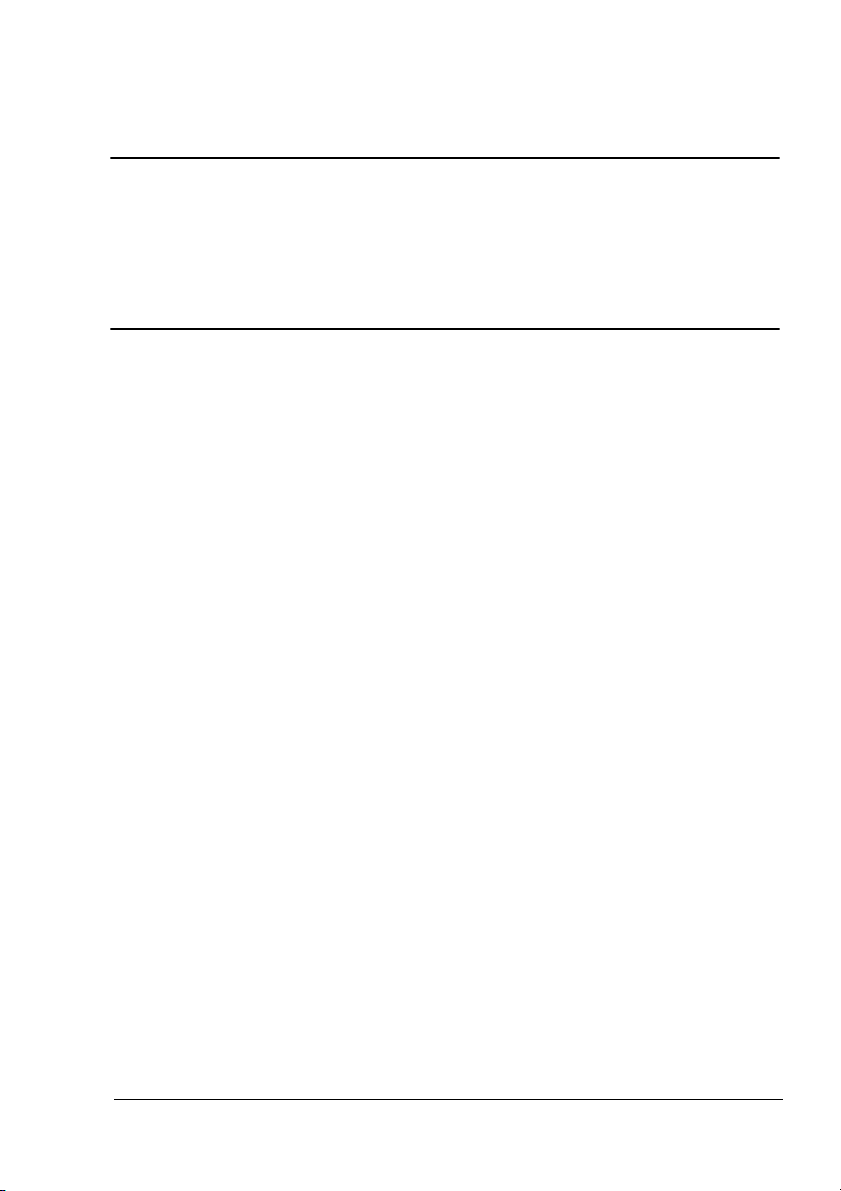
®
magicolor 5450
Návod k obsluze
4138-7763-01J
1800763-011A(1)
Page 2
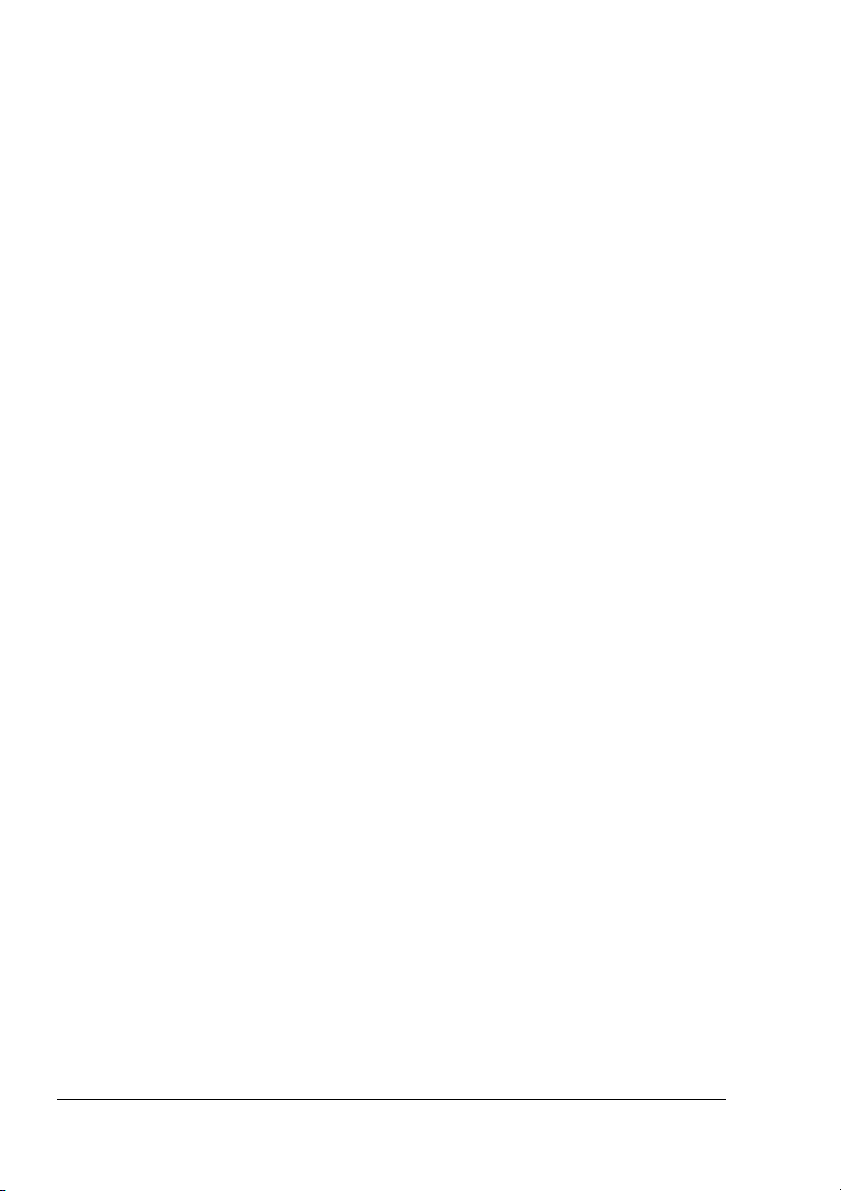
Ochranné známky
KONICA MINOLTA a logo KONICA MINOLTA jsou obchodní značky nebo registrované
ochranné známky společnosti KONICA MINOLTA HOLDINGS, INC.
magicolor je obchodní značka nebo registrovaná ochranná známka společnosti KONICA
MINOLTA PRINTING SOLUTIONS U.S.A., INC.
Všechny ostatní obchodní značky a registrované ochranné známky jsou majetkem
oprávněných vlastníků.
Autorská práva
Copyright © 2005, KONICA MINOLTA BUSINESS TECHNOLOGIES, INC., Marunouchi Center
Building, 1-6-1 Marunouchi, Chiyoda-ku, Tokyo, 100-0005, Japan. Veškerá práva vyhrazena.
Tento dokument nesmí být kopírován vcelku ani po
média nebo překládán do jiných jazyků bez výslovného písemného souhlasu společnosti
KONICA
MINOLTA BUSINESS TECHNOLOGIES, INC.
částech, ani nesmí být převáděn na jiná
Poznámka k návodu
Společnost KONICA MINOLTA BUSINESS TECHNOLOGIES, INC. si vyhrazuje právo na
provedení změn návodu a
příručky bylo vynaloženo maximální úsilí, aby byla bez nepřesností a aby v ní byly uvedeny
všechny potřebné informace. Přesto společnost KONICA
TECHNOLOGIES, INC. nepřebírá žádné záruky, zahrnující bez omezení i
obchodovatelnosti a použitelnosti pro určité účely, které by mohly vyplývat z tohoto návodu.
Společnost KONICA
odpovědnost za
škody a
obsluze zařízení, nebo spojené s výkonností zařízení, obsluhovaného podle těchto informací.
chyby obsažené v příručce nebo za náhodné, speciální nebo vyplývající
ztráty, vzniklé přípravou nebo používáním informací, obsažených v této příručce, při
popisovaného zařízení bez předchozího oznámení. Při vytváření
MINOLTA BUSINESS
jakékoliv záruky
MINOLTA BUSINESS TECHNOLOGIES, INC. nepřebírá žádnou
Page 3
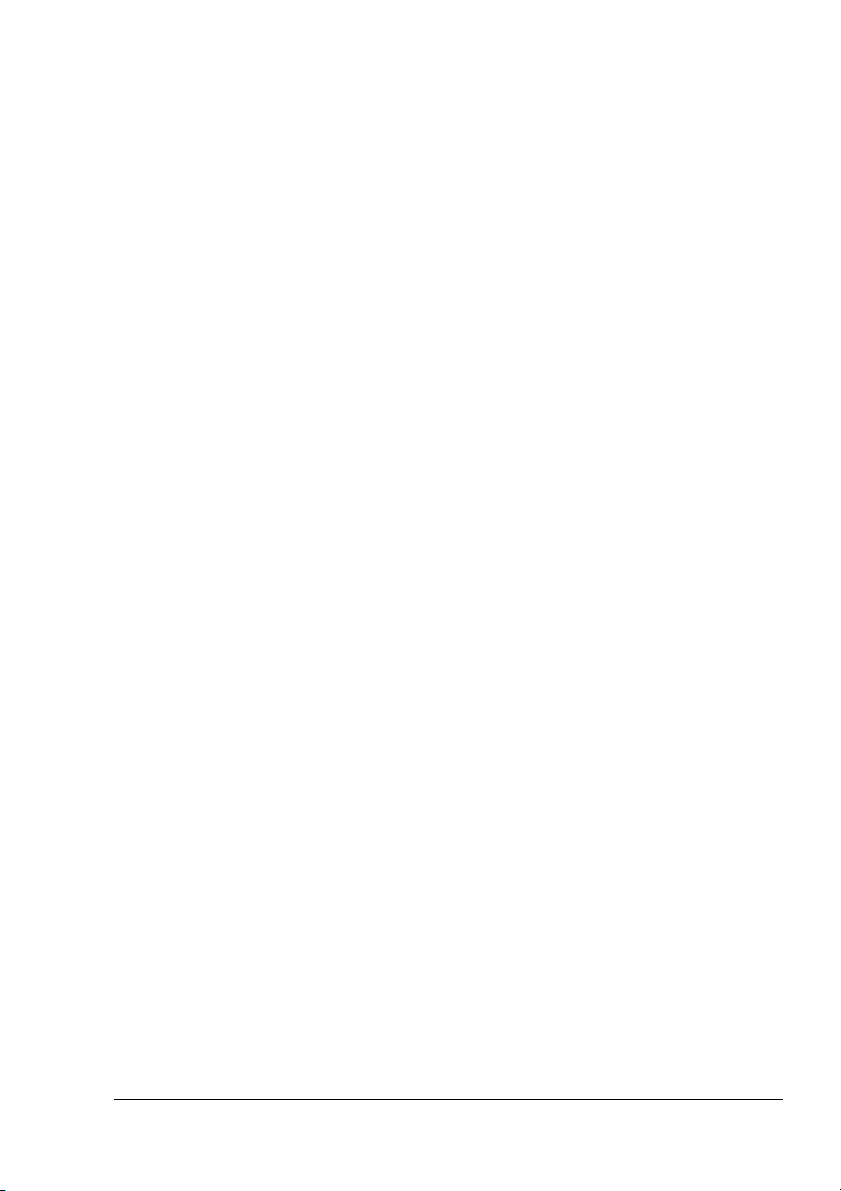
Licenční ujednání na používání dodávaného softwaru
S tiskárnou jsou dodávány následující materiály poskytnuté společností Konica Minolta
Business Technologies, Inc. (KMBT): software dodaný jako součást tiskového systému,
digitálně kódovaná, strojově čitelná data zakódovaná ve speciálním formátu a v šifrované
podobě (dále jako „Písma“), další software pro instalaci na počítači a použití ve spojení
s
tiskovým softwarem (dále jako „Řídicí software“) a přidružené písemné materiály (dále jako
„Dokumentace“). Termín „Software“ se v tomto ujednání vztahuje na Tiskový software, Písma
a
Řídicí software a také zahrnuje všechny aktualizace, upravené verze, doplňky a kopie
Softwaru.
Software můžete používat v souladu s podmínkami v tomto Licenčním ujednání.
KMBT Vám poskytuje nevýlučné právo pro používání Softwaru a Dokumentace za
předpokladu, že souhlasíte s následujícími podmínkami:
1. Tiskový software a dodaná Písma můžete použít pro zobrazovací účely na licencovaném
výstupním zařízení (nebo více takových zařízeních) výhradně pro vnitřní firemní účely.
2. Kromě podmínek pro použití Písem, stanovených v sekci 1 (Tiskový software) uvedené
výše, můžete písma Roman používat pro reprodukci tloušky, stylu a verze písmen, číslic,
znaků a symbolů („Řezy písma“) na displeji nebo monitoru pro Vaše vnitřní firemní účely.
3. Můžete zhotovit jednu záložní kopii Řídicího softwaru za předpokladu, že tato kopie
nebude instalována nebo použita na žádném počítači. Nehledě na výše zmíněná omezení
můžete instalovat Řídicí software na jakémkoli počtu počítačů výhradně pro použití
s
jedním nebo více tiskovými systémy, používajícími Tiskový software.
4. Práva uvedená v tomto Licenčním ujednání můžete převést na nabyvatele všech práv
a
nároků držitele licence na daný Software a Dokumentaci (dále jen „Nabyvatel“) za
předpokladu, že Nabyvateli předáte všechny kopie daného Softwaru a Dokumentace.
Nabyvatel souhlasí, že se bude řídit podmínkami a požadavky, uvedenými v tomto
Licenčním ujednání.
5. Souhlasíte s tím, že nebudete modifikovat, přizpůsobovat nebo překládat Software
a
Dokumentaci.
6. Souhlasíte s tím, že se nepokusíte o změny, zpětný překlad, rozšifrování, zpětné
inženýrství a překlad Softwaru.
7. Společnost KMBT si vyhrazuje právo na vlastnický nárok a vlastnictví Softwaru
a
Dokumentace a všech kopií Softwaru a Dokumentace.
8. Obchodní značky budou používány podle obecně platných postupů, včetně uvedení
názvu nebo jména vlastníka obchodní značky. Obchodní značky lze použít pouze pro
identifikaci tištěného výstupu, vytvořeného pomocí Softwaru. Takové použití jakékoli
obchodní značky Vám nedává žádná práva na vlastnictví těchto obchodních značek.
9. Nesmíte najímat, pronajímat, udělovat licenci, půjčovat nebo předávat verze nebo kopie
Softwaru, které Držitel licence nepoužívá, nebo Softwaru obsaženého na jakémkoli
nepoužívaném médiu, kromě případu trvalého převodu veškerého Softwaru
a
Dokumentace, jak je popsáno výše.
10. Společnost KMBT ani její dodavatelé nebudou v žádném případě zodpovědni za
následné, náhodné NEPŘÍMÉ, TRESTNĚPRÁVNÍ nebo zvláštní škody zahrnující jakoukoli
ztrátu zisku nebo investic, a to i v případě, že společnost KMBT byla na možnost vzniku
takové škody upozorněna, nebo za jakékoliv požadavky jakýchkoliv třetích stran.
Společnost KMBT a její dodavatelé se zříkají všech záruk týkajících se Softwaru,
výslovných nebo implicitních, zahrnujících bez omezení vyplývající záruky
obchodovatelnosti nebo vhodnosti pro určitý účel, vlastnický nárok a porušení práv třetích
stran. Některé státy nebo země nedovolují vyloučení nebo omezení odpovědnosti za
následné, náhodné nebo speciální škody, proto se uvedená omezení nemusí na Vás
vztahovat.
Page 4
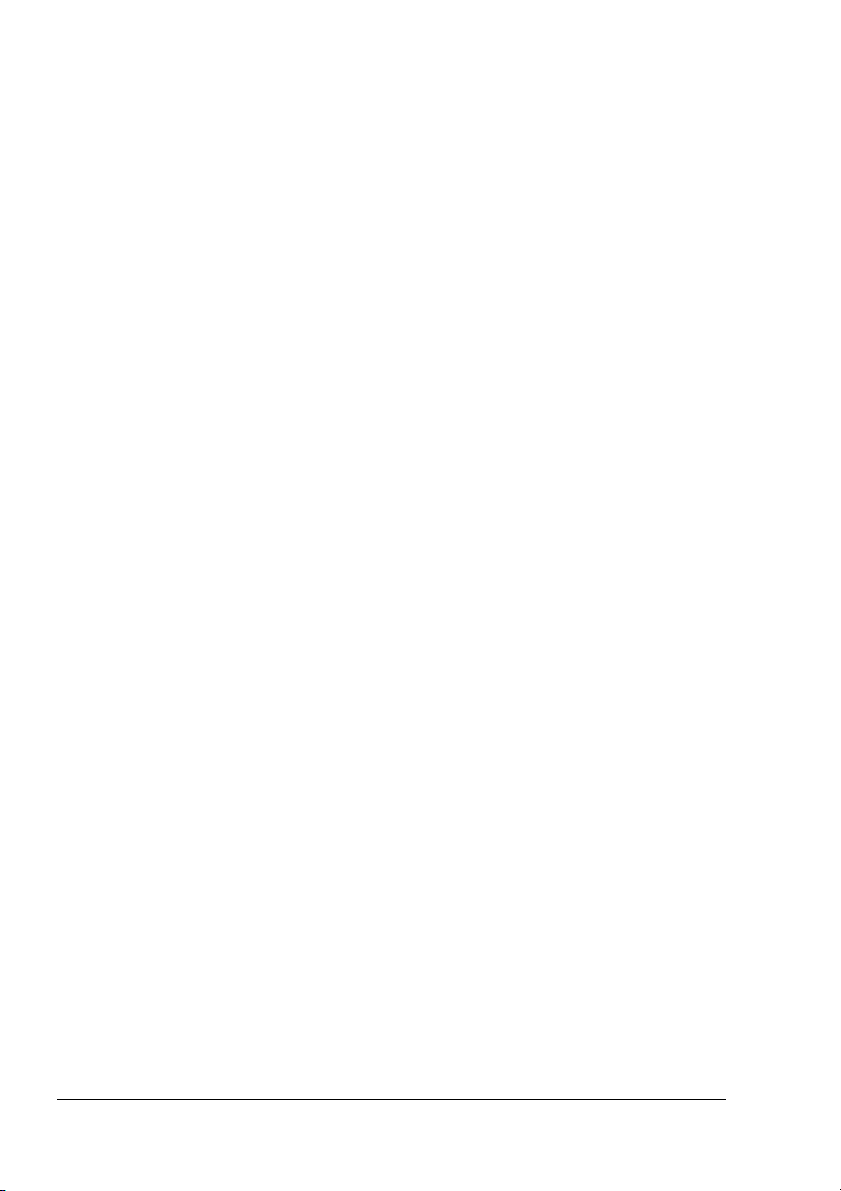
11. Poznámka pro vládní uživatele v USA: Software je „komerční položka“ podle definice v článku
48 C.F.R.2.101, skládající se z „komerčního počítačového softwaru“ a
komerčnímu počítačovému softwaru“, podle podmínek v článku 48 C.F.R. 12.212.
V
souladu s články 48 C.F.R. 12.212 a 48 C.F.R. 227.7202-1 až 227.7202-4 nabývají všichni
vládní uživatelé Software pouze s těmi právy, popsanými v tomto Licenčním ujednání.
12. Souhlasíte s tím, že nebudete exportovat Software v jakékoli podobě způsobem, který by
porušoval jakýkoli zákon nebo směrnici týkající se nařízení pro export příslušné země.
„dokumentace ke
Adobe Color Profile
ADOBE SYSTEMS INCORPORATED
LICENČNÍ UJEDNÁNÍ NA POUŽÍVÁNÍ BAREVNÝCH PROFILŮ
POZNÁMKA PRO UŽIVATELE: PROSÍM PŘEČTĚTE SI POZORNĚ NÁSLEDUJÍCÍ UJEDNÁNÍ.
POUŽÍVÁNÍM CELÉHO SOFTWARU NEBO JEHO LIBOVOLNÝCH ČÁSTÍ DÁVÁTE NAJEVO
SVŮJ SOUHLAS S PODMÍNKAMI TOHOTO UJEDNÁNÍ. POKUD S PODMÍNKAMI
NESOUHLASÍTE, SOFTWARE NEPOUŽÍVEJTE.
1. DEFINICE: Termín „společnost Adobe“ v tomto Ujednání představuje společnost Adobe
Systems Incorporated, oddělení Delaware, se sídlem 345 Park Avenue, San Jose,
California 95110. „Software“ představuje software a související položky, ke kterým se
vztahuje toto Ujednání.
2. LICENCE: V souladu s podmínkami tohoto Ujednání Vám společnost Adobe tímto
poskytuje neexkluzivní, nepřenosnou, bezplatnou licenci na používání, kopírování
a
veřejné zobrazování Softwaru. Společnost Adobe vám také poskytuje práva na
distribuci Softwaru pouze (a) jako součásti souborů s digitálními obrazy nebo
(b)
samostatně. Žádná jiná distribuce softwaru není přípustná; včetně, a to bez omezení,
distribuce Softwaru začleněného v jakékoliv jiné aplikaci. Všechny samostatné profily
musí být označeny příslušným popisným řetězcem profilů ICC. Software nesmíte
upravovat. Společnost Adobe není tímto Ujednáním nijak zavázána k poskytování
jakékoliv podpory, včetně aktualizací nebo budoucích verzí Softwaru nebo ostatních
položek. V rámci tohoto Ujednání na Vás nepřecházejí žádná práva k duševnímu
vlastnictví v Softwaru. Nezískáváte žádná práva k Softwaru s výjimkou těch, která jsou
výslovně uvedena v
3. DISTRIBUCE: Pokud se rozhodnete distribuovat Software, činíte tak s vědomím toho,
že
souhlasíte s tím, že budete společnost Adobe bránit, zajišovat a chránit nedotčenou
jakýmkoliv ztrátami, škodami nebo náklady plynoucími z jakýchkoliv požadavků, právních
nároků nebo jiných zákonných opatření vznikajících z takové distribuce, což bez omezení
zahrnuje i to, že nejste schopni vyhovět požadavkům tohoto odstavce 3. Pokud software
distribuujete samostatně, činíte tak v rámci podmínek tohoto Ujednání nebo Vašeho
vlastního Licenčního ujednání, které (a) vyhovuje podmínkám a požadavkům tohoto
Ujednání, (b) efektivně potlačuje všechny záruky a nároky, vyjádřené nebo vyplývající,
vůči společnosti Adobe, (c) efektivně vylučuje jakoukoliv odpovědnost společnosti Adobe
za škody, (d) stanovuje, že jakákoliv ustanovení, která se liší od tohoto Ujednání, nabízíte
Vy a nikoliv společnost Adobe a (e) informuje o tom, že Software poskytujete Vy nebo
společnost Adobe a informuje zákazníky o možnostech jeho získání obvyklým způsobem
na médiích běžně používaných pro předávání softwaru. Jakýkoliv distribuovaný software
bude obsahovat upozornění na autorská práva společnosti Adobe tak, jak jsou uvedena
v
Softwaru, který Vám poskytla společnost Adobe.
tomto Ujednání.
Page 5
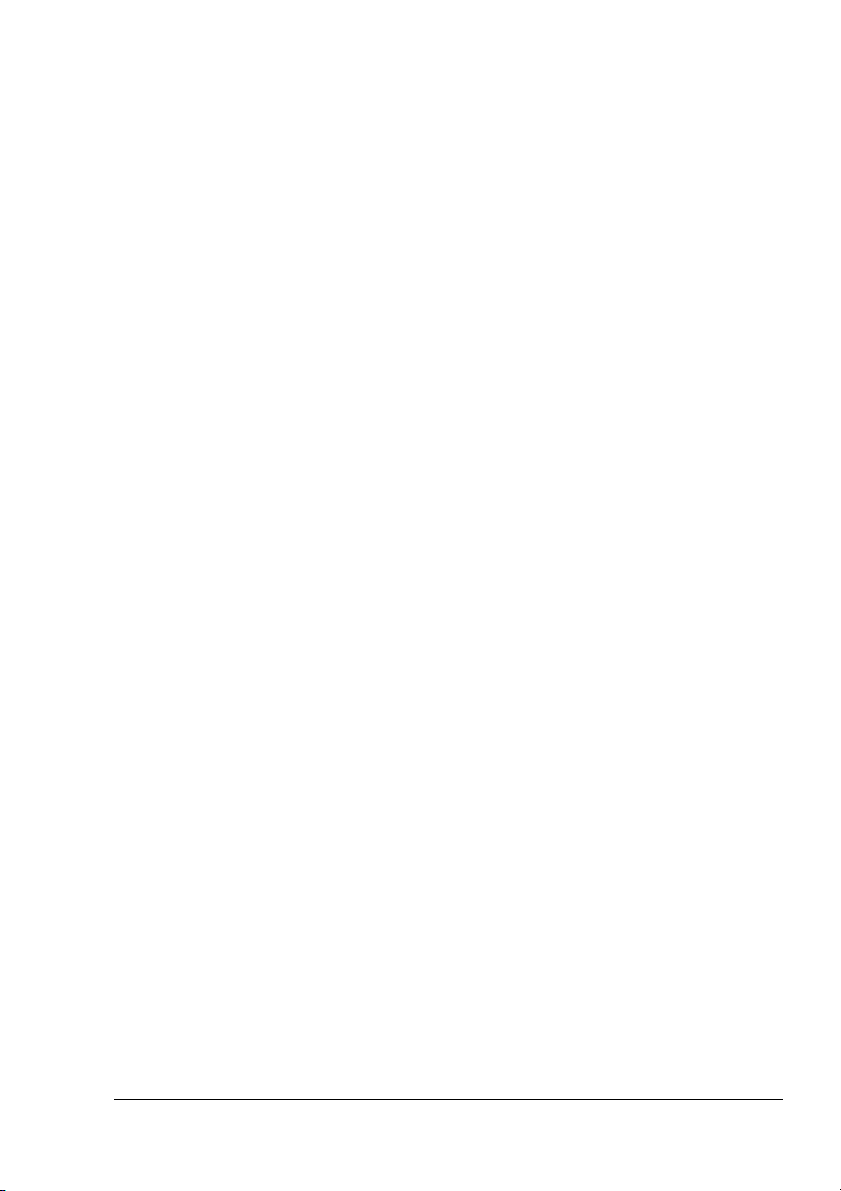
4. OMEZENÍ ZÁRUKY: Společnost Adobe Vám poskytuje licenci na Software „TAKOVÝ,
JAKÝ JE“. Společnost Adobe neposkytuje záruky vhodnosti Softwaru pro jakékoliv určité
účely použití nebo pro dosažení jakýchkoliv určitých výsledků. Společnost Adobe není
odpovědná za škody nebo ztráty vyplývající z tohoto Ujednání nebo z distribuce či
používání Softwaru nebo jakýchkoliv materiálů s ním spojených. SPOLEČNOST ADOBE
A
JEJÍ DODAVATELÉ NERUČÍ A NEMOHOU RUČIT ZA VÝKONNOST NEBO VÝSLEDKY,
KTERÉ JSTE SCHOPNI ZÍSKAT S VYUŽITÍM SOFTWARU, S VÝJIMKOU VŠECH ZÁRUK,
PODMÍNEK, ZASTOUPENÍ NEBO USTANOVENÍ AŽ DO ROZSAHU, DO JAKÉHO
NEMOHOU NEBO NESMÍ BÝT OMEZENY ZÁKONY VE VAŠÍ JURISDIKCI. SPOLEČNOST
ADOBE A JEJÍ DODAVATELÉ NEPOSKYTUJÍ ZÁRUKY, PODMÍNKY, ZASTOUPENÍ NEBO
USTANOVENÍ, VYJÁDŘENÉ NEBO VYPLÝVAJÍCÍ, AŤ UŽ Z NAŘÍZENÍ, OBECNÝCH
ZÁKONŮ, ZVYKŮ, OBYČEJŮ NEBO JINAK Z JINÉ PROBLEMATIKY, ZAHRNUJÍCÍ, ALE
NEOMEZUJÍCÍ SE JEN NA NARUŠENÍ PRÁV TŘETÍCH STRAN, INTEGRACI,
DOSTATEČNOU KVALITU NEBO VHODNOST POUŽITÍ PRO URČITÉ ÚČELY. MŮŽETE
MÍT I DALŠÍ PRÁVA, KTERÉ SE MĚNÍ V ZÁVISLOSTI NA JURISDIKCI. Ustanovení
paragrafů 4, 5 a 6 platí i po ukončení tohoto Ujednání, a bylo způsobeno čímkoliv, ale
z
toho nevyplývá, ani nevzniká, právo pokračovat v používání Softwaru po ukončení
platnosti tohoto Ujednání.
5. OMEZENÍ ODPOVĚDNOSTI: SPOLEČNOST ADOBE ANI JEJÍ DODAVATELÉ V ŽÁDNÉM
PŘÍPADĚ NEODPOVÍDAJÍ ZA JAKÉKOLIV ŠKODY, NÁROKY NEBO NÁKLADY, PŘÍPADNĚ
ZA ŽÁDNÉ NÁSLEDNÉ, NEPŘÍMÉ, NÁHODNÉ ŠKODY NEBO JAKÉKOLIV ZTRÁTY ZISKU
NEBO ZTRÁTY ÚSPOR, A TO ANI V PŘÍPADĚ, ŽE BYL ZÁSTUPCE SPOLEČNOSTI
ADOBE UPOZORNĚN NA MOŽNOST TAKOVÝCH ZTRÁT, ŠKOD, NÁROKŮ NEBO
NÁKLADŮ, NEBO ZA NÁROKY TŘETÍCH STRAN. VÝŠE UVEDENÁ OMEZENÍ A VÝJIMKY
PLATÍ AŽ DO ROZSAHU POVOLENÉHO ZÁKONY VE VAŠÍ JURISDIKCI. CELKOVÁ
ODPOVĚDNOST SPOLEČNOSTI ADOBE, TOTÉŽ SE VZTAHUJE I NA JEJÍ
DODAVATELE, VYPLÝVAJÍCÍ NEBO VZNIKAJÍCÍ VE SPOJENÍ S TÍMTO UJEDNÁNÍM,
BUDE OMEZENA ČÁSTKOU ZAPLACENOU ZA SOFTWARE. Nic, co je uvedeno v tomto
ujednání, neomezuje odpovědnost společnosti Adobe k Vám v případě smrti nebo úrazů,
ke kterým dojde nedbalostí společnosti Adobe nebo kvůli podvodu. Společnost Adobe
zastupuje své dodavatele ve vztahu k omezením, výjimkám a/nebo omezením závazků,
záruk a odpovědnosti, jak je uvedeno v tomto Ujednání, nikoliv však v ostatních ohledech
a pro žádné jiné účely.
6. OCHRANNÉ ZNÁMKY: Název a logo Adobe jsou registrované ochranné známky nebo
obchodní značky společnosti Adobe v USA a dalších zemích. S výjimkou odkazů nesmíte
používat tyto ochranné známky nebo jakékoli jiné ochranné známky nebo loga
společnosti Adobe bez zvláštního písemného povolení uděleného společností Adobe.
7. PLATNOST: Toto Ujednání platí až do ukončení jeho platnosti. Společnost Adobe má
právo ukončit platnost Ujednání okamžitě v případě, že nedodržíte jakékoliv jeho
ustanovení. Na základě takového libovolného ukončení musíte společnosti Adobe vrátit
všechny úplné i částečné kopie Softwaru, které jsou ve Vašem držení.
8. VLÁDNÍ OMEZENÍ: Pokud je jakákoliv součást softwaru označena jako položka
omezeného exportu podléhající aktu United States Export Administration Act nebo
jakémukoliv jinému exportnímu zákonu, zákazu nebo omezení (dále jen Exportní zákony),
vyjadřujete a zaručujete, že nejste občanem a že nemáte žádný jiný místní vztah ke státu,
na který se vztahuje embargo (což zahrnuje Irák, Sýrii, Súdán, Libyi, Kubu, Severní Koreu
a Srbsko, ale neomezuje se jen na ně), a že Vám Exportní zákony nezakazují přijmout
Software. Veškerá práva k používání Softwaru jsou poskytována za předpokladu, že tato
práva ztratíte, pokud nevyhovíte ustanovením tohoto Ujednání.
Page 6
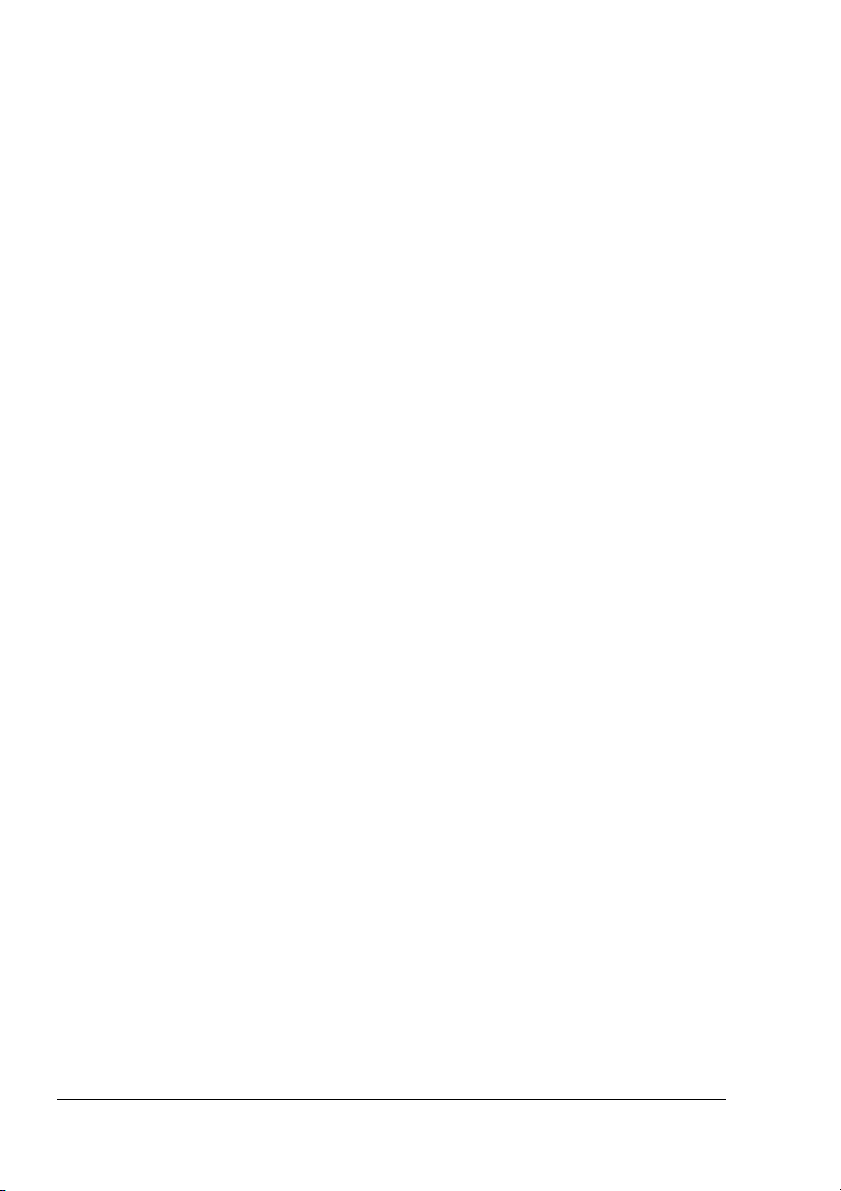
9. ROZHODUJÍCÍ PRÁVO: Toto Ujednání bude posuzováno a vykládáno v souladu
s
odpovídajícími zákony platnými ve státě Kalifornie, protože takové zákony se používají
pro ujednání uzavíraná a dodržovaná v celé Kalifornii mezi jejími obyvateli. Toto ujednání
nebude zachováno při konfliktech s právními normami jakýchkoliv jurisdikcí nebo
s
Konvencí Organizace spojených národů o Kontraktech pro mezinárodní prodej zboží,
jejíž aplikace se výslovně vylučuje. Veškeré diskuze vycházející, týkající se nebo vztahující
se k tomuto Ujednání, se budou odehrávat výhradně před státním soudem Santa Clara
County, California, USA.
10. OBECNÉ: Nesmíte postoupit svá práva nebo závazky zaručované tímto Ujednáním bez
předchozího písemného souhlasu společnosti Adobe. Žádné z ustanovení tohoto
Ujednání nelze považovat za odmítnuté jakýmkoliv aktem nebo tichým souhlasem ze
strany společnosti Adobe, jejích zástupců nebo zaměstnanců, toho lze dosáhnout pouze
písemnou formou s podpisem oprávněné osoby společnosti Adobe. Pokud dojde ke
konfliktům tohoto Ujednání s jakýmikoliv jinými ujednáními zahrnutými v Softwaru, použijí
se ustanovení těchto ujednání. Pokud Vy nebo společnost Adobe využijete právní
zástupce pro vynucení jakýchkoliv práv vyplývajících nebo vztahujících se k tomuto
Ujednání, je vítězná strana oprávněna požadovat náhradu odpovídajících výloh na právní
zastoupení. Tímto vyjadřujete, že jste si Ujednání přečetli, že mu rozumíte a že jde o Vaše
úplné a výhradní vyjádření souhlasu se společností Adobe, které nahrazuje jakákoliv
dřívější ujednání, ústní či písemná, mezi Vámi a společností Adobe, které se týkají
poskytnutí licence na Software. Na společnosti Adobe nelze vymáhat žádné změny
v
ustanoveních tohoto Ujednání, pokud s nimi společnost Adobe neposkytla písemný
souhlas, podepsaný oprávněnou osobou společnosti Adobe.
Profil ICC pro barvy TOYO INK Standard Color on Coated
paper (TOYO Offset Coated 2.0)
Tento profil ICC (TOYO Offset Coated 2.0) charakterizuje japonský ofsetový tisk na papír
Coated a je plně kompatibilní s formátem profilu ICC.
Informace o „TOYO INK Standard Color on Coated paper“
Jde o standard reprodukce barev při ofsetovém tisku na jednotlivé listy papíru Coated
vytvořený společností TOYO INK MFG. CO., LTD. („TOYO INK“).
Standard byl vytvořen na základě testovacích tisků s využitím ofsetových tiskových barev
TOYO INK pro tisk na jednotlivé listy a vlastních tiskových podmínek TOYO INK.
„TOYO INK Standard Color on Coated paper“ je kompatibilní s „JAPAN COLOR“.
Ujednání
1. Reprodukce obrázků na tiskárně nebo na monitoru s využitím tohoto profilu ICC
neodpovídá úplně TOYO INK Standard Color on Coated paper.
2. Jakákoliv a všechna autorská práva k tomuto profilu ICC patří TOYO INK, proto
nepředávejte, neposkytuje, nepronajímejte, nedistribuujte, nezveřejňujte nebo
nezaručujte jakákoliv práva v tomto profilu ICC třetím stranám bez předcházejícího
písemného souhlasu od společnosti TOYO INK.
Page 7
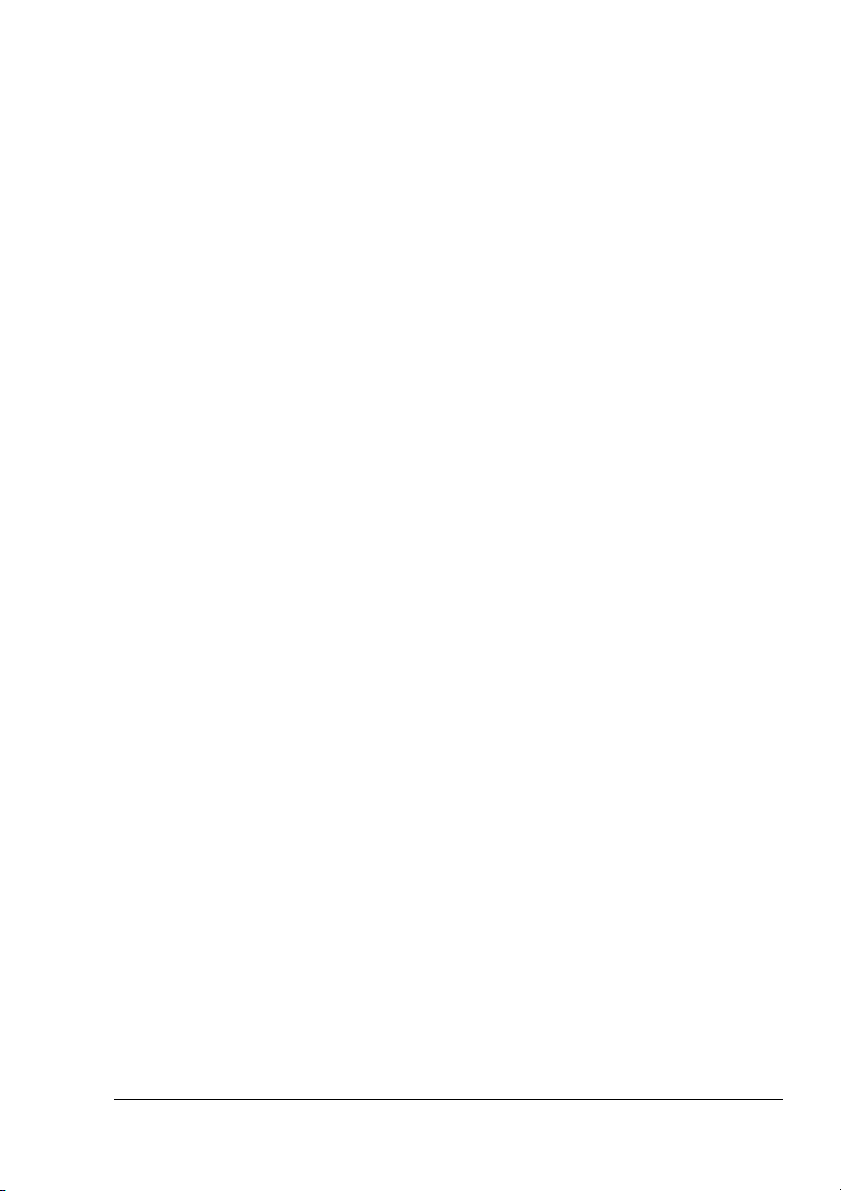
3. V žádném případě Vám nebudou společnost TOYO INK, její ředitelé, úředníci,
zaměstnanci nebo zástupci odpovědní za jakékoliv škody, vyplývající nebo vedlejší, přímé
nebo nepřímé (včetně škod ze ztráty zisku, přerušení činnosti, ztráty obchodních
informací apod.) vyplývající z použití nebo nemožnosti použít tento profil ICC.
4. TOYO INK nezodpovídá za reakce na jakékoliv dotazy týkající se tohoto profilu ICC.
5. Všechny názvy společností a výrobků používané v tomto dokumentu jsou obchodní
značky nebo registrované ochranné známky příslušných vlastníků.
Profil ICC byl vytvořen s využitím GretagMacbeth ProfileMaker a společnost GretagMacbeth
AG udělila TOYO INK licenci pro jeho distribuci.
TOYO Offset Coated 2.0 © TOYO INK MFG. CO., LTD. 2004
Page 8

Page 9
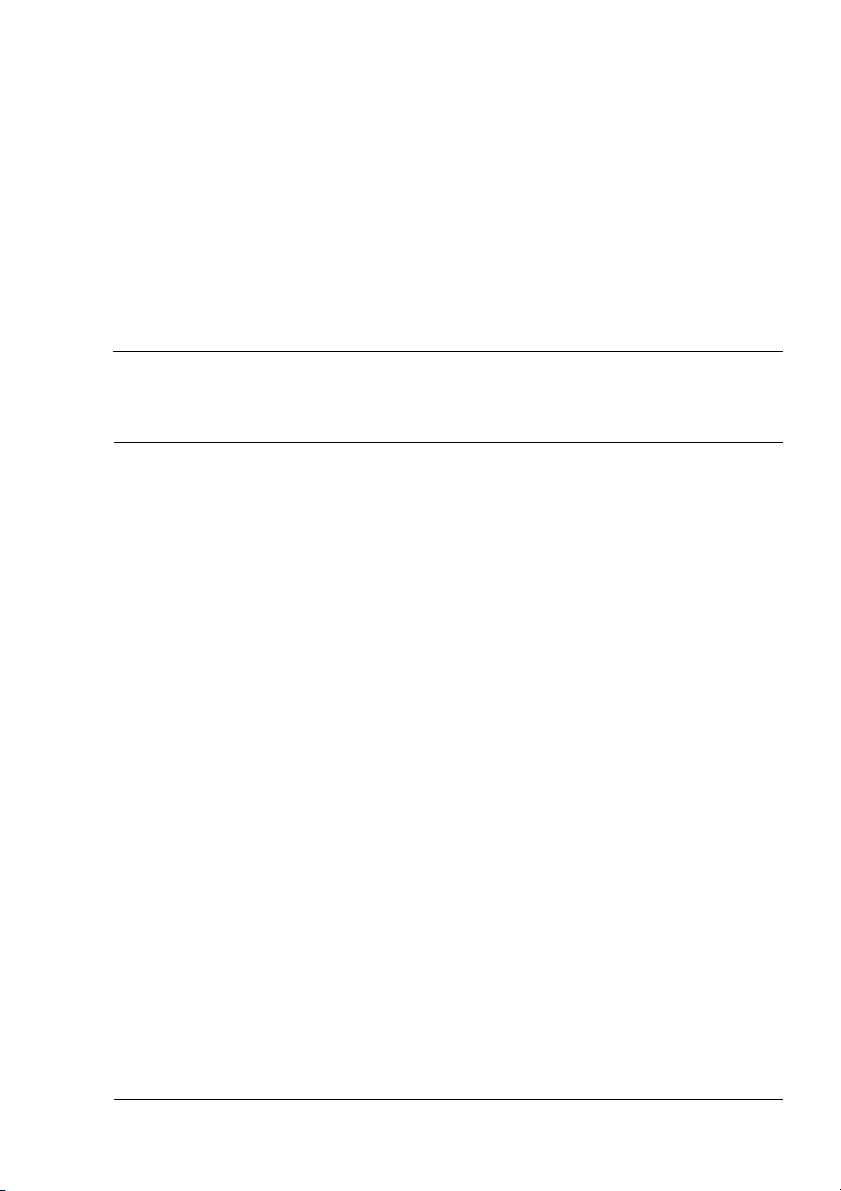
Obsah
1 Úvod .................................................................................................... 1
Seznámení s tiskárnou 2
Prostorové požadavky 2
Části tiskárny 3
Pohled zepředu 3
Pohled zezadu 4
Příslušenství 4
Pohled zepředu na tiskárnu s doplňky 4
2 Programové vybavení ........................................................................ 5
CD-ROM Software Utilities 6
PostScriptové ovladače 6
Ovladače PCL 6
Soubory PPD 7
Obslužné programy 7
Systémové požadavky 9
Volba výchozích nastavení ovladače pro Windows 10
Windows XP/Server 2003/2000/NT 4.0 10
Windows Me/98SE (KONICA MINOLTA mc5450 PCL6) 11
Windows Me/98SE (KONICA MINOLTA mc5450 PPD) 12
Obsah
i
Page 10
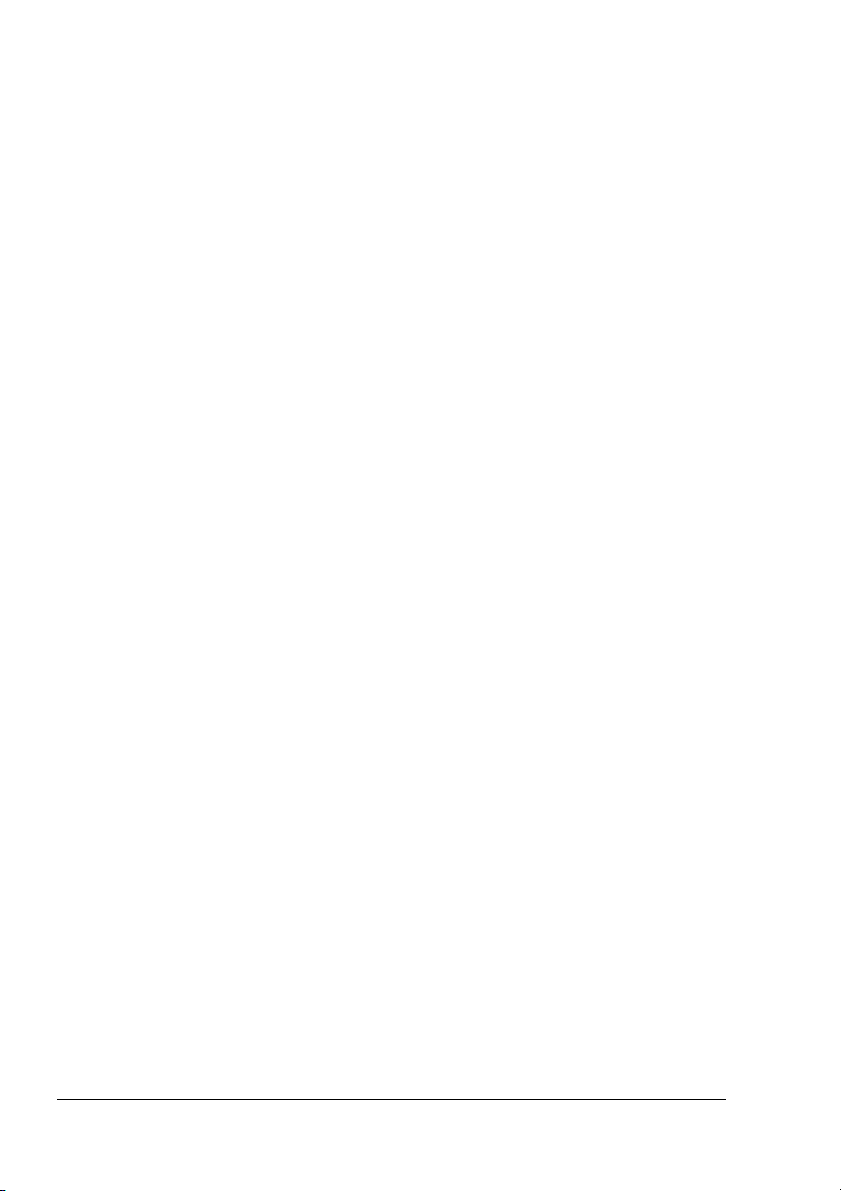
Odinstalování ovladače tiskárny (ve Windows) 13
Zobrazení nastavení ovladače tiskárny (ve Windows) 14
Windows XP/Server 2003 14
Windows 2000/Me/98SE/NT 4.0 14
Použití PostScriptového ovladače a ovladače PCL 15
Společná tlačítka 15
OK 15
Storno 15
Použít 15
Nápověda 15
Rychlé nastavení 15
Obrázek papíru 16
Obrázek tiskárny 16
Obrázek vodoznaku 16
Ukázka nastavení 16
Výchozí 16
Karta Rozšířené (pouze PostScriptový ovladač) 16
Karta Základní 17
Karta Rozvržení 17
Karta Přední strana obalu 17
Karta Přetisk 18
Karta Vodoznak 18
Karta Kvalita 19
Karta Verze 19
Omezení funkcí ovladače tiskárny, instalovaného s funkcí
„Point and Print“ 19
Použití souboru PPD pro Windows Me/98SE 20
Společná tlačítka 20
OK 20
Storno 20
Použít 20
Obnovit výchozí 20
Karta Papír 20
Karta Grafika 21
3 Program Reportér(pouze pro Windows) ......................................... 23
Práce s programem Reportér 24
Úvod 24
Operační systém 24
Spuštění programu Reportér 24
Používání programu Reportér 24
Rozpoznání hlášení programu Reportér 25
Řešení potíží pomocí programu Reportér 25
Ukončení programu Reportér 25
Obsahii
Page 11
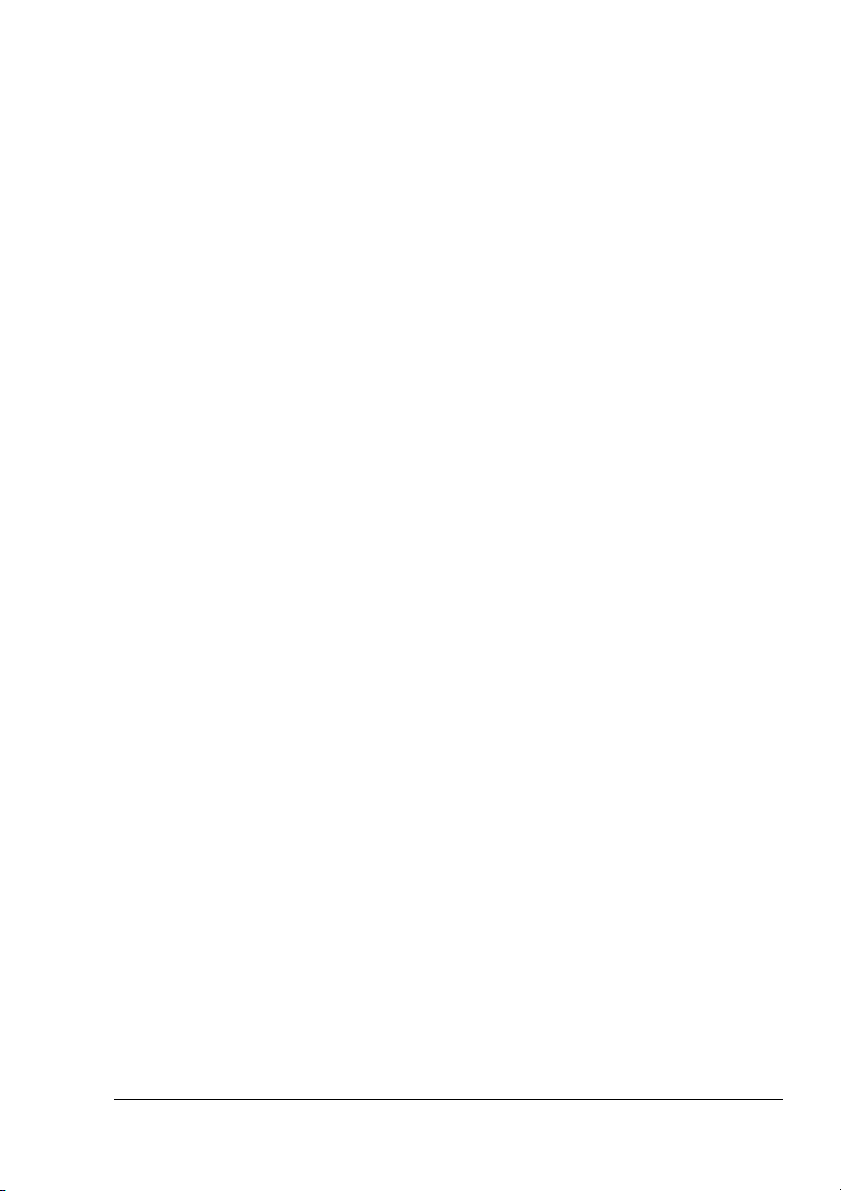
4 Ovládací panel tiskárny a nabídky pro konfiguraci ........................ 27
Ovládací panel 28
Indikátory a tlačítka na ovládacím panelu 28
Displej 30
Nápověda 30
Přehled nabídek pro konfiguraci 31
Hlavní nabídka 31
Nabídka ZKUŠEBNÍ TISK 32
Tisk/Smazání uložené tiskové úlohy 32
Zadání hesla 34
Nabídka TISK 35
Nabídka PAPÍR 37
Nabídka KVALITA 42
Nabídka ROZHRANÍ 49
Nabídka VÝCHOZÍ SYSTÉM 52
Nabídka SERVIS 59
5 Tisková média .................................................................................. 61
Vlastnosti tiskových médií 62
Druhy tiskových médií 63
Kancelářský papír (recyklovaný papír) 63
Karton 64
Obálky 65
Samolepicí štítky 66
Hlavičkový papír 67
Pohlednice 67
Průhledné fólie 68
Lesklý karton 69
Tisková oblast 70
Tisková oblast – obálky 70
Okraje stránky 70
Zakládání médií 71
Zásobník 1 (Zásobník pro manuální podávání) 71
Zakládání kancelářského papíru 71
Jiná média 73
Zakládání obálek 73
Zakládání archů se štítky/pohlednic/kartonu/lesklého kartonu
a průhledných fólií 78
Zásobník 2 80
Zakládání kancelářského papíru 80
Zásobníky 3 a 4 (doplňkové spodní podavače) 82
Zakládání kancelářského papíru 82
Oboustranný tisk 85
Výstupní zásobník 86
Ukládání tiskových médií 87
Obsah
iii
Page 12
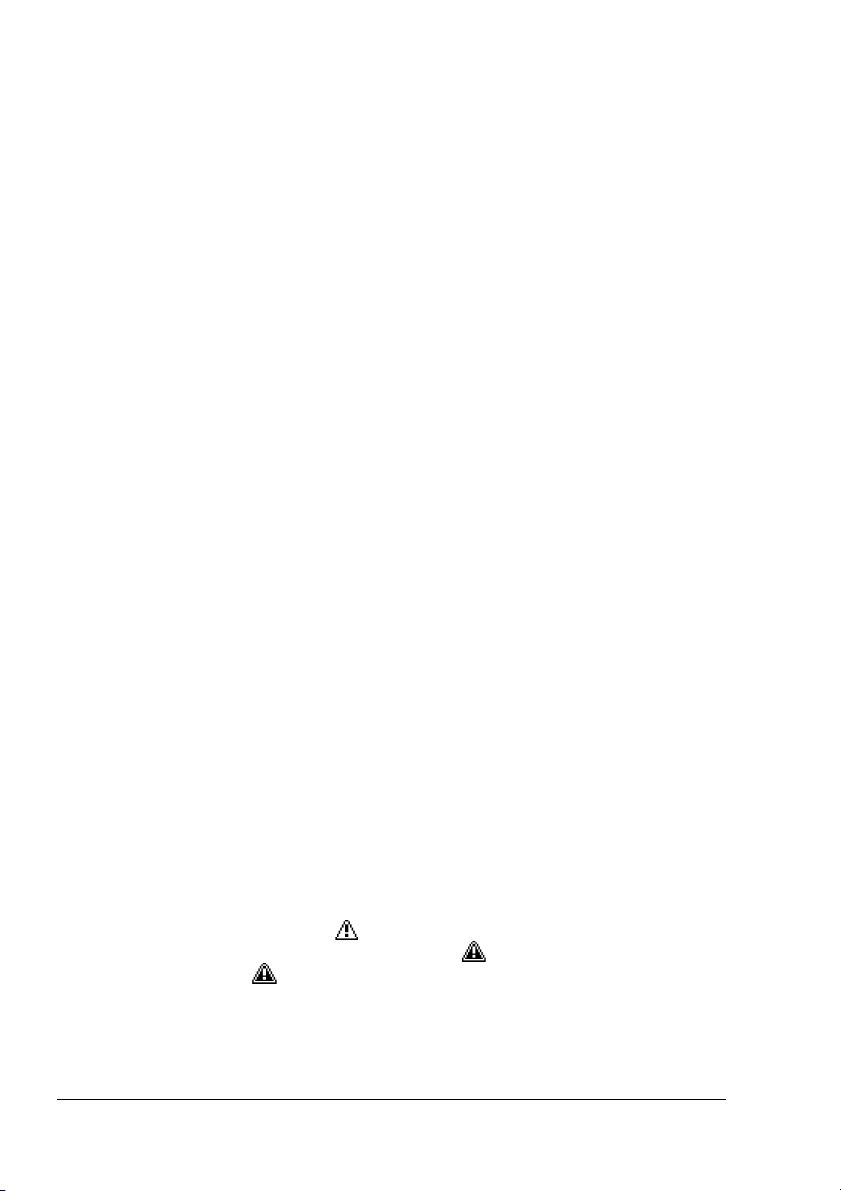
6 Výměna spotřebního materiálu ........................................................ 89
Výměna spotřebního materiálu 90
Zásobníky toneru 90
Výměna zásobníku toneru 93
Výměna nádobky na přebytečný toner 98
Výměna přenosového válečku 100
Výměna přenosového válečku 101
Výměna ozónového filtru 104
Výměna jednotky přenosového pásu 105
Výměna zálohovací baterie 110
7 Péče o tiskárnu ............................................................................... 115
Péče o tiskárnu 116
Čistění tiskárny 118
Vnější části 118
Podávací válečky 119
Čistění podávacích válečků (Zásobník 2/3/4) 119
Čistění podávacích válečků duplexeru 120
Čistění transportních válečků médií v Zásobníku 3 a 4 121
Čistění čoček laseru 122
8 Odstraňování potíží ........................................................................ 123
Úvod 124
Tisk konfigurační stránky tiskárny 124
Prevence uváznutí tiskových médií 125
Průchod tiskových médií tiskárnou 126
Vyjmutí uvázlých médií 127
Hlášení o uváznutí médií a jejich odstraňování 128
Odstranění uvázlých médií ze Zásobníku 2 129
Odstranění uvázlých médií ze Zásobníku 3 a 4 133
Odstranění uvázlých médií z duplexeru 135
Odstranění uvázlých médií z fixačního zařízení 136
Odstranění uvázlých médií ze Zásobníku 1
(zásobníku pro manuální podávání) a přenosového válečku 139
Řešení potíží s uváznutím médií 142
Odstraňování jiných potíží 145
Řešení problémů s kvalitou tisku 149
Stavová, chybová a servisní hlášení 155
Standardní stavová hlášení 155
Chybová hlášení (Výstrahy: ) 156
Chybová hlášení (Upozornění pro obsluhu: ) 158
Servisní hlášení: 162
Obsahiv
Page 13
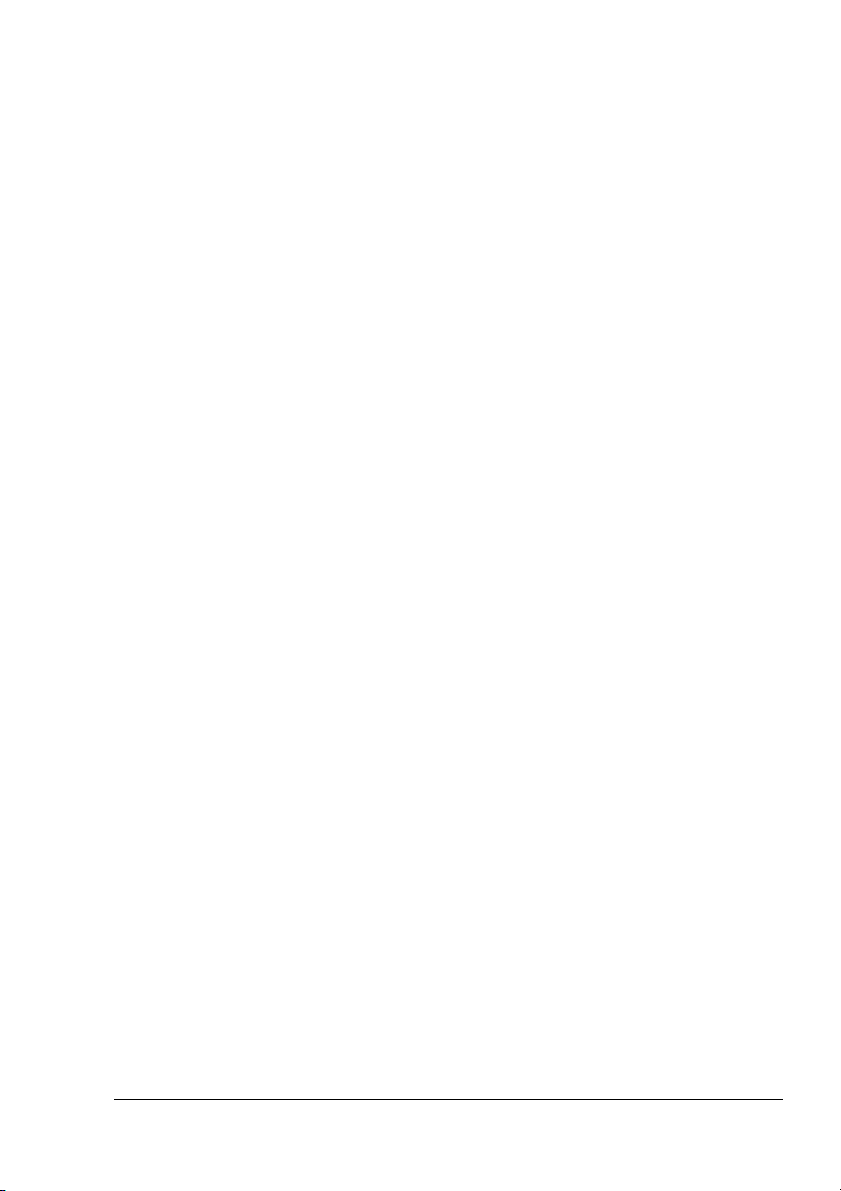
9 Instalace doplňků ........................................................................... 163
Úvod 164
Ochrana před výbojem statické elektřiny 164
Paměti DIMM 165
Instalace modulů DIMM 165
Pevný disk 168
Instalace pevného disku 168
Duplexer 172
Instalace duplexeru 172
Spodní podavač 175
Obsah dodávky 175
Instalace doplňkového spodního podavače 175
A Dodatek............................................................................................ 179
Bezpečnostní údaje 180
Technické údaje 180
Tiskárna 180
Předpokládaná životnost spotřebního materiálu 183
Náš zájem o ochranu životního prostředí 185
Co znamená, že výrobek splňuje požadavky programu
ENERGY STAR? 185
Obsah
v
Page 14
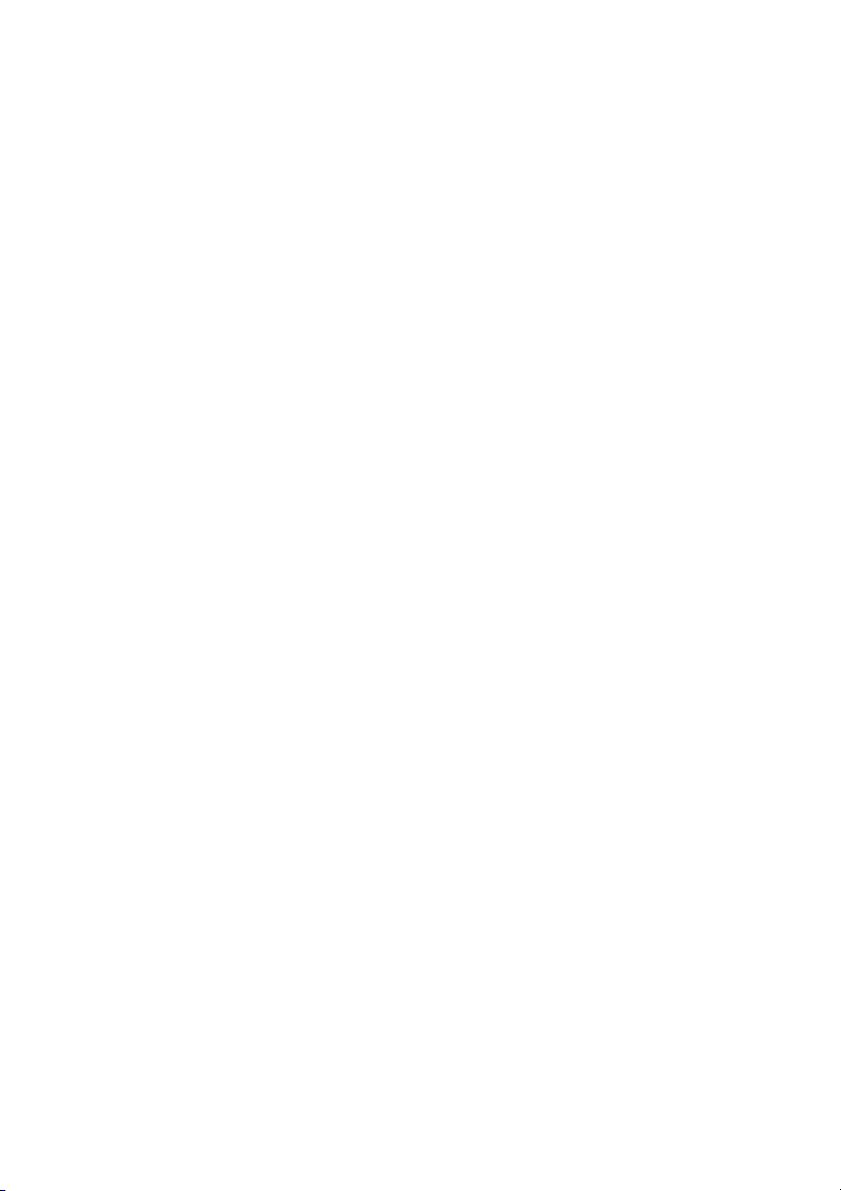
Page 15
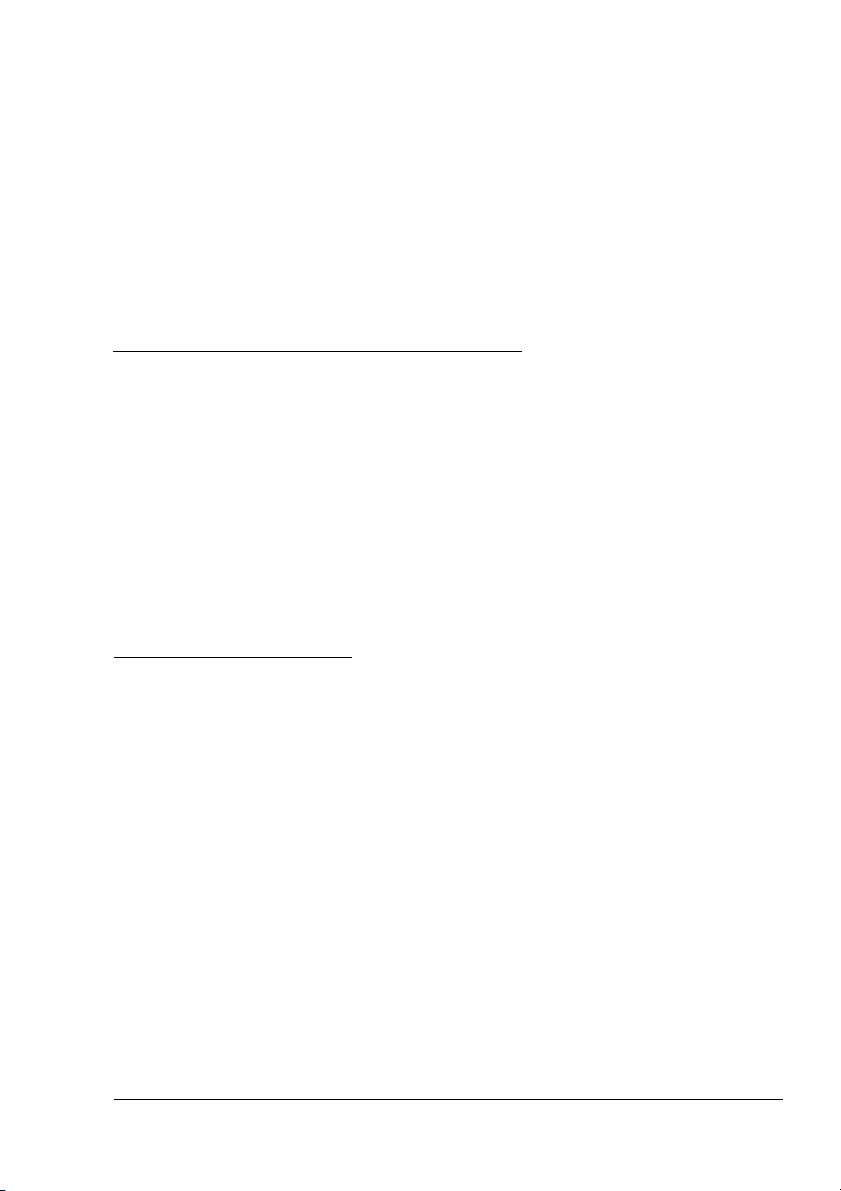
Úvod
1
Page 16
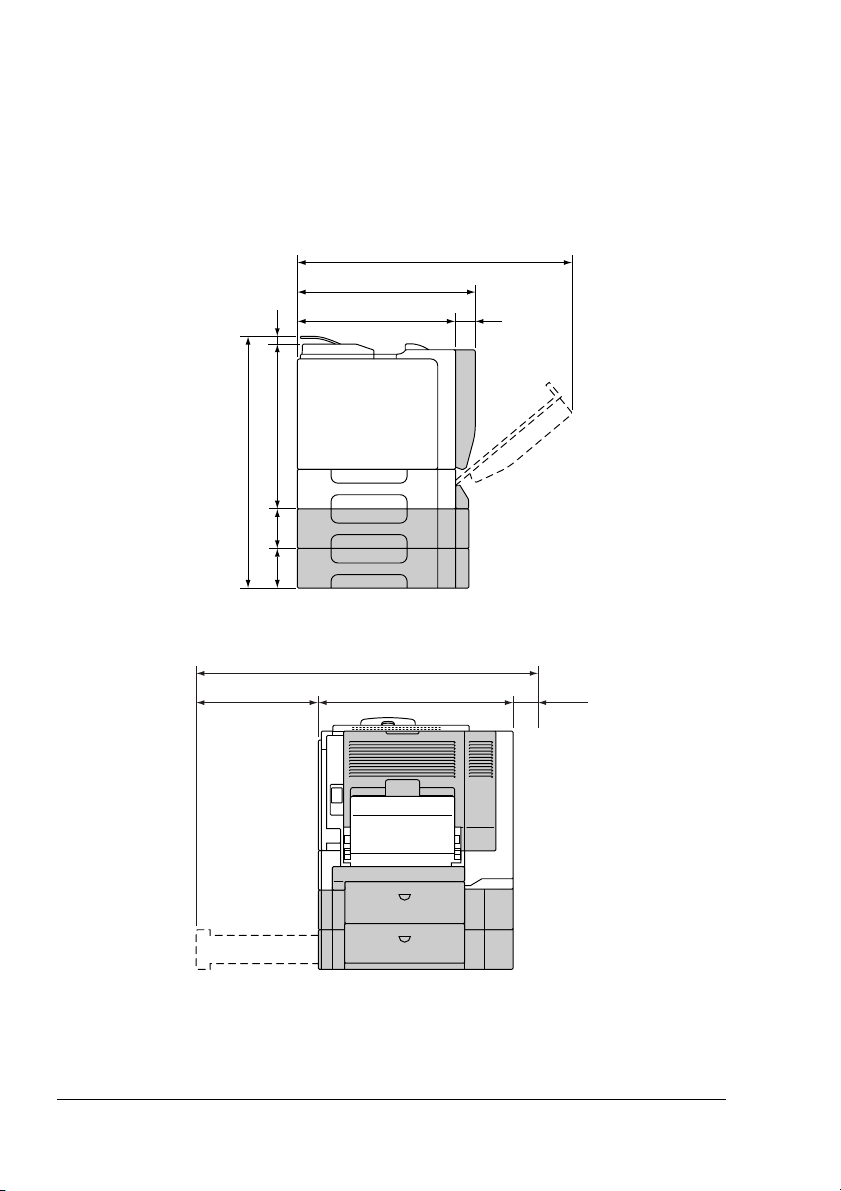
Seznámení s tiskárnou
Prostorové požadavky
Doporučujeme dodržovat prostorové požadavky, uvedené na obrázcích,
které zaručují snadnou obsluhu tiskárny, výměnu spotřebního materiálu
údržbu.
a
733 mm (28,9 ")
480 mm (18,9 ")
(0,9 ")
440 mm (17,3 ")
(4,4 ")
(4,4 ")
420 mm (16,5 ")
22 mm
683 mm (27,0 ")
110,5 mm
110,5 mm
Pohled zepředu
957 mm (37,7 ")
337 mm (13,3 ") 520 mm (20,5 ")
60 mm
(2,4 ")
100 mm
(3,9 ")
Pohled z boku
Doplňky tiskárny jsou na obrázku zvýrazněny šedou barvou.
!"
Seznámení s tiskárnou2
Page 17
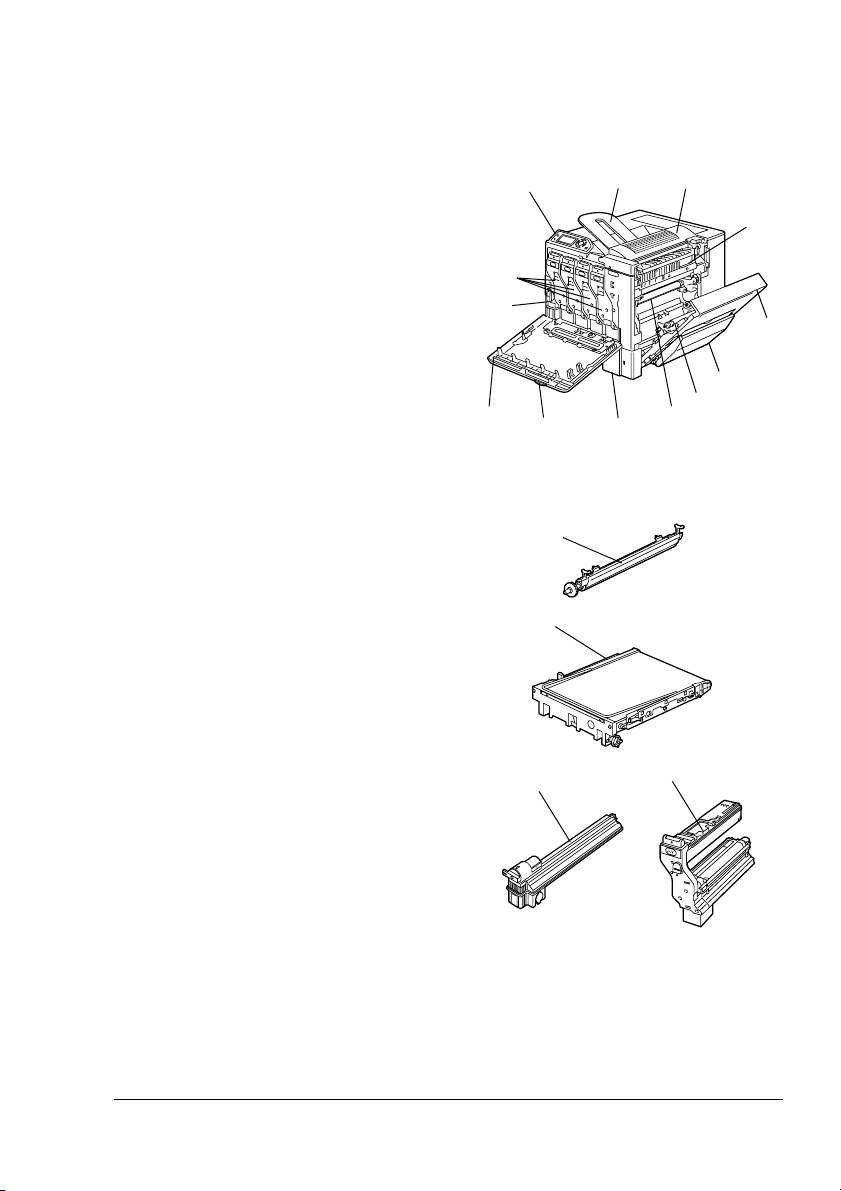
Části tiskárny
Na následujících obrázcích jsou vyznačeny jednotlivé části tiskárny, jejichž
názvy jsou používány v celé příručce, proto se s nimi podrobně seznamte.
Pohled zepředu
1. Ovládací panel
2. Výstupní zásobník
3. Horní kryt
4. Fixační zařízení
5. Pravý boční kryt
6. Zásobník 1 (zásobník pro
manuální podávání)
7. Přenosový váleček
8. Přenosový pás
9. Zásobník 2
10. Úchyt
11. Přední kryt
12. Nádobka na přebytečný toner
13. Zásobník toneru
11
12
13
1
10
7
8
2
9
3
4
5
6
7
8
Seznámení s tiskárnou
12
13
3
Page 18
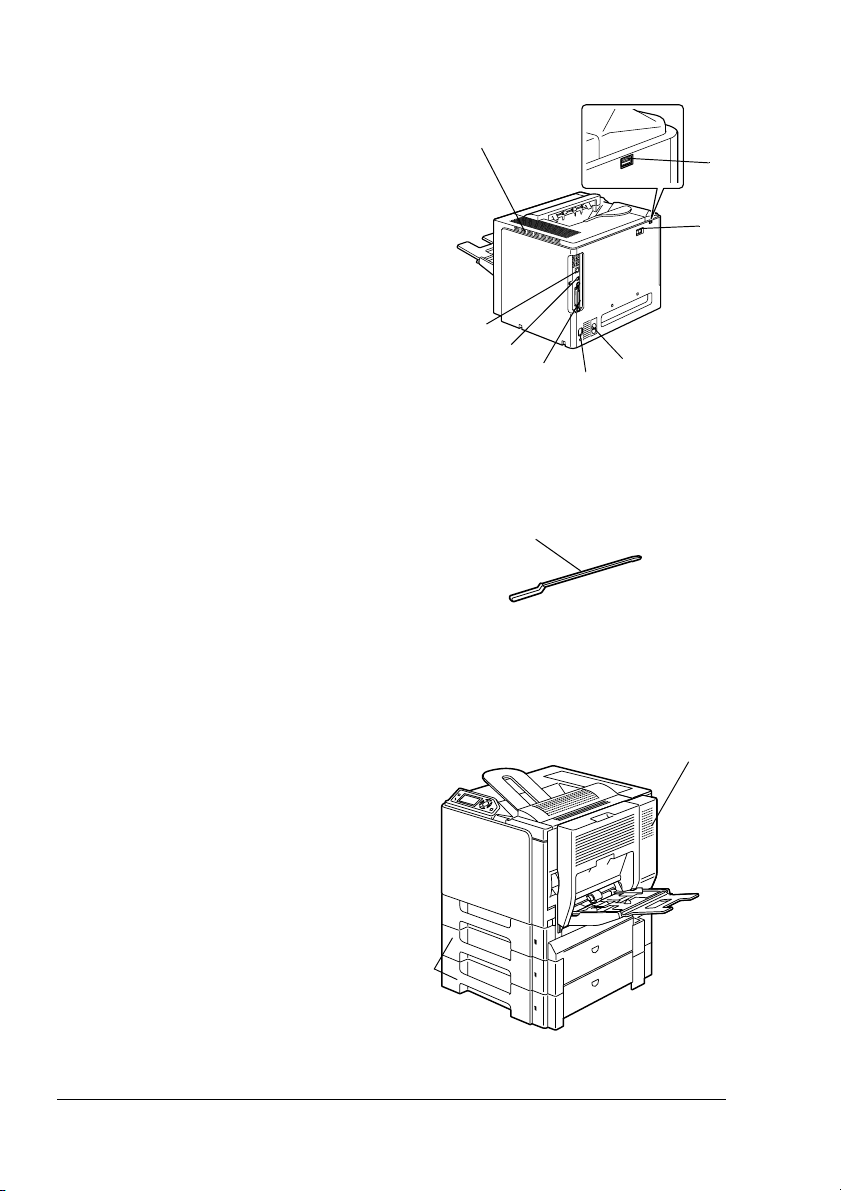
Pohled zezadu
1. Rozhraní KONICA MINOLTA
Digital Camera Direct Print
2. Vypínač
3. Ozónový filtr
4. Zásuvka pro síovou šňůru
5. Konektor paralelního rozhraní
6. Konektor rozhraní Ethernet
10Base-T/100Base-TX/
1000Base-T
7. Konektor rozhraní USB
8. Ventilační otvory
Příslušenství
1. Nástroj na čistění čoček laseru
8
1
2
7
6
5
1
3
4
Pohled zepředu na tiskárnu s doplňky
1. Duplexer
2. Spodní podavače
(Zásobníky 3 a 4)
2
Seznámení s tiskárnou4
1
Page 19
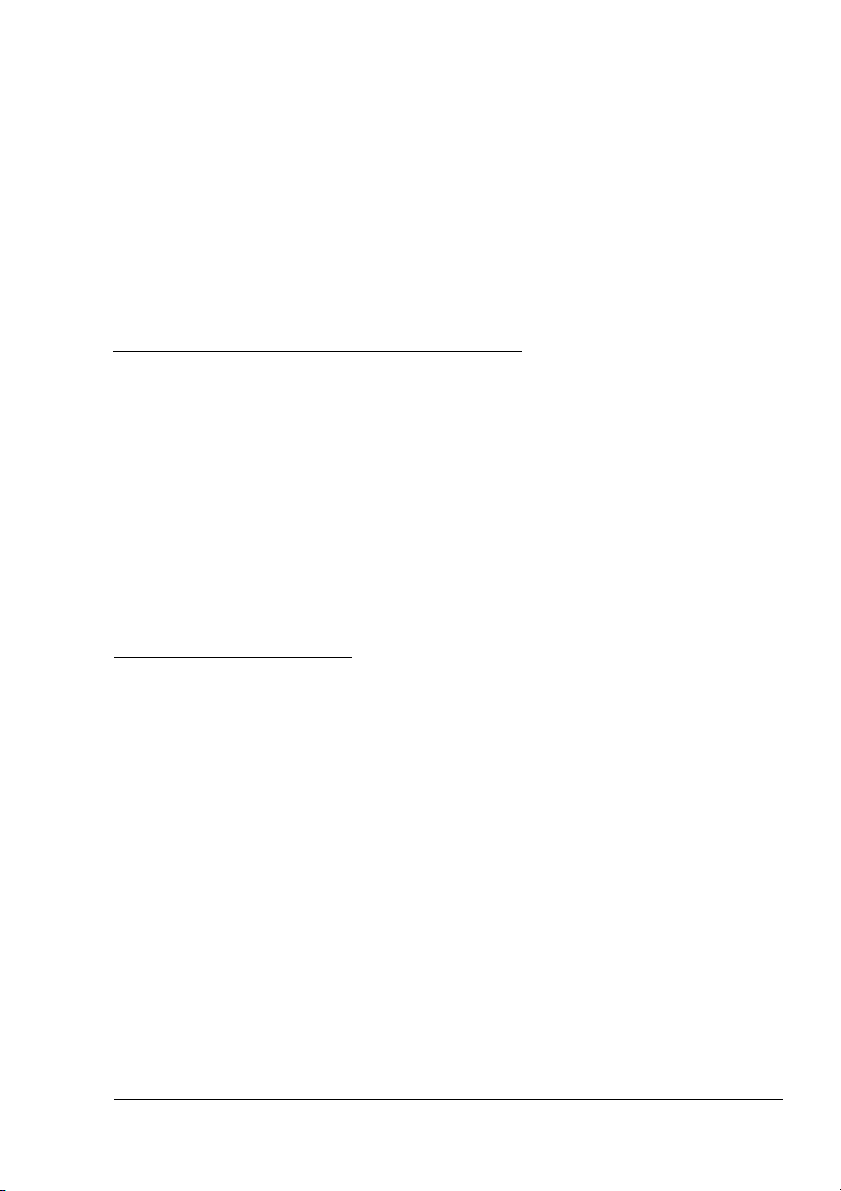
Programové
vybavení
2
Page 20
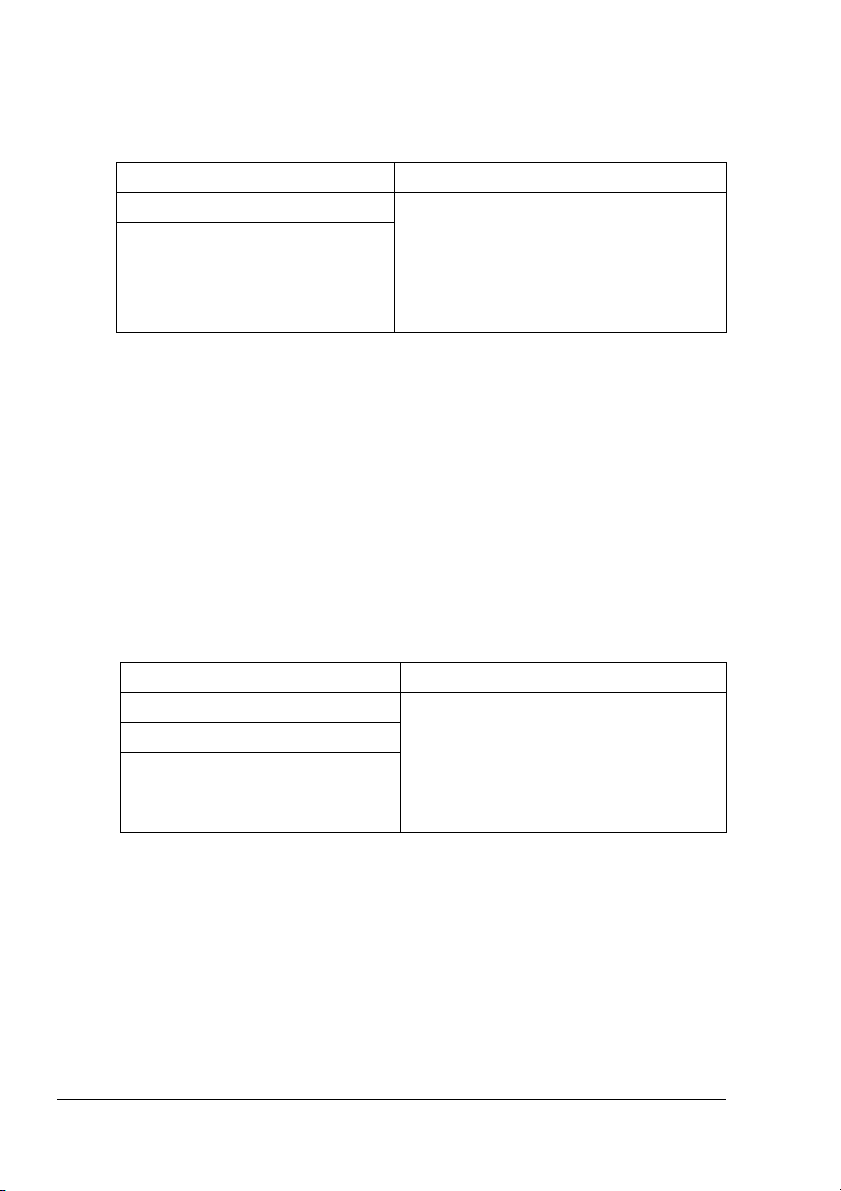
CD-ROM Software Utilities
PostScriptové ovladače
Operační systém Využití
Windows XP/Server 2003/2000 Ovladače zpřístupňují všechny funkce
Windows NT 4.0
Používáte-li operační systém Windows Me/98SE, použijte soubor PPD
!"
pro Windows Me/98SE. Viz také část
tiskárny (ve Windows)“ na stránce 14.
Pro aplikace, které vyžadují při tisku zadání souboru PPD (např.
!"
PageMaker nebo Corel Draw), jsou připraveny potřebné soubory
PPD.
Při zadávání souboru PPD při tisku v systému Windows XP, Server
2003, 2000 a NT 4.0 použijte odpovídající soubor PPD, dodaný na
kompaktním disku Software Utilities ve složce
drivers\<operační_systém>\PPD.
Ovladače PCL
tiskárny, včetně dokončování
a
rozšířených možností rozvržení
stránky. Viz také část
nastavení ovladače tiskárny
(ve Windows)“ na stránce 14.
„Zobrazení
„Zobrazení nastavení ovladače
Operační systém Využití
Windows XP/Server 2003/2000 Ovladače zpřístupňují všechny funkce
Windows Me/98SE
Windows NT 4.0
tiskárny, včetně dokončování
a rozšířených možností rozvržení
stránky. Viz také část
nastavení ovladače tiskárny
(ve Windows)“ na stránce 14.
„Zobrazení
CD-ROM Software Utilities6
Page 21
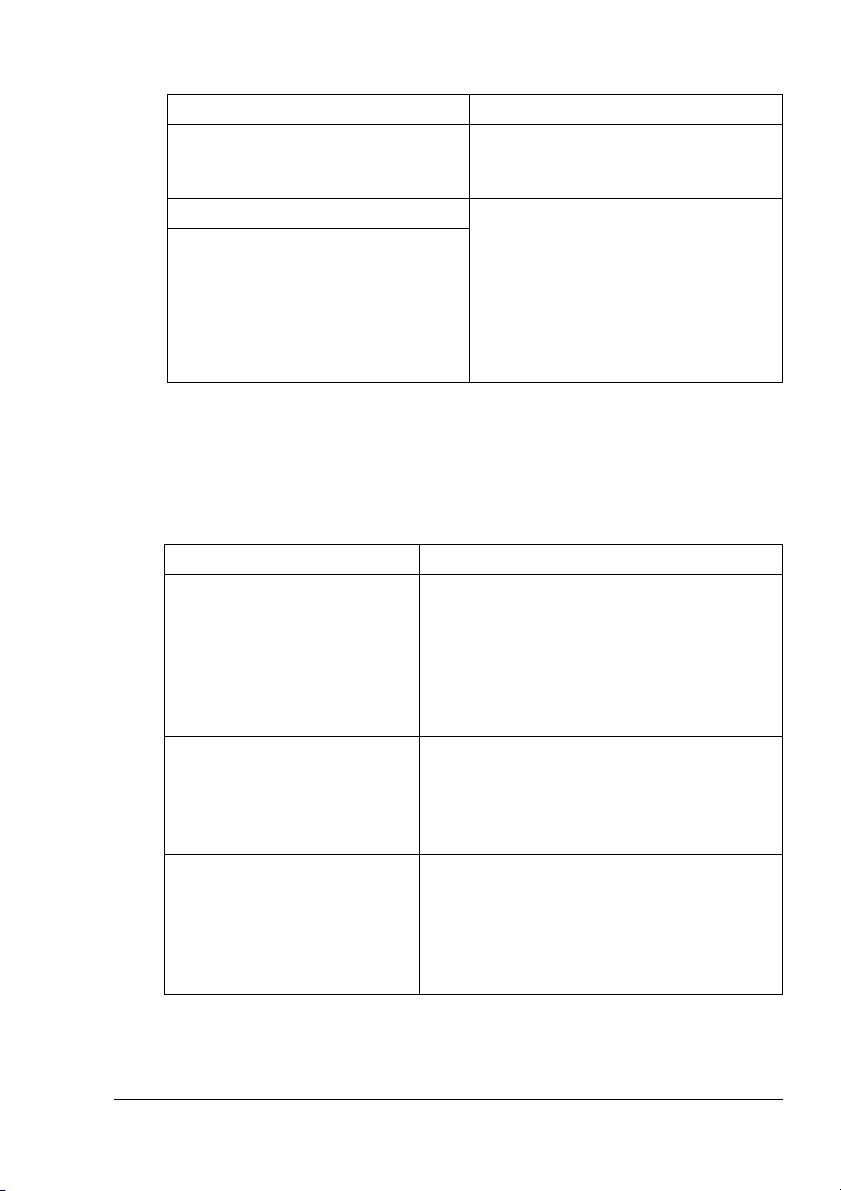
Soubory PPD
Operační systém Využití
Windows XP/Server 2003/2000/Me/
98SE/NT 4.0
Macintosh OS 9/X Pro použití ovladače tiskárny
Linux
Podrobnosti o instalaci ovladačů tiskárny v systémech Windows
!"
naleznete v příručce magicolor 5450 Průvodce instalací, která se
nachází kompaktním disku Documentation.
Soubory PPD umožňují instalovat
tiskárnu pro celou řadu platforem,
ovladačů a aplikací.
v
daných operačních systémech je
třeba použít tyto soubory PPD.
Podrobnosti o ovladačích tiskárny pro
systémy Macintosh a Linux naleznete
v příručce magicolor 5450 Reference
Guide, která se nachází na
kompaktním disku Documentation.
Obslužné programy
Obslužný program Využití
Download Manager Program lze použít pouze po instalaci
doplňkového pevného disku. Umožňuje
načíst písma a data přetisků na pevný disk
tiskárny.
Podrobnosti naleznete v příručce magicolor
5450 Reference Guide, která se nachází na
kompaktním disku Documentation.
Crown Print Monitor pro
Windows
Reportér (pouze Windows) Poskytuje informace o aktuálním stavu
Umožňuje posílat tiskové úlohy přímo do
tiskárny pomocí protokolu TCP/IP.
Podrobnosti naleznete v příručce magicolor
5450 Reference Guide, která se nachází na
kompaktním disku Documentation.
tiskárny, včetně stavu
materiálu, a zobrazuje chybová hlášení.
Podrobnosti naleznete v části
„Program Reportér (pouze pro Windows)“
na stránce 23.
spotřebního
CD-ROM Software Utilities
7
Page 22
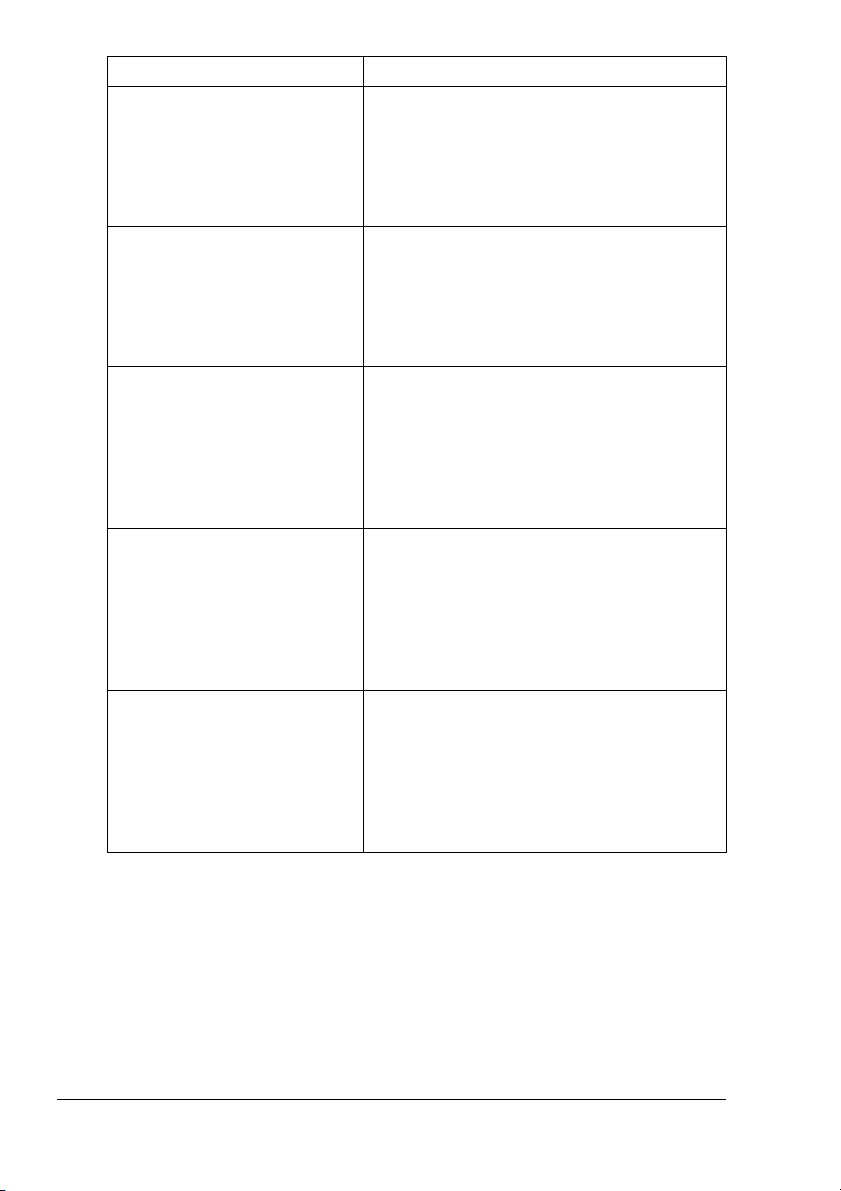
Obslužný program Využití
PageScope Net Care Zpřístupňuje funkce správy tiskárny,
například sledování stavu tiskárny a síová
nastavení.
Podrobnosti naleznete v příručce
PageScope Net Care Quick Guide, dodané
na kompaktním disku Documentation.
PageScope Web Connection Umožňuje zkontrolovat stav tiskáren
a
změnit různá nastavení ve webovém
prohlížeči.
Podrobnosti naleznete v příručce magicolor
5450 Reference Guide, dodané na
kompaktním disku Documentation.
PageScope Network Setup Umožňuje zadat základní síová nastavení
tiskárny prostřednictvím protokolů TCP/IP
a
IPX.
Podrobnosti naleznete v příručce
PageScope Network Setup User Manual,
dodané na kompaktním disku
Documentation.
PageScope Plug and Print Automaticky rozpoznává nové tiskárny,
připojené k síti, a vytváří tiskové objekty
tiskovém serveru systému Windows.
na
Podrobnosti naleznete v příručce
PageScope Plug and Print Quick Guide,
dodané na kompaktním disku
Documentation.
PageScope NDPS Gateway Umožňuje použít tiskárny a multifunkční
zařízení KONICA MINOLTA v prostředí
NDPS.
Podrobnosti naleznete v příručce
PageScope NDPS Gateway User Manual,
dodané na kompaktním disku
Documentation.
CD-ROM Software Utilities8
Page 23
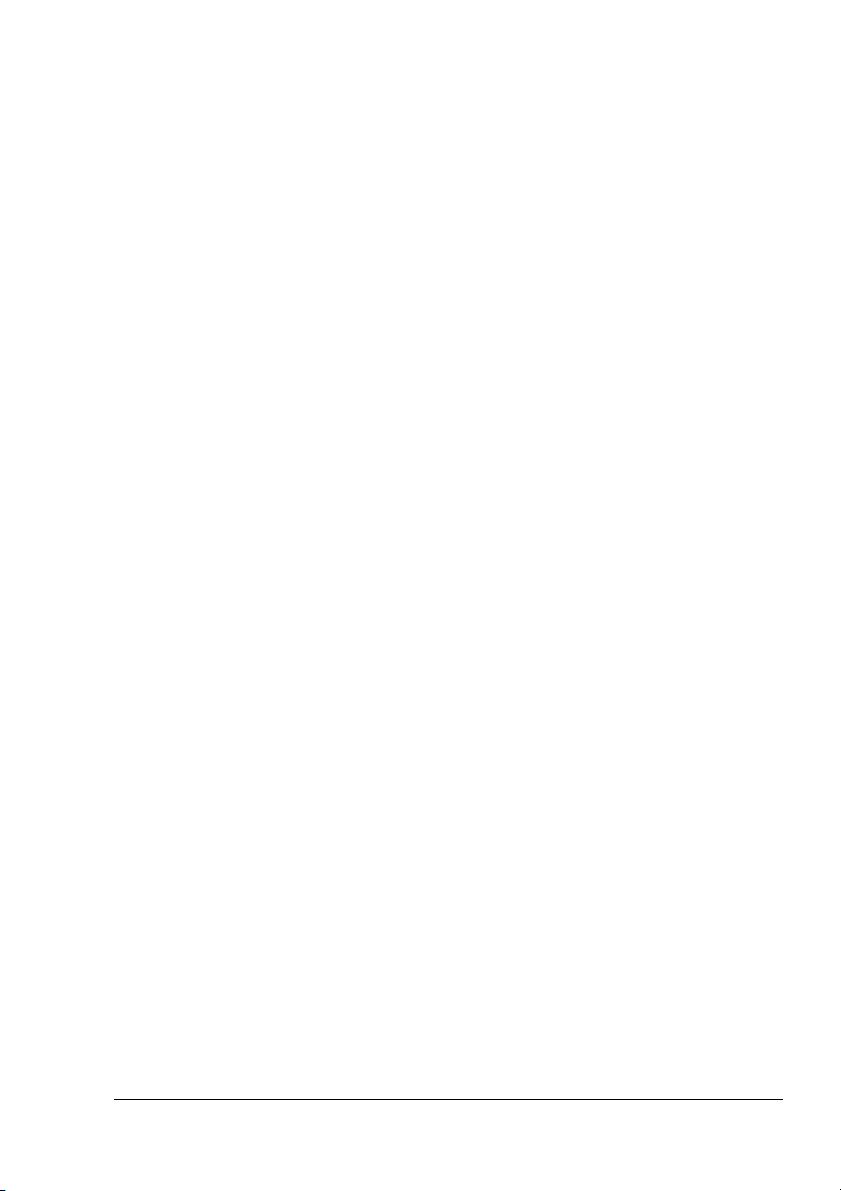
Systémové požadavky
Osobní počítač
#
Pentium 2, 400 MHz
–
(doporučujeme Pentium 3, 500 MHz nebo novější)
Power Mac G3 nebo novější (doporučujeme G4 nebo novější)
–
Operační systém
#
Microsoft Windows XP Home Edition/Professional (s aktualizací
–
Service Pack 1 nebo novější, doporučujeme Service Pack 2 nebo
novější), Windows
Pack 4 nebo novější), Windows Me, Windows 98SE, Windows NT 4.0
(s aktualizací Service Pack 6)
Mac OS 9 (9.1 nebo novější), Mac OS X (10.2 nebo novější) režim
–
Classic
Mac OS X (10.2 nebo novější, doporučujeme instalovat nejnovější
–
opravný balíček), Mac OS X Server (10.2 nebo novější)
Red Hat Linux 9.0 nebo novější (CUPS 1.1.15 nebo novější),
–
Linux 8.2 nebo novější (CUPS 1.1.15 nebo novější)
SuSE
Ovladač tiskárny může být používán i s jinými než uvedenými
!"
verzemi systému Linux, pokud je instalován CUPS 1.1.15 nebo
novější.
Volné místo na pevném disku
#
Asi 20 MB volného místa pro ovladač tiskárny a program Reportér
–
Asi 128 MB volného místa pro zpracování tiskových obrazů
–
RAM
#
128 MB nebo více
Jednotka CD-ROM/DVD
#
V/V rozhraní
#
Rozhraní Ethernet 10Base-T/100Base-TX/1000Base-T
–
Rozhraní USB vyhovující Revision 2.0
–
Paralelní rozhraní (IEEE 1284)
–
Server 2003, Windows 2000 (s aktualizací Service
Podrobnosti o ovladačích tiskárny pro systémy Macintosh a Linux
!"
naleznete v příručce magicolor 5450 Reference Guide na
kompaktním disku Documentation.
Systémové požadavky
9
Page 24
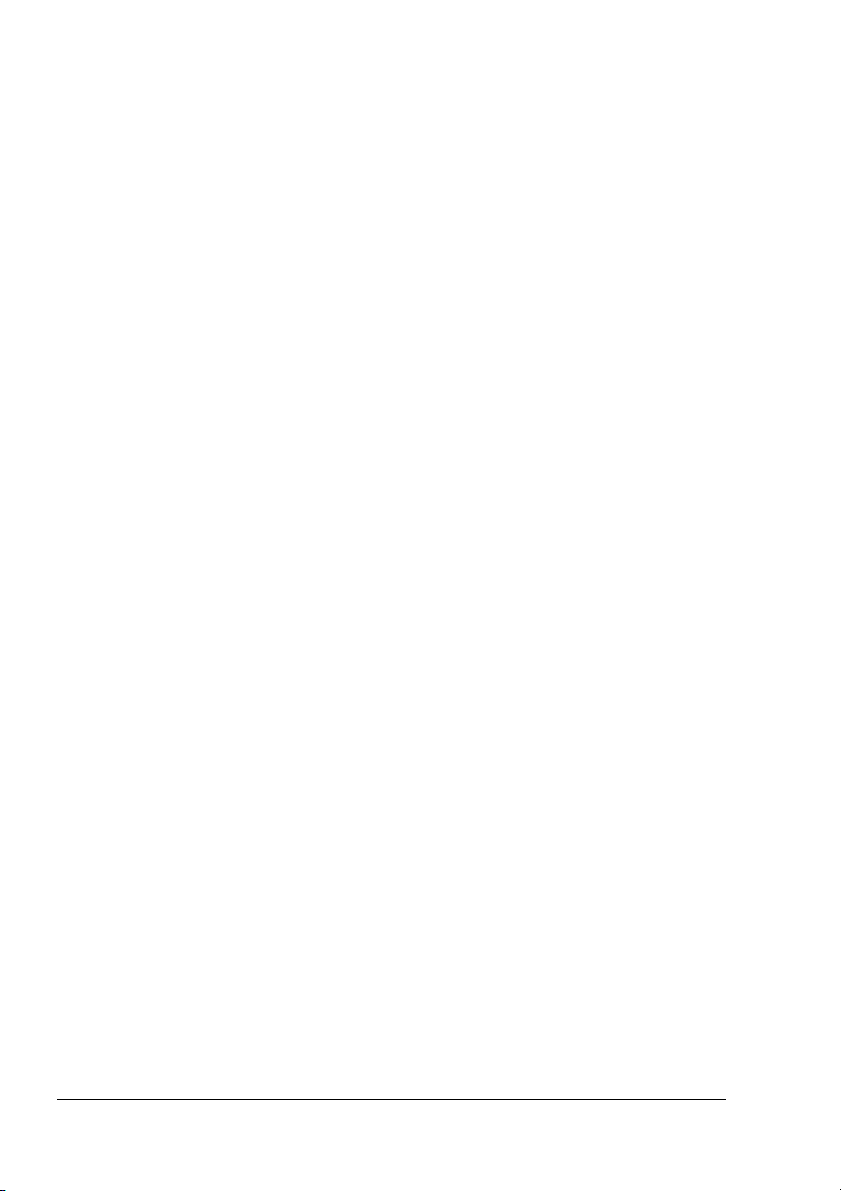
Volba výchozích nastavení ovladače pro Windows
Než začnete s tiskárnou pracovat, doporučujeme Vám ověřit, případně
změnit, výchozí nastavení ovladače. V případě, že jste k tiskárně instalovali
doplňky, měli byste jejich instalaci „potvrdit“ v ovladači tiskárny.
i
Windows XP/Server 2003/2000/NT 4.0
Zpřístupněte ovladač tiskárny následujícím postupem:
1
Windows XP/Server 2003
–
V nabídce Start zvolte položku Tiskárny a faxy, zobrazí se obsah
složky Tiskárny a faxy. Klepněte pravým tlačítkem myši na zástupce
tiskárny KONICA MINOLTA mc5450 PCL6 nebo KONICA MINOLTA
mc5450 PS a zvolte položku Vlastnosti.
(Windows 2000/NT 4.0)
–
V nabídce Start zvolte položku Nastavení a pak Tiskárny, zobrazí se
obsah složky Tiskárny. Klepněte pravým tlačítkem myši na zástupce
tiskárny KONICA MINOLTA mc5450 PCL6 nebo KONICA MINOLTA
mc5450 PS a zvolte položku Vlastnosti.
Pokud jste k tiskárně instalovali dostupné doplňky, pokračujte dalším
2
krokem. V opačném případě pokračujte krokem 9.
Klepněte na záložku Konfigurovat.
3
Zkontrolujte, zda jsou v seznamu správně uvedeny instalované doplňky.
4
Pokud nejsou, pokračujte dalším krokem. V opačném případě
pokračujte krokem
Klepněte na tlačítko Obnovit, instalované doplňky se automaticky
5
nakonfigurují.
8.
Tlačítko
!"
obousměrná komunikace s tiskárnou. V opačném případě bude
mít tlačítko šedou barvu a bude nepřístupné.
V seznamu Doplňky zařízení zvolte vždy jeden doplněk a klepněte
6
podle potřeby na položku Zapnuto nebo Vypnuto v nabídce Nastavení.
Pokud zvolíte
!"
512
instalované v
Klepněte na tlačítko Použít.
7
Tlačítko
!"
systému. Pokud se tlačítko nezobrazí, pokračujte dalším krokem.
Obnovit
Pamě tiskárny
MB, 768 MB
tiskárně. Výchozí nastavení je
Použít
se nemusí objevit, v závislosti na operačním
lze použít jen v případě, že je dostupná
256 MB
256 MB
.
nebo
, nastavte hodnotu
1024 MB
v závislosti na paměti
,
Volba výchozích nastavení ovladače pro Windows10
Page 25
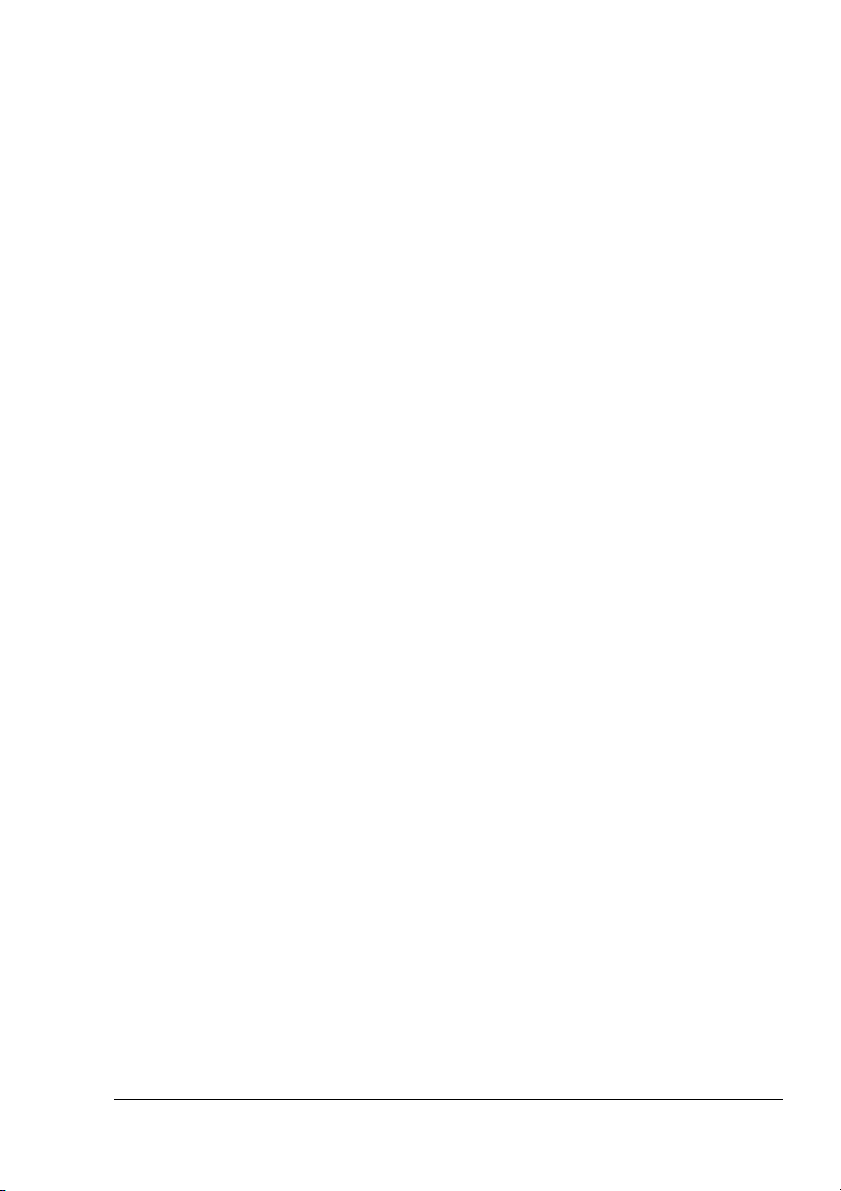
Používáte-li systém Windows NT 4.0, klepněte pravým tlačítkem
!"
myši na zástupce tiskárny KONICA MINOLTA mc5450 PCL6 nebo
KONICA MINOLTA mc5450 PS ve složce Tiskárny a potom
klepněte na položku
kroku 10.
Klepněte na záložku Obecné.
8
Klepněte na tlačítko Předvolby tisku.
9
Zobrazí se dialogové okno Předvolby tisku
Na příslušných kartách zvolte výchozí nastavení tiskárny, jako například
10
výchozí formát médií, které používáte.
Klepněte na tlačítko Použít.
11
Klepnutím na tlačítko OK zavřete dialogové okno Předvolby tisku.
12
Klepnutím na tlačítko OK zavřete dialogové okno Vlastnosti.
13
Výchozí nastavení dokumentu
.
. Přejděte ke
Windows Me/98SE (KONICA MINOLTA mc5450 PCL6)
Zpřístupněte ovladač tiskárny následujícím postupem:
1
V nabídce Start zvolte položku Nastavení a pak Tiskárny. Zobrazí se
–
obsah složky Tiskárny. Klepněte pravým tlačítkem myši na zástupce
tiskárny KONICA MINOLTA mc5450 PCL6 a zvolte položku
Vlastnosti.
Klepněte na záložku Konfigurovat.
2
Zkontrolujte, zda jsou v seznamu správně uvedeny instalované doplňky.
3
Pokud nejsou, pokračujte dalším krokem. V opačném případě
pokračujte krokem 7.
Klepněte na tlačítko Obnovit, instalované doplňky se automaticky
4
nakonfigurují.
Tlačítko
!"
obousměrná komunikace s tiskárnou. V opačném případě bude
mít tlačítko šedou barvu a bude nepřístupné.
V seznamu Doplňky zařízení zvolte vždy jeden doplněk a klepněte
5
podle potřeby na položku Zapnuto nebo Vypnuto v nabídce Nastavení.
Pokud zvolíte
!"
512
instalované v
Klepněte na tlačítko Použít.
6
Na příslušných kartách zvolte výchozí nastavení tiskárny, jako například
7
výchozí formát médií, které používáte.
Klepněte na tlačítko Použít.
8
Klepněte na tlačítko OK.
9
Obnovit
Pamě tiskárny
MB, 768 MB
tiskárně. Výchozí nastavení je
lze použít jen v případě, že je dostupná
, nastavte hodnotu
1024 MB
nebo
v závislosti na paměti
256 MB
Volba výchozích nastavení ovladače pro Windows
256 MB
.
,
11
Page 26
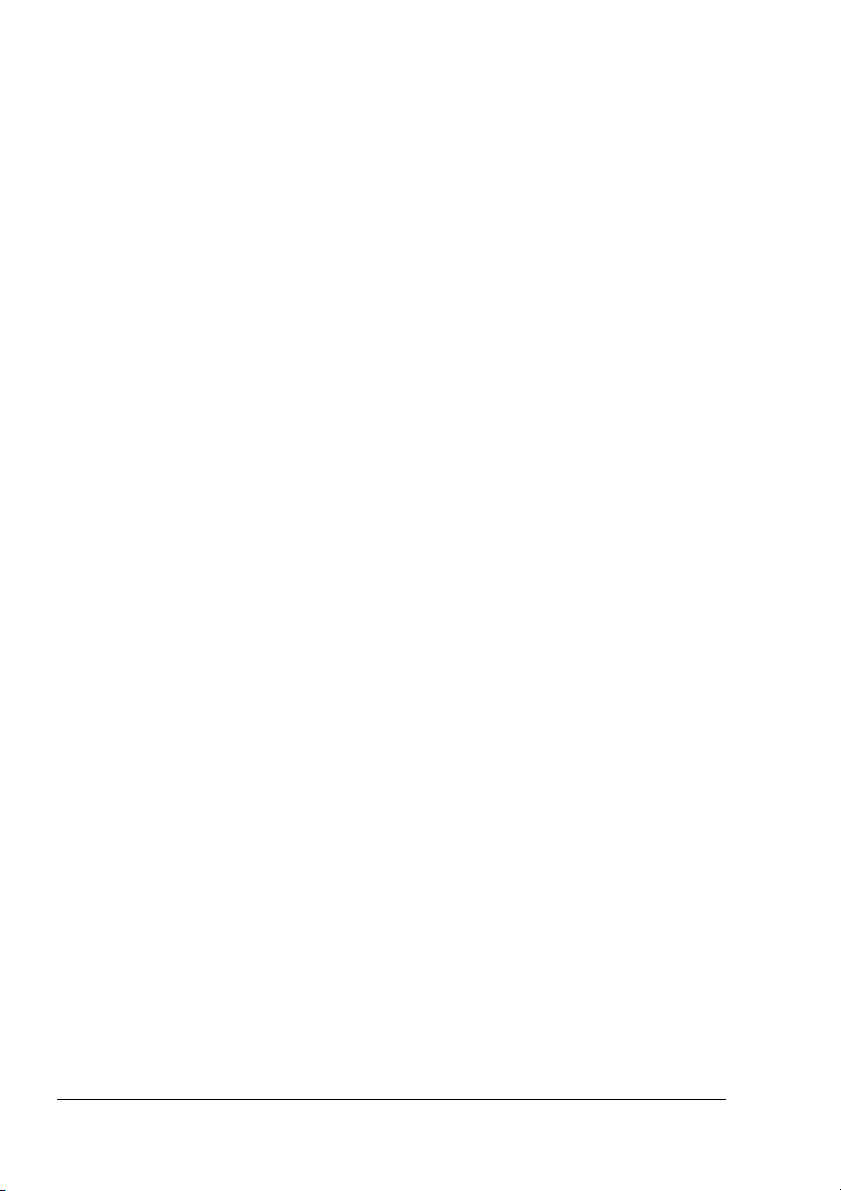
Windows Me/98SE (KONICA MINOLTA mc5450 PPD)
Zpřístupněte ovladač tiskárny následujícím postupem:
1
V nabídce Start zvolte položku Nastavení a pak Tiskárny. Zobrazí se
–
obsah složky Tiskárny. Klepněte pravým tlačítkem myši na zástupce
tiskárny KONICA MINOLTA mc5450 PPD a zvolte položku Vlastnosti.
Klepněte na záložku Doplňky zařízení.
2
Zkontrolujte, zda jsou v seznamu správně uvedeny instalované doplňky.
3
Pokud nejsou, pokračujte dalším krokem. V opačném případě
pokračujte krokem 6.
V seznamu Instalovatelné doplňky zvolte vždy jeden doplněk
4
a
klepněte podle potřeby na položku Zapnuto nebo Vypnuto v nabídce
Změnit nastavení pro:.
nebo
Doplněk VP
1024 MB
v závislosti na paměti instalované
, nastavte hodnotu
256 MB
Pokud zvolíte
!"
768 MB
v
tiskárně. Výchozí nastavení je
Klepněte na tlačítko Použít.
5
Na příslušných kartách zvolte výchozí nastavení tiskárny, jako například
6
výchozí formát médií, které používáte.
Klepněte na tlačítko Použít.
7
Klepněte na tlačítko OK.
8
256 MB, 512
.
MB
,
Volba výchozích nastavení ovladače pro Windows12
Page 27
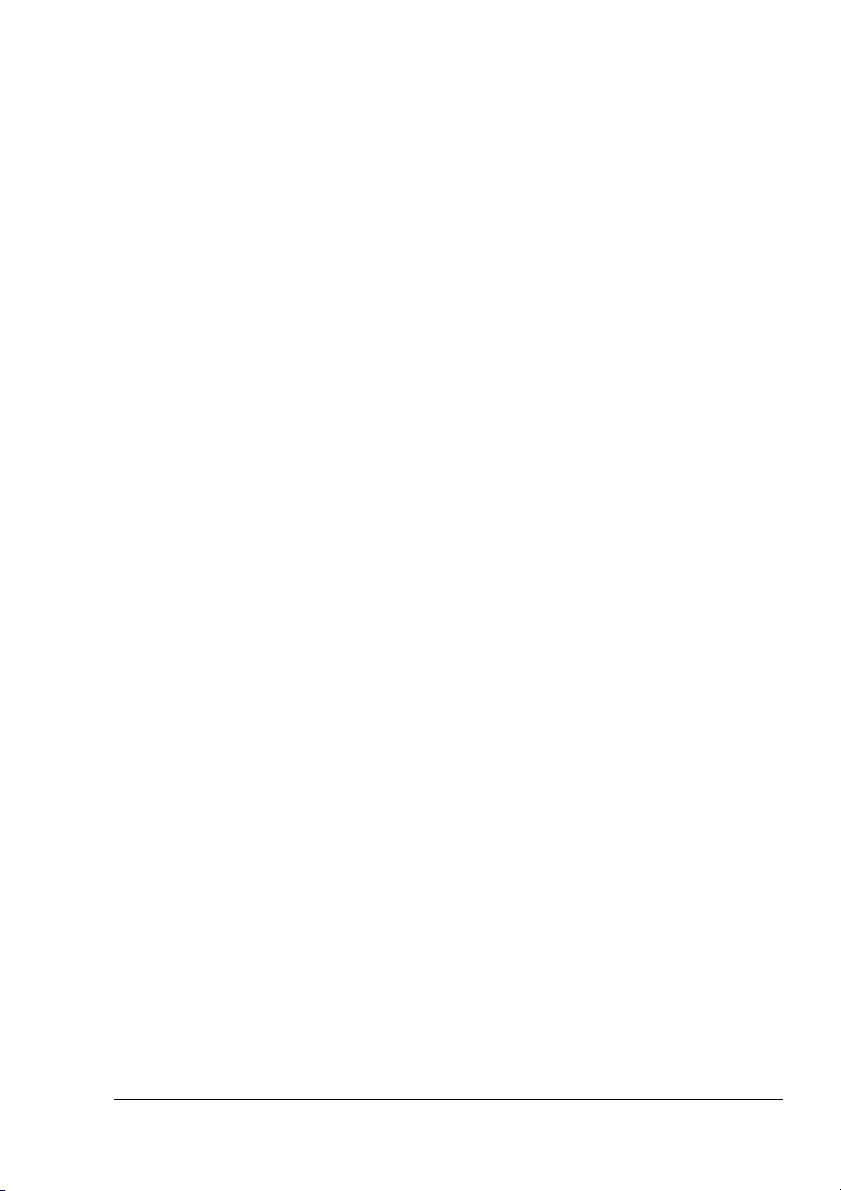
Odinstalování ovladače tiskárny
Windows)
(ve
Tato část popisuje odinstalování ovladače tiskárny KONICA MINOLTA
mc5450, pokud je to nutné.
Ukončete všechny spuštěné aplikace.
1
Zobrazte obsah složky Tiskárny.
2
(Windows XP/Server 2003)
–
V nabídce Start klepněte na položku Tiskárny a faxy, zobrazí se
obsah složky Tiskárny a faxy.
(Windows 2000/Me/98SE/NT 4.0)
–
V nabídce Start klepněte na položku Nastavení a poté na položku
Tiskárny, zobrazí se obsah složky Tiskárny.
Klepněte pravým tlačítkem myši na zástupce tiskárny KONICA MINOLTA
3
mc5450 PCL6 nebo KONICA MINOLTA mc5450 PS nebo KONICA
MINOLTA mc5450 PPD a klepněte na tlačítko Smazat.
Klepnutím na tlačítko Ano potvrte smazání ovladače.
4
Používáte-li systém Windows Me/98SE/NT 4.0, pokračujte
!"
krokem
8.
(Windows XP/Server2003/2000) Klepněte v nabídce Soubor na položku
5
Vlastnosti serveru.
(Windows XP/Server2003/2000) Klepněte na záložku Ovladač a zvolte
6
ovladač KONICA MINOLTA mc5450 PCL6 nebo KONICA MINOLTA
mc5450 PS. Potom klepněte na tlačítko Odstranit.
(Windows XP/Server2003/2000) Klepnutím na tlačítko Ano potvrte
7
odstranění ovladače.
Restartujte počítač.
8
Ovladač tiskárny KONICA MINOLTA mc5450 bude odinstalován
9
počítače.
z
Odinstalování ovladače tiskárny (ve Windows)
13
Page 28
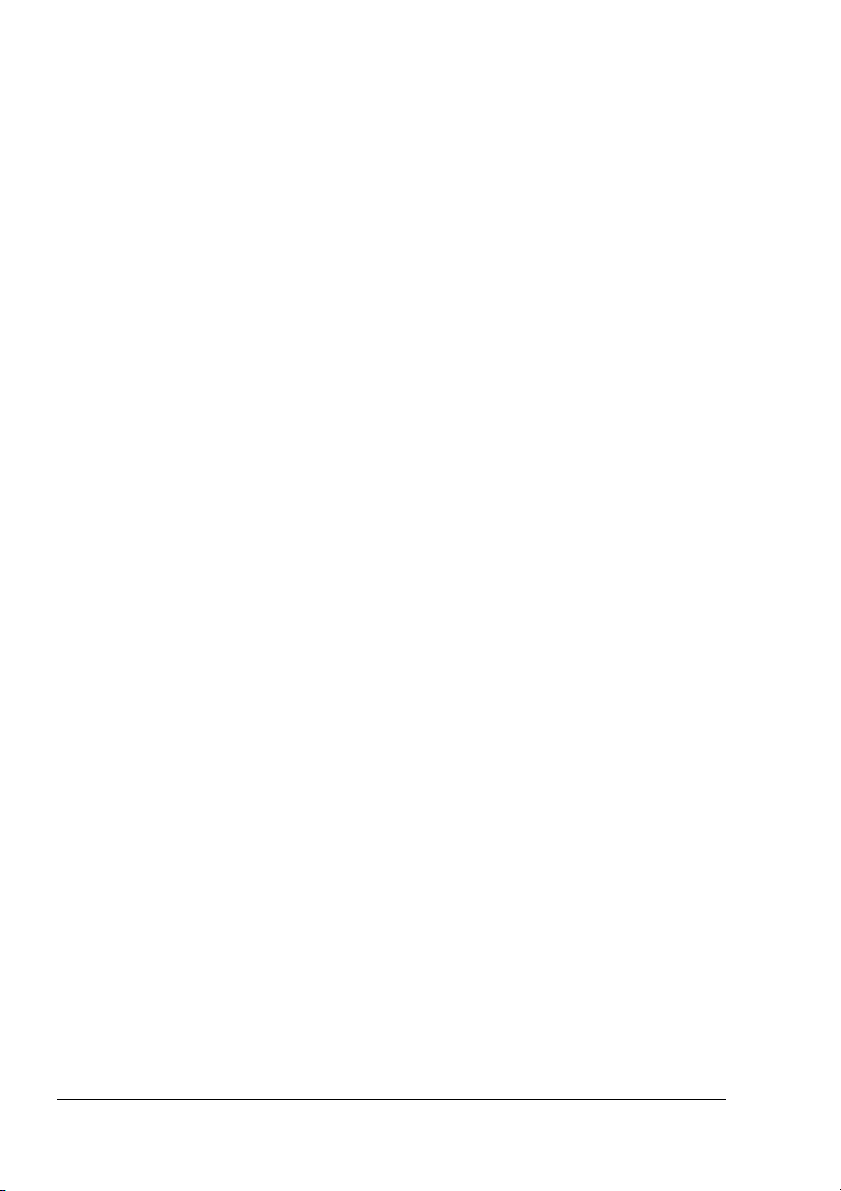
Zobrazení nastavení ovladače tiskárny
Windows)
(ve
Windows XP/Server 2003
V nabídce Start zvolte položku Tiskárny a faxy, zobrazí se obsah složky
1
Tiskárny a faxy.
Klepněte pravým tlačítkem myši na zástupce tiskárny KONICA MINOLTA
2
mc5450 PCL6 nebo KONICA MINOLTA mc5450 PS a zvolte položku
Předvolby tisku.
Windows 2000/Me/98SE/NT 4.0
V nabídce Start zvolte položku Nastavení a pak klepněte na položku
1
Tiskárny, zobrazí se obsah složky Tiskárny.
Zobrazte nastavení ovladače tiskárny:
2
# Windows 2000 – Klepněte pravým tlačítkem myši na zástupce
tiskárny KONICA MINOLTA mc5450 PCL6 nebo KONICA MINOLTA
mc5450 PS a zvolte položku Předvolby tisku.
# Windows Me/98SE – Klepněte pravým tlačítkem myši na zástupce
tiskárny KONICA MINOLTA mc5450 PCL6 nebo KONICA MINOLTA
mc5450 PPD a zvolte položku Vlastnosti.
# Windows NT 4.0 – Klepněte pravým tlačítkem myši na zástupce
tiskárny KONICA MINOLTA mc5450 PCL6 nebo KONICA MINOLTA
mc5450 PS a zvolte položku Výchozí vlastnosti dokumentu.
Zobrazení nastavení ovladače tiskárny (ve Windows)14
Page 29
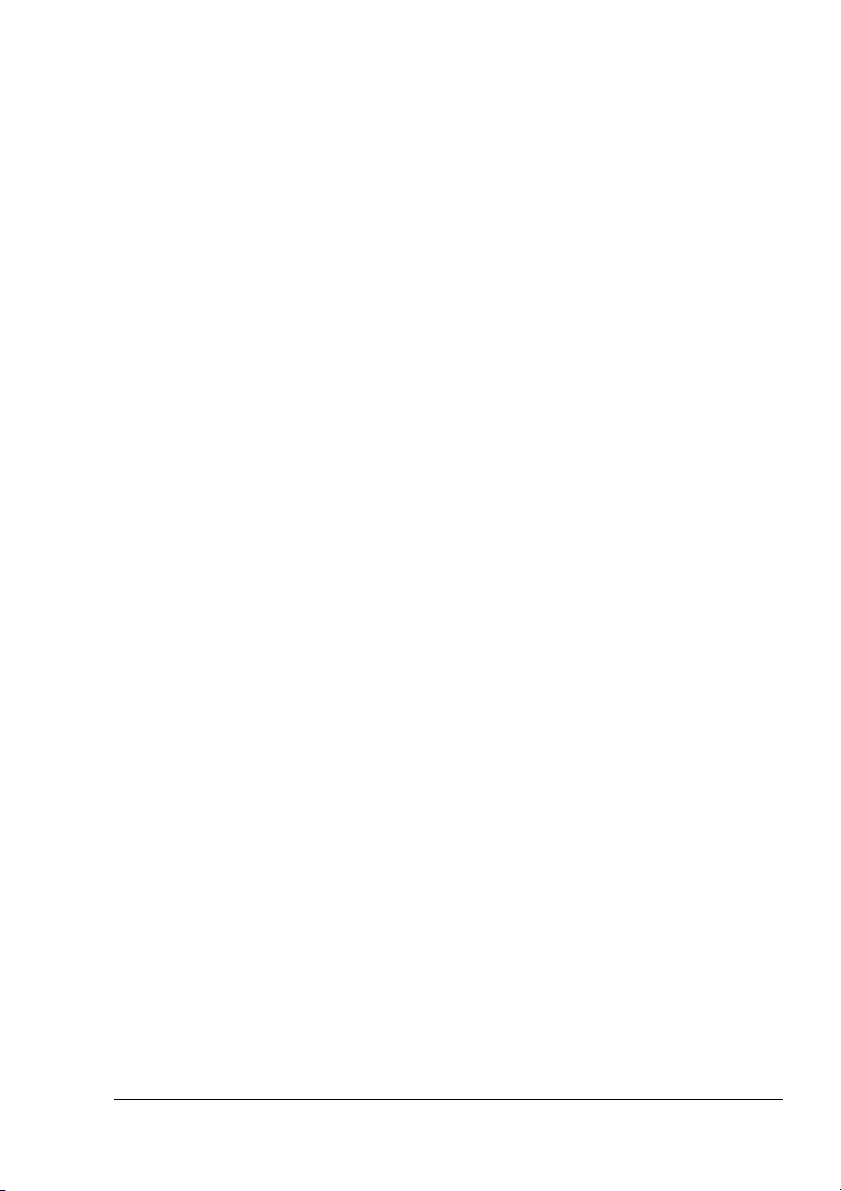
Použití PostScriptového ovladače
ovladače PCL
a
Pokud používáte ovladač tiskárny KONICA MINOLTA mc5450 PCL6
!"
v
systému Windows Me/98SE, zobrazí se v dialogovém okně karta pro
specifická nastavení tiskárny.
Podrobnější informace k použití souboru PPD pro tiskárnu KONICA
MINOLTA mc5450 v systému Windows Me/98SE naleznete v části
„Použití souboru PPD pro Windows Me/98SE“ na stránce 20.
Společná tlačítka
Dále popsaná tlačítka se nacházejí na všech kartách ovladače.
OK
Klepnutím na tlačítko uložíte provedené změny a zavřete dialogové okno
Vlastnosti.
Storno
Klepnutím na tlačítko zavřete dialogové okno Vlastnosti bez uložení
provedených změn.
Použít
Klepnutím na tlačítko uložíte provedené změny, dialogové okno Vlastnosti
zůstane otevřené.
!"
Tlačítko
Použít
se nemusí objevit, v závislosti na operačním systému.
Nápověda
Klepnutím na tlačítko zobrazíte nápovědu.
Rychlé nastavení
Chcete-li uložit aktuální nastavení ovladače, zadejte jeho název a klepněte
na tlačítko Uložit. Poté bude možné zvolit uložené rychlé nastavení
seznamu. Již uložené nastavení můžete změnit po klepnutí na tlačítko
v
Upravit.
Zvolíte-li v seznamu rychlých nastavení položku Výchozí, všechny funkce na
všech kartách ovladače se nastaví na výchozí hodnoty.
Název: Vepište název nastavení, které chcete uložit.
#
Komentář: Vepište stručný komentář k nastavení, které chcete uložit.
#
Sdílení: Určete, zda nastavení, které chcete uložit, bude moci být
#
používáno dalšími uživateli, přihlášenými k počítači.
Použití PostScriptového ovladače a ovladače PCL
15
Page 30
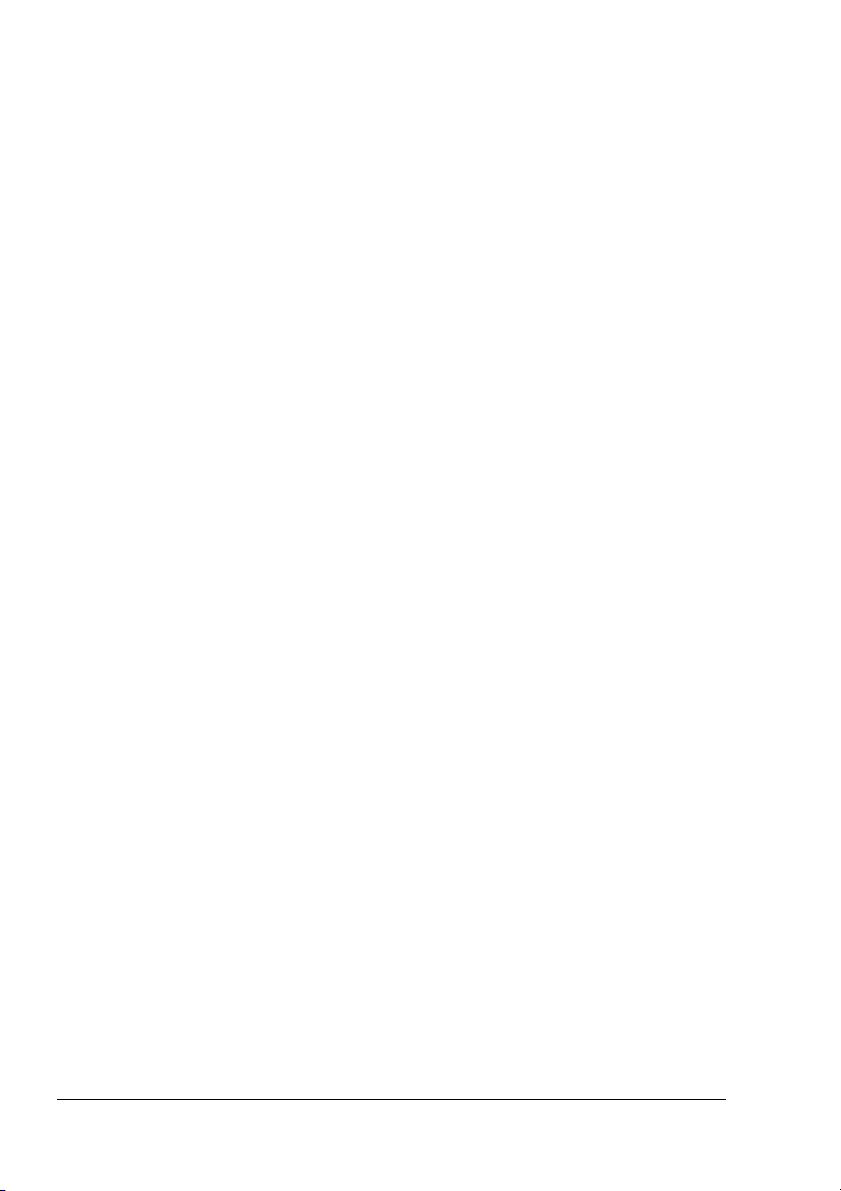
Obrázek papíru
Klepněte na tento přepínač, pokud chcete zobrazit náhled rozvržení stránky
v sekci obrázku.
Přepínač se nenachází na kartách
!"
Verze
a
.
Rozšířené, Vodoznak, Kvalita
Obrázek tiskárny
Klepněte na tento přepínač, pokud chcete zobrazit v této sekci obrázek
tiskárny (se všemi instalovanými doplňky).
Přepínač se nenachází na kartách
!"
Rozšířené
a
Verze
.
Obrázek vodoznaku
Klepněte na tento přepínač, pokud chcete zobrazit náhled vodoznaku.
Přepínač se nachází pouze na kartě
!"
Vodoznak.
Ukázka nastavení
Klepněte na tento přepínač, pokud chcete zobrazit ukázku nastavení na
kartě Kvalita.
Přepínač se nachází pouze na kartě
!"
Kvalita
.
Výchozí
Klepněte na toto tlačítko, pokud chcete obnovit výchozí nastavení.
Tlačítko se nenachází na kartách
!"
Rozšířené
a
Verze
.
Karta Rozšířené (pouze PostScriptový ovladač)
Položky na kartě Rozšířené umožňují:
Zadat způsob PostScriptového výstupu
#
Zadat, zda se mají tisknout hlášení o chybách tiskové úlohy
#
Tisknout zrcadlově převrácený obraz
#
Zadat, zda používaná aplikace může přímo tisknout PostScriptová data
#
Použití PostScriptového ovladače a ovladače PCL16
Page 31

Karta Základní
Položky na kartě Základní umožňují:
Zadat orientaci média
#
Zadat formát originálu
#
Zvolit formát tiskového média
#
Zvětšit nebo zmenšit dokumenty
#
Zvolit zdroj papíru
#
Zvolit typ média
#
Zvolit počet kopií
#
Zapnout nebo vypnout kompletování
#
Uložit tiskovou úlohu v tiskárně a později ji vytisknout (uchování úlohy)
#
Uložit v tiskárně tajnou tiskovou úlohu a chránit ji heslem
#
Vytisknout jednu kopii jako zkušební tisk
#
Odeslat e-mailem oznámení o dokončení tisku
#
Zadat informace o uživateli, např. e-mailové adresy a hesla
#
Tisknout na zadní stranu papíru, který je již potištěn
#
Karta Rozvržení
Položky na kartě Rozvržení umožňují:
Tisknout více stran dokumentu na jednu stránku tiskového média
#
více stran na list)
(tisk
Zadat tisk brožury
#
Otočit tiskový obraz o 180 °
#
Zadat oboustranný tisk
#
Zadat, zda se mají tisknout prázdné stránky (pouze ovladač PCL)
#
Nastavit okraj pro vazbu (pouze ovladač PCL)
#
Nastavit tiskovou pozici (pouze ovladač PCL)
#
Karta Přední strana obalu
Položky na kartě Přední strana obalu umožňují:
Tisknout přední a zadní stranu obálky a oddělovací stránky
#
Zvolit zásobník papíru, který obsahuje papír pro přední a zadní stranu
#
obálky a oddělovací stránky
Použití PostScriptového ovladače a ovladače PCL
17
Page 32

Karta Přetisk
Při používání přetisků je třeba pro tiskovou úlohu zadat formát
!"
orientaci papíru, které odpovídají přetisku.
a
Pokud je v ovladači tiskárny nastaven tisk více stran na list nebo tisk
brožury, přetisk není možné nastavit tak, aby odpovídal zadaným
nastavením.
Položky na kartě Přetisk umožňují:
Zvolit požadovaný přetisk
#
Přidat nebo smazat soubory s přetisky
#
Spustit program Download Manager (Správce načítání) pro načtení
#
přetisku (pouze PostScriptový ovladač)
Nejprve je třeba instalovat obslužný program Download Manager.
!"
Vytvořit přetisk (pouze ovladač PCL)
#
Zadat, aby se při tisku překrýval dokument a přetisk (pouze ovladač
#
PCL)
Zobrazit informace o přetisku (pouze ovladač PCL)
#
Tisknout přetisk na všechny stránky, na první stránku, na sudé nebo
#
liché stránky
Umístit přetisk na pozadí nebo do popředí dokumentu (pouze ovladač
#
PCL)
Karta Vodoznak
Položky na kartě Vodoznak umožňují:
Zvolit požadovaný vodoznak
#
Vytvořit, upravit nebo smazat vodoznaky
#
Ztmavit nebo zesvětlit vodoznak
#
Vytisknout vodoznak pouze na první stránce
#
Tisknout vodoznak opakovaně na všech stránkách
#
Použití PostScriptového ovladače a ovladače PCL18
Page 33

Karta Kvalita
Položky na kartě Kvalita umožňují:
Přepínat mezi barevným tiskem a tiskem v odstínech šedé
#
Nastavit tmavost tiskového obrazu (Jas)
#
Zvolit nastavení barev tiskárny (Rychlé nastavení barev)
#
Nastavit rozlišení tisku
#
Vytisknout barevné separace
#
Nastavit formát načítených písem
#
Tisknout s využitím písem tiskárny
#
Nastavit tóny obrazu (Kontrast) (pouze ovladač PCL)
#
Zadat metodu komprimace dat tiskového obrazu (pouze ovladač PCL)
#
Karta Verze
Na kartě Verze naleznete informace o ovladači tiskárny.
Omezení funkcí ovladače tiskárny, instalovaného
s
funkcí „Point and Print“
Je-li použita funkce „Point and Print“ s následujícími kombinacemi serveru
klienta, některé funkce ovladače tiskárny budou omezené.
a
Kombinace serveru a klienta
#
Server: Windows Server 2003/XP/2000
Klient: Windows NT 4.0
Funkce, na které se vztahuje omezení
#
Brožura, Přeskočit prázdné stránky, Přední strana obalu, Zadní strana
obalu, Oddělovací stránky, Vytvořit přetisk, Tisk přetisku, Vodoznak
* Výstup nastavení položek JOBNAME, USERNAME a HOSTNAME
jazyka PJL
Při použití těchto kombinací operačních systémů instalujte ovladač tiskárny
na klientský počítač jako ovladač místní tiskárny a pak zadejte jako připojení
sdílenou tiskárnu instalovanou na serveru.
Použití PostScriptového ovladače a ovladače PCL
19
Page 34

Použití souboru PPD pro Windows Me/98SE
V dialogovém okně se zobrazí karta pro specifická nastavení tiskárny.
!"
Společná tlačítka
Dále popsaná tlačítka se nacházejí na všech kartách ovladače.
OK
Klepnutím na tlačítko uložíte provedené změny a zavřete dialogové okno
Vlastnosti.
Storno
Klepnutím na tlačítko zavřete dialogové okno Vlastnosti bez uložení
provedených změn.
Použít
Klepnutím na tlačítko uložíte provedené změny, dialogové okno Vlastnosti
zůstane otevřené.
!"
Tlačítko
Použít
se nemusí objevit, v závislosti na operačním systému.
Obnovit výchozí
Klepnutím na tlačítko obnovíte výchozí nastavení.
Karta Papír
Položky na kartě Papír umožňují:
Zadat formát originálu
#
Tisknout více stran dokumentu na jednu stránku tiskového média (tisk
#
více stran na list)
Zadat orientaci média
#
Otočit tiskový obraz o 180 °
#
Zvolit zdroj papíru
#
Zvolit počet kopií
#
Nastavit požadované rozměry papíru při použití funkce Vlastní formát
#
Nastavit horní, dolní, levý a pravý okraj
#
Nastavit oboustranný tisk a tisk brožury
#
Zobrazit informace o ovladači tiskárny
#
Použití souboru PPD pro Windows Me/98SE20
Page 35

Karta Grafika
Položky na kartě Grafika umožňují:
Nastavit rozlišení tisku
#
Zvolit nastavení barev tiskárny
#
Nastavit zpracování polotónů
#
Přepínat mezi barevným a monochromatickým tiskem
#
Tisknout zrcadlově převrácený obraz
#
Změnit měřítko dokumentu (zvětšit nebo zmenšit dokument)
#
Použití souboru PPD pro Windows Me/98SE
21
Page 36

Page 37

Program Reportér
(pouze pro
Windows)
3
Page 38

Práce s programem Reportér
Úvod
Program Reportér zobrazuje informace o aktuálním stavu tiskárny.
Nainstalujte program Reportér z kompaktního disku Software Utilities.
Podrobnosti o instalaci naleznete v příručce magicolor 5450 Reference
Guide, která se nachází na kompaktním disku Documentation.
Operační systém
Program Reportér lze použít pouze na počítačích se systémy Windows XP/
Server 2003/2000/Me/NT 4.0, připojených k tiskárně přes rozhraní Ethernet
nebo USB.
Používáte-li systém Windows NT 4.0, instalujte do počítače program
Windows Media Player (verzi 6.4 nebo novější).
Spuštění programu Reportér
Program Reportér můžete spustit některým z následujících kroků:
Windows XP/Server 2003 – V nabídce Start zvolte postupně položky
#
Všechny programy, KONICA MINOLTA a Reportér. Pak poklepejte na
ikonu programu, která se zobrazí v pravé části hlavního panelu Windows.
Windows 2000/Me/98SE/NT 4.0 – V nabídce Start zvolte postupně
#
položky Programy, KONICA MINOLTA a Reportér. Pak poklepejte na
ikonu programu, která se zobrazí v pravé části hlavního panelu Windows.
Používání programu Reportér
Karta Stav
Sekce pro výběr tiskárny – Umožňuje zvolit tiskárnu, jejíž stav chcete
#
zobrazit. Také se zde zobrazují hlášení, zobrazovaná na displeji zvolené
tiskárny.
Obrázek – Znázorňuje tiskárnu a označuje část, v které došlo k potížím.
#
Pokud je pozadí obrázku červené nebo žluté, došlo k chybě a přerušení
tiskové úlohy.
Rozšířené nastavení – Klepnutím na tlačítko Rozšířené nastavení
#
zobrazíte stejnojmenné dialogové okno, kde lze nastavit, zda se má
program Reportér spouštět automaticky při spouštění operačního
systému a zda se mají oznámení o chybách odesílat e-mailem.
Práce s programem Reportér24
Page 39

Objednat materiál – Po klepnutí na tlačítko Objednat materiál se otevře
#
stránka, ze které lze objednat spotřební materiál. Adresu stránky, která
se otevře, lze nastavit v dialogovém okně Rozšířené nastavení.
Upozornění tiskárny – Zobrazuje hlášení, upozorňující např. na to, že
#
dochází toner.
Pokyny pro obnovení tisku – Poskytuje pokyny potřebné pro řešení
#
potíží a obnovení normálního stavu po chybě.
Karta Spotřební materiál
Zobrazuje stav využití každého zásobníku toneru (přibližné zbývající
množství toneru v procentech).
Objednat materiál – Po klepnutí na tlačítko Objednat materiál se otevře
#
stránka, ze které lze objednat spotřební materiál. Adresu stránky, která
se otevře, lze nastavit v dialogovém okně Rozšířené nastavení.
Obnovit – Zjišuje a zobrazuje aktuální stav spotřebního materiálu.
#
Klepnutím na tlačítko
!"
programu Reportér. V této nápovědě naleznete podrobné informace.
Nápověda
zobrazíte okno s vysvětlením funkcí
Rozpoznání hlášení programu Reportér
Pokud program Reportér detekuje potíže s tiskem, změní ikona programu
v
pravé části hlavního panelu Windows barvu ze zelené (normální stav) na
žlutou (výstraha) nebo oranžovou či červenou (chyba), v závislosti na
závažnosti potíží.
Řešení potíží pomocí programu Reportér
Když Vás program Reportér upozorní na potíže s tiskem, poklepejte na
ikonu programu v pravé části hlavního panelu Windows, otevře se okno
programu Reportér. Program identifikuje, k jakému typu potíží došlo.
Ukončení programu Reportér
Okno programu Reportér zavřete klepnutím na tlačítko Zavřít. Chcete-li
program Reportér ukončit, klepněte pravým tlačítkem myši na ikonu
programu v pravé části hlavního panelu Windows a pak klepněte na
položku Konec.
Rozpoznání hlášení programu Reportér
25
Page 40

Page 41

Ovládací panel
tiskárny a nabídky
pro konfiguraci
4
Page 42

Ovládací panel
Z ovládacího panelu, umístěného na horní straně tiskárny, můžete přímo
ovládat činnost tiskárny. Na jeho displeji se zobrazuje aktuální stav tiskárny,
včetně jakýchkoliv podmínek, které vyžadují Váš zásah.
5
4
1
Displej
2
Indikátory a tlačítka na ovládacím panelu
Číslo Indikátor Nesvítí Svítí
1 Tiskárna není připravena
MENU
přijímat data.
YMCK
7
8
Tiskárna je připravena
přijímat data.
6
3
2 Tiskárna nevyžaduje
zásah obsluhy.
Tiskárna vyžaduje zásah
obsluhy (obvykle bývá
na displeji současně
zobrazeno stavové
hlášení).
Ovládací panel28
Page 43

Číslo Indikátor Nesvítí
3
4
# Zavírá právě zobrazenou nabídku nebo ruší
volbu položky.
# Umožňuje zrušit jednu nebo všechny aktuálně
zpracovávané tiskové úlohy.
1. Stiskněte tlačítko Cancel.
2. Stisknutím tlačítka šipka nahoru nebo šipka
dolů zvolte bu AKTUÁLNÍ ÚLOHA nebo VŠECHNY
ÚLOHY.
3. Stiskněte tlačítko Select.
Tisková úloha (tiskové úlohy) se zruší.
# Zobrazí systém nabídek
# Umožňuje pohyb dolů ve struktuře nabídek
# Potvrdí zvolené nastavení
# Na displeji se zobrazí
5
6
7
8
# Přesouvá kurzor nahoru
# Zavírá nápovědu a vrací zobrazení stavu
tiskárny
# Pokud jste na úrovni volby, která se zadává
jednotlivými znaky, zobrazí předcházející
dostupné znaky
# Na displeji se zobrazí
# Přesouvá kurzor doprava
# Zobrazí následující okno nápovědy
# Na displeji se zobrazí
# Přesouvá kurzor dolů
# Zobrazí nápovědu při výskytu chyby
# Pokud jste na úrovni volby, která se zadává
jednotlivými znaky, zobrazí následující
dostupné znaky
# Na displeji se zobrazí
# Přesouvá kurzor doleva
# Zobrazí předcházející okno nápovědy
# Na displeji se zobrazí
,
,
Ovládací panel
29
Page 44

Displej
Na displeji lze ověřit stav tiskárny a množství zbývajícího toneru. Na displeji
se také zobrazují chybová hlášení.
1
2
3
Číslo Podrobnosti
1 Zobrazení aktuálního stavu tiskárny.
# Pokud tiskárna vyžaduje zásah obsluhy nebo servisního
technika, zobrazí se symbol
# Zobrazí-li se výstraha, zobrazí se symbol
# Při přijímání tiskové úlohy se v pravé části okna zobrazí
symbol .
2
# Zobrazení chybových hlášení.
# Při přijímání tiskové úlohy se v této části zobrazuje jméno
uživatele a stav tisku.
# Při aktualizaci firmwaru se v této části zobrazuje typ firmwaru,
který je aktualizován, a stav procesu aktualizace.
3 Zobrazení tlačítka, které je třeba stisknout.
4 Zobrazení přibližného množství zbývajícího toneru.
MENU
YMCK
a chybové hlášení.
4
.
Nápověda
Dojde-li k chybě, například k chybnému podání médií, stisknutím tlačítka
šipka dolů zobrazíte na displeji tiskárny nápovědu, podle které lze vzniklou
chybu vyřešit.
Ovládací panel30
Page 45

Přehled nabídek pro konfiguraci
Nabídku pro konfiguraci tiskárny magicolor 5450 zobrazíte z ovládacího
panelu podle následujících pokynů.
Hlavní nabídka
PŘIPRAVENA
ZKUŠEBNÍ TISK
TISK
PAPÍR
KVALITA
ROZHRANÍ
VÝCH. SYSTÉM
SERVIS
* Tato položka se zobrazí jen v případě, že je v tiskárně instalován
!"
doplňkový pevný disk.
*
Přehled nabídek pro konfiguraci
31
Page 46

Nabídka ZKUŠEBNÍ TISK
Tato položka se zobrazí jen v případě, že je v tiskárně instalován
!"
doplňkový pevný disk.
Nabídka umožňuje vytisknout nebo smazat tiskové úlohy, uložené na
pevném disku tiskárny pomocí funkce Uchování úlohy na kartě Základní
v
ovladači tiskárny.
Výchozí nastavení je zobrazeno tučně.
!"
ZKUŠEBNÍ TISK
“Jméno uživatele”
“Název tiskové
úlohy”
TISKNOUT
VYMAZAT
“Název tiskové úlohy”
KOPIÍ
1
“Název tiskové úlohy”
ANO
NE
Tisk/Smazání uložené tiskové úlohy
Podle následujících pokynů zvolte tiskovou úlohu.
1
Stiskněte tlačítko Displej
ZKUŠEBNÍ TISK
“Jméno uživatele”
Pokud na pevném disku není uložena žádná
tisková úloha, zobrazí se hlášení NENÍ ULOŽ.ÚLOHA.
Přehled nabídek pro konfiguraci32
Page 47

Stiskněte tlačítko Displej
,
Stiskněte opakovaně
tlačítko, dokud se
nezobrazí požadované
jméno uživatele.
Požadované jméno uživatele
“Název tiskové úlohy”
,
Stiskněte opakovaně
tlačítko, dokud se
nezobrazí požadovaný
název tiskové úlohy.
Zvolte TISKNOUT nebo VYMAZAT a stiskněte tlačítko Menu/Select.
2
Pokud jste zvolili TISKNOUT, přejděte k bodu 3.
!"
Pokud jste zvolili VYMAZAT, přejděte k bodu 5.
Stisknutím tlačítka šipka nahoru nebo šipka dolů zadejte požadovaný
3
počet kopií. (Nastavení: 1 až 999; Výchozí nastavení: 1)
Stiskněte tlačítko Menu/Select.
4
Úloha se vytiskne.
Zvolte ANO nebo NE.
5
Stiskněte tlačítko Menu/Select.
6
Pokud zvolíte ANO, tisková úloha se smaže.
Pokud zvolíte NE, znovu se zobrazí okno s položkami TISKNOUT/VYMAZAT.
Požadovaný název tiskové úlohy
TISKNOUT
VYMAZAT
Pokud byla zvolená tisková úloha v ovladači
tiskárny nastavena jako zabezpečená, zobrazí se
okno pro zadání hesla. Podrobnosti o zadání hesla
naleznete v části
„Zadání hesla“ na stránce 34.
Přehled nabídek pro konfiguraci
33
Page 48

Zadání hesla
Pokud je tisková úloha, zvolená v nabídce ZKUŠEBNÍ TISK , zabezpečená,
zobrazí se okno pro zadání hesla. Podle následujícího postupu zadejte
čtyřciferné heslo, které bylo zadané v ovladači tiskárny.
Stisknutím tlačítka šipka nahoru nebo šipka dolů zvyšte nebo snižte
1
hodnotu první číslice hesla.
Stisknutím tlačítka šipka doprava přesuňte kurzor na další číslici.
2
Stisknutím tlačítka šipka nahoru nebo šipka dolů zvyšte nebo snižte
3
hodnotu druhé číslice hesla.
Pokračujte dále, dokud nezadáte všechny čtyři číslice hesla.
4
Stiskněte tlačítko Menu/Select.
5
Zobrazí se okno s položkami TISKNOUT/VYMAZAT.
Pokud jste zadali nesprávné heslo, zobrazí se hlášení NEPLATNÝ VSTUP
!"
a poté okno pro nové zadání hesla.
Přehled nabídek pro konfiguraci34
Page 49

Nabídka TISK
Nabídka umožňuje vytisknout informace o tiskárně, například konfigurační
nebo ukázkovou stránku.
TISK
KONFIG. STRÁNKA
UKÁZKOVÁ STRÁNKA
STR. STATISTIK
SEZNAM PÍSEM
STRUKT. NABÍDKY
VÝPIS ADRESÁŘE
POSTSCRIPT
PCL
*
Přehled nabídek pro konfiguraci
35
Page 50

* Tato položka se zobrazí jen v případě, že je v tiskárně instalován
!"
doplňkový pevný disk.
Výchozí nastavení je zobrazeno tučně
!"
KONFIG. STRÁNKA
UKÁZKOVÁ STRÁNKA
STR. STATISTIK
SEZNAM PÍSEM POST
STRUKT. NABÍDKY
VÝPIS ADRESÁŘE
Nastavení
Vytiskne konfigurační stránku.
Nastavení
Vytiskne ukázkovou stránku.
Nastavení
Vytiskne stránku se statistikami, například s počtem
vytištěných stránek.
SCRIPT
PCL
Nastavení
Vytiskne strukturu nabídky.
Nastavení
Vytiskne seznam adresářů na pevném disku.
TISKNOUT/ZRUŠIT
TISKNOUT/ZRUŠIT
TISKNOUT/ZRUŠIT
Nastavení
Vytiskne seznam PostScriptových písem.
Nastavení
Vytiskne seznam písem PCL.
TISKNOUT/ZRUŠIT
TISKNOUT/ZRUŠIT
TISKNOUT/ZRUŠIT
TISKNOUT/ZRUŠIT
Přehled nabídek pro konfiguraci36
Page 51

Nabídka PAPÍR
Nabídka umožňuje nastavit papír pro tisk.
PAPÍR
ZDROJ PAPÍRU
*
DUPLEX
KOPIÍ
KOMPLETOVAT
JEDNOTKY FORMÁT PAPÍRU
**
VÝCHOZÍ ZÁSOBNÍK
ZÁS.1 FORMÁT PAPÍRU
VLASTNÍ VEL.
TYP PAPÍRU
ZÁS.2
TYP PAPÍRU
***
ZÁS.3
***
ZÁS.4
PROPOJENÍ ZÁSOB.
FORMÁT PAPÍRU
TYP PAPÍRU
FORMÁT PAPÍRU
TYP PAPÍRU
* Tato položka se zobrazí jen v případě, že je v tiskárně instalován
!"
doplňkový duplexer.
** Tato položka se zobrazí jen v případě, že je v tiskárně instalován
doplňkový pevný disk.
*** Tyto položky se zobrazí pouze v případě, že je k tiskárně připojen
jeden nebo oba doplňkové spodní podavače.
Přehled nabídek pro konfiguraci
37
Page 52

Výchozí nastavení je zobrazeno tučně.
!"
ZDROJ
PAPÍRU
VÝCHOZÍ
ZÁSOBNÍK
Nastavení
Umožňuje zvolit základní zásobník, který bude
využíván pro tisk.
!" ZÁS.3 a ZÁS.4 se zobrazí pouze v případě, že
ZÁS.1 FORMÁT
PAPÍRU
ZÁS.1/ZÁS.2/
ZÁS.3/ZÁS.4
jsou instalované příslušné doplňkové spodní
podavače.
Nastavení
Nastavte formát papíru, který je založen
Zásobníku 1.
v
!"
JAKÝKOLIV/LETTER/LEGAL/
EXECTIVE/A4/A5/B5(JIS)/GOVT
LETTER/STATEMENT/FOLIO/SP
FOLIO/UK QUARTO/FOOLSCAP/
GOVT LEGAL/16K/KAI 16/KAI
32/OBÁLKA C5/OBÁLKA C6/
OBÁLKA DL/OBÁLKA MONARCH/
OBÁLKA CHOU#3/OBÁLKA
CHOU#4/B5(ISO)/OBÁLKA #10/
OBÁLKA YOU#4/JPOST/JPOST-D/
VLASTNÍ
Výchozí nastavení pro Severní
Ameriku je LETTER. Výchozí
nastavení pro ostatní oblasti je A4.
Přehled nabídek pro konfiguraci38
Page 53

ZDROJ
PAPÍRU
VÝCHOZÍ
ZÁSOBNÍK
ZÁS.2 FORMÁT
VLASTNÍ
VEL.
TYP
PAPÍRU
PAPÍRU
Zadejte rozměry papíru, pokud je
Zásobníku 1 založen papír vlastního
v
formátu.
Jednotky pro zadání lze položkou
JEDNOTKY nastavit na milimetry nebo
palce.
Rozsah nastavení pro ŠÍŘKA
# Pro MILIMETRY: 92 až 216 mm
(výchozí nastavení je 210.)
# Pro PALCE: 3,63 až 8,50 "
(výchozí nastavení je 8,50.)
Rozsah nastavení pro DÉLKA
# Pro MILIMETRY: 148 až 356 mm
(výchozí nastavení je 297.)
# Pro PALCE: 5,83 až 14,00
(výchozí nastavení je11,00.)
Tato položka se zobrazí pouze
!"
případě, že je FORMÁT PAPÍRU
v
nastaven na VLASTNÍ.
Nastavení
Nastavte typ papíru, který je založen
Zásobníku 1.
v
Nastavení
Nastavte formát papíru, který je založen
v Zásobníku 2.
JAKÝKOLIV/KANC. PAPÍR/
RECYKLOVANÝ/SILNÝ PAP. 1/
SILNÝ PAP. 2/ŠTÍTKY/
PRŮHL.FÓLIE/OBÁLKY/
DOPISNICE/HLAVIČ.PAPÍR/
LESKLÝ
LETTER/A4
!"
TYP
PAPÍRU
Přehled nabídek pro konfiguraci
Nastavení
Nastavte typ papíru, který je založen
v
Výchozí nastavení pro Severní
Ameriku je LETTER. Výchozí
nastavení pro ostatní oblasti je A4.
JAKÝKOLIV/KANC. PAPÍR/
RECYKLOVANÝ
Zásobníku 2.
39
Page 54

ZDROJ
PAPÍRU
DUPLEX
KOPIÍ
KOMPLETOVAT
ZÁS.3
ZÁS.4
PROPOJENÍ
ZÁSOB.
Nastavení
Je-li zvoleno VYPNUTO, není možné tisknout oboustranně.
Je-li zvoleno DELŠÍ KRAJ, stránky dokumentu se vytisknou po
obou stranách papíru tak, aby bylo možné papíry sešít po delší
straně.
Je-li zvoleno KRATŠÍ KRAJ, stránky dokumentu se vytisknou po
obou stranách papíru tak, aby bylo možné papíry sešít po kratší
straně.
Nastavení, provedené v ovladači tiskárny, přepíše nastavení v této
položce.
Nastavení
Zadejte počet kopií, který se má vytisknout.
Nastavení, provedené v ovladači tiskárny, přepíše nastavení v této
položce.
Nastavení
Je-li zvoleno ZAPNUTO, vytisknou se všechny stránky dokumentu
před tím, než se vytiskne další kopie.
Je-li zvoleno VYPNUTO, kopie dokumentu se netisknou odděleně.
Nastavení, provedené v ovladači tiskárny, přepíše nastavení v této
položce.
FORMÁT
PAPÍRU
TYP
PAPÍRU
Nastavení
Je-li zvoleno ZAPNUTO a ve zvoleném zásobníku dojde
při tisku papír, automaticky se použije jiný zásobník,
v kterém je založen papír stejného formátu, aby tisk
mohl pokračovat.
Je-li zvoleno VYPNUTO a ve zvoleném zásobníku dojde
papír, tisk se zastaví.
VYPNUTO/DELŠÍ KRAJ/KRATŠÍ KRAJ
1–9999
ZAPNUTO/VYPNUTO
Označuje formát papíru, který je založen
Zásobníku 3 a 4.
v
Tato položka zobrazuje pouze aktuální
nastavení, které nelze změnit.
Nastavení
Nastavte typ papíru, který je založen
v
Zásobnících 3 a 4.
ZAPNUTO/VYPNUTO
JAKÝKOLIV/KANC. PAPÍR/
RECYKLOVANÝ
Přehled nabídek pro konfiguraci40
Page 55

JEDNOTKY
Nastavení
Jednotky pro zadání rozměrů stránky vlastní velikosti lze nastavit
na milimetry nebo palce.
!"
PALCE/MILIMETRY
Výchozí nastavení pro Severní Ameriku je PALCE. Výchozí
nastavení pro ostatní oblasti je MILIMETRY.
Přehled nabídek pro konfiguraci
41
Page 56

Nabídka KVALITA
Nabídka umožňuje nastavit parametry pro kvalitu tisku.
KVALITA
BAREVNÝ REŽIM
JAS
KONTRAST PCL
PROFIL PS
TISK OBRÁZKU
SIMULAČNÍ PROFIL
ÚČEL SIMULACE
ŠEDÁ CMYK
CÍLOVÝ PROFIL
ZDROJ RGB
OBSAH RGB
ŠEDÁ RGB
POLOTÓNY
Přehled nabídek pro konfiguraci42
Page 57

TISK TEXTU ZDROJ RGB
TISK
GRAFIKY
KALIBRACE
SEPARACE
BAREV
SPOTŘEBNÍ MAT.
Výchozí nastavení je zobrazeno tučně.
!"
BAREVNÝ
REŽIM
JAS
KONTRAST PCL
Nastavení
OBSAH RGB
ŠEDÁ RGB
POLOTÓNY
KALIBRACE TÓNŮ
PROCES AIDC
VÝMĚNA
BAREVNÉ/STUPNĚ ŠEDÉ
PŘENOSOVÝ PÁS
PŘENOSOVÝ VÁLEC
FIXAČNÍ ZAŘÍZENÍ
Pokud zvolíte BAREVNÉ, stránky se vytisknou v plných
barvách.
Pokud zvolíte STUPNĚ ŠEDÉ, stránky se vytisknou černobíle.
Nastavení
–15%/–10 %/–5%/0%/+5%/+10%/+15%
Umožňuje nastavit jas tiskového výstupu.
Nastavení
–15%/–10%/–5%/0%/+5%/+10%/+15%
Umožňuje nastavit kontrast tiskového obrazu.
Přehled nabídek pro konfiguraci
43
Page 58

PROFIL
PS
SIMULAČNÍ
PROFIL
ÚČEL SIMULACE
ŠEDÁ CMYK
CÍLOVÝ PROFIL
Nastavení
Umožňuje zadat simulační profil.
Pokud zvolíte ŽÁDNÝ, nebude zadán žádný
simulační profil.
Pokud jste simulační profily načetli
programem Správce načítání, budou
dostupné v seznamu nastavení.
Nastavení
Umožňuje zadat charakteristiku
simulačního profilu.
Pokud zvolíte RELATIVNÍ BARVA, pro
simulační profil se použije relativní barva.
Pokud zvolíte ABSOLUTNÍ BARVA, pro
simulační profil se použije absolutní barva.
Nastavení
Umožňuje zadat způsob vytváření černé
odstínů šedé pomocí barev CMYK.
a
Pokud zvolíte KOMPOZITNÍ ČERNÁ, černá se
vytváří pomocí barev CMYK.
Pokud zvolíte ČERNÁ A ŠEDÁ, černá
odstíny šedé se vytváří pouze černou
a
barvou.
Pokud zvolíte POUZE ČERNÁ, černá se vytváří
pouze černou barvou.
Nastavení
Umožňuje zadat cílový profil.
Pokud zvolíte AUTO, cílový profil, který
tiskárna automaticky přizpůsobuje, se zvolí
podle kombinace zadaného souladu barev,
polotónů a dalších profilů.
Pokud jste cílové profily načetli programem
Správce načítání, budou dostupné
seznamu nastavení.
v
ŽÁDNÝ/SWOP/Euroscale/
CommercialPress/TOYO/DIC
RELATIVNÍ BARVA/ABSOLUTNÍ
BARVA
KOMPOZITNÍ ČERNÁ/
ČERNÁ A ŠEDÁ/POUZE ČERNÁ
AUTO
Přehled nabídek pro konfiguraci44
Page 59

TISK OBRÁZKU ZDROJ RGB
OBSAH RGB
ŠEDÁ RGB
Nastavení
Umožňuje zadat barevný prostor pro
obrazová data RGB.
Pokud zvolíte BARVY ZAŘÍZENÍ, nebude
zvolen žádný barevný prostor.
Pokud jste profily zdroje RGB načetli
programem Správce načítání, budou
dostupné v seznamu nastavení.
Nastavení
Umožňuje specifikovat charakteristiky
konverze obrázku v RGB do CMYK.
Pokud zvolíte ŽIVÉ BARVY, tiskový výstup se
vytvoří v živých barvách.
Pokud zvolíteFOTOGRAFICKÝ, tiskový výstup
bude světlejší.
Pokud zvolíte RELATIVNÍ BARVA, pro profil
zdroje RGB se použije relativní barva.
Pokud zvolíte ABSOLUTNÍ BARVA, pro profil
zdroje RGB se použije absolutní barva.
Nastavení
Umožňuje zadat způsob, jakým se vytváří
černá a odstíny šedé v obrázcích v RGB.
Pokud zvolíte KOMPOZITNÍ ČERNÁ, černá se
vytváří barvami CMYK.
Pokud zvolíte ČERNÁ A ŠEDÁ, černá
odstíny šedé se vytváří pouze černou
a
barvou.
Pokud zvolíte POUZE ČERNÁ, černá se vytváří
pouze černou barvou.
BARVY ZAŘÍZENÍ/sRGB/
AppleRGB/AdobeRGB1998/
ColorMatchRGB/BlueAdjustRGB
ŽIVÉ BARVY/FOTOGRAFICKÝ/
RELATIVNÍ BARVA/
ABSOLUTNÍ BARVA
KOMPOZITNÍ ČERNÁ/
ČERNÁ A ŠEDÁ/POUZE ČERNÁ
Přehled nabídek pro konfiguraci
45
Page 60

TISK OBRÁZKU POLOTÓNY
RGB
OBSAH
RGB
TISK TEXTU ZDROJ
Nastavení
Umožňuje nastavit, jakým způsobem se
vytváří polotóny.
Pokud zvolíte PÉROVKY, polotóny se budou
vytvářet s vysokou přesností.
Pokud zvolíte DETAILY, polotóny se budou
vytvářet s detaily.
Pokud zvolíte HLADKÉ, polotóny se budou
vytvářet s plynulými přechody.
Nastavení
Umožňuje zadat barevný prostor pro
textová data v RGB.
Pokud zvolíte BARVY ZAŘÍZENÍ, nebude
zadán žádný barevný prostor.
Pokud jste profily zdroje RGB načetli
programem Správce načítání, budou
dostupné v seznamu nastavení.
Nastavení
Umožňuje zadat charakteristiky konverze
textových dat v RGB do dat CMYK.
Pokud zvolíte ŽIVÉ BARVY, tiskový výstup se
vytvoří v živých barvách.
Pokud zvolíte FOTOGRAFICKÝ, tiskový výstup
bude světlejší.
Pokud zvolíte RELATIVNÍ BARVA, pro profil
zdroje RGB se použije relativní barva.
Pokud zvolíte ABSOLUTNÍ BARVA, pro profil
zdroje RGB se použije absolutní barva.
PÉROVKY/DETAILY/HLADKÉ
BARVY ZAŘÍZENÍ/sRGB/
AppleRGB/AdobeRGB1998/
ColorMatchRGB/BlueAdjustRGB
ŽIVÉ BARVY/FOTOGRAFICKÝ/
RELATIVNÍ BARVA/ABSOLUTNÍ
BARVA
Přehled nabídek pro konfiguraci46
Page 61

TISK TEXTU ŠEDÁ RGB
POLOTÓNY
TISK GRAFIKY
KALIBRACE KALIBRACE
Nastavení
Umožňuje nastavit barev pro grafiku.
Pokud zvolíte JAKO OBRÁZKY, použije se nastavení barev
shodné s nastavením pro obrázky.
Pokud zvolíte JAKO TEXT, použije se nastavení barev shodné
s nastavením pro text.
TÓNŮ
PROCES AIDC
Nastavení
Umožňuje zadat způsob vytváření černé
a
odstínů šedé v textových datech RGB.
Pokud zvolíte KOMPOZITNÍ ČERNÁ, černá se
bude vytvářet pomocí barev CMYK.
Pokud zvolíte ČERNÁ A ŠEDÁ, černá
a
odstíny šedé se budou vytvářet pouze
černou barvou.
Pokud zvolíte POUZE ČERNÁ, černá se bude
vytvářet pouze černou barvou.
Nastavení
Umožňuje nastavit, jakým způsobem se
vytváří polotóny.
Pokud zvolíte PÉROVKY, polotóny se budou
vytvářet s vysokou přesností.
Pokud zvolíte DETAILY, polotóny se budou
vytvářet s detaily.
Pokud zvolíte HLADKÉ, polotóny se budou
vytvářet s plynulými přechody.
JAKO OBRÁZKY/JAKO TEXT
Nastavení
Pokud zvolíte ZAPNUTO, provede se úprava
obrazu.
Pokud zvolíte VYPNUTO, úprava obrazu se
neprovede.
Nastavení
Pokud zvolíte PROVÉST, okamžitě se
provedou úpravy obrazu.
Pokud zvolíte ZRUŠIT, úpravy obrazu se
neprovedou.
KOMPOZITNÍ ČERNÁ/
ČERNÁ A ŠEDÁ/POUZE ČERNÁ
PÉROVKY/DETAILY/HLADKÉ
ZAPNUTO/VYPNUTO
PROVÉST/ZRUŠIT
Přehled nabídek pro konfiguraci
47
Page 62

SEPARACE
BAREV
SPOTŘEBNÍ
MAT.
Nastavení
Pokud zvolíte ZAPNUTO, vytisknou se separace barev.
Pokud zvolíte VYPNUTO, separace barev se nevytisknou.
VÝMĚNA PŘENOSOVÝ
ZAPNUTO/VYPNUTO
Nastavení
PÁS
PŘENOSOVÝ
VÁLEC
FIXAČNÍ
ZAŘÍZENÍ
Pokud zvolíte ANO, vynuluje se
počitadlo pro přenosový pás.
Nastavení
Pokud zvolíte ANO, vynuluje se
počitadlo pro přenosový válec.
Nastavení
Pokud zvolíte ANO, vynuluje se
počitadlo pro fixační zařízení.
ANO/NE
ANO/NE
ANO/NE
Přehled nabídek pro konfiguraci48
Page 63

Nabídka ROZHRANÍ
Nabídka umožňuje nastavit rozhraní.
Po provedení změn v nabídce ETHERNET restartujte tiskárnu.
!"
ROZHRANÍ
PRODLEVA ÚLOHY
ETHERNET
TCP/IP POVOLIT
ADRESA IP
MASKA PODSÍTĚ
VÝCHOZÍ BRÁNA
DHCP/BOOTP
NETWARE
APPLETALK
RYCHLOST/DUPLEX
POVOLIT
POVOLIT
Přehled nabídek pro konfiguraci
49
Page 64

Výchozí nastavení je zobrazeno tučně.
!"
PRODLEVA
ÚLOHY
ETHERNET TCP/IP POVOLIT
Nastavení
Umožňuje zadat časovou prodlevu pro přijímanou tiskovou úlohu.
NETWARE POVOLIT
5/15/300 sekund
ADRESA IP
MASKA
PODSÍTĚ
VÝCHOZÍ
BRÁNA
DHCP/
BOOTP
Nastavení
Pokud zvolíte ANO, povolí se použití
protokolu TCP/IP.
Pokud zvolíte NE, použití protokolu TCP/IP
se zakáže.
Nastavení
Umožňuje nastavit adresu IP tiskárny pro
použití v síti.
Zadejte hodnoty tlačítky šipka dolů,
nahoru, doleva a doprava.
Pokud zadáváte adresu IP manuálně,
položka DHCP/BOOTP se automaticky
nastaví na VYPNUTO.
Nastavení
Umožňuje zadat masku podsítě pro
použití v síti. Zadejte hodnoty tlačítky
šipka dolů, nahoru, doleva a doprava.
Nastavení
Umožňuje zadat adresu IP směrovače,
pokud je v síti použit. Zadejte hodnoty
tlačítky šipka dolů, nahoru, doleva
doprava.
a
Nastavení
Umožňuje zvolit, zda se automaticky získá
adresa IP.
Pokud zvolíte ZAPNUTO, adresa IP se získá
automaticky.
Pokud zvolíte VYPNUTO, adresa IP se
automaticky nezíská.
Nastavení
Pokud zvolíte ANO, povolí se NetWare.
Pokud zvolíte NE, NetWare zakáže.
ANO/NE
000.000.000.000
000.000.000.000
000.000.000.000
ZAPNUTO/VYPNUTO
ANO/NE
Přehled nabídek pro konfiguraci50
Page 65

APPLE
TALK
RYCHLOST/
DUPLEX
POVOLIT
Nastavení
Umožňuje zadat přenosovou rychlost sítě
a
přenosovou rychlost pro obousměrnou komunikaci.
Nastavení
Pokud zvolíte ANO, povolí se AppleTalk.
Pokud zvolíte NE, AppleTalk se zakáže.
AUTO/10BASE PLNÝ/10BASE POLOVIČNÍ/
100BASE PLNÝ/100BASE POLOVIČNÍ/
1000BASE PLNÝ
ANO/NE
Přehled nabídek pro konfiguraci
51
Page 66

Nabídka VÝCHOZÍ SYSTÉM
Nabídka umožňuje nastavit činnost tiskárny, například jazyk pro zobrazování
nabídek na displeji a dobu, po jejímž uplynutí tiskárna přejde do Úsporného
režimu.
VÝCH. SYSTÉM
JAZYK
EMULACE VÝCHOZÍ
VÝCHOZÍ PAPÍR FORMÁT PAPÍRU
VOLBY SPUŠTĚNÍ TISK ÚVODNÍ
EMULACE
POSTSCRIPT PRODLEVA
PCL MAPOVÁNÍ
VLASTNÍ VEL.
TYP PAPÍRU
STR.
ČEKÁNÍ
CHYBOVÁ STR.
PS
PROTOKOL PS
CR/LF
ŘÁDKŮ NA
STRÁNKU
ZDROJ PÍSMA ČÍSLO PÍSMA
ROZTEČ PÍSMA
(VÝŠKA PÍSMA)
SYMBOLOVÁ SADA
AUT.
POKRAČOVÁNÍ
PRODL.
UCHOV.ÚL.
ÚSPORNÝ
REŽIM
*
Přehled nabídek pro konfiguraci52
Page 67

PRODL.
ÚSP. REŽ.
PRODL.
NABÍDEK
JAS DISPLEJE
LCD
ZABEZPEČENÍ ZMĚNA
HODINY DATUM
FORMÁTOVAT
*
DISK
OBNOVIT
VÝCHOZÍ
POVOLIT
VÝSTRAHY
HESLA
BLOKOVÁNÍ
PANELU
(xx.xx.xx)
ČAS
JEN UŽIV.
OBLAST
VŠE
OBNOVIT
SÍŤ
OBNOVIT
TISKÁRNU
OBNOVIT VŠE
DOŠEL PAPÍR ZÁS.1
DOŠEL TONER ZÁS.2
** Tyto položky se zobrazí jen v případě, že je zvolen doplňkový
!"
pevný disk.
*** Tyto položky se zobrazí pouze v případě, že je k tiskárně připojen
jeden nebo oba doplňkové spodní podavače.
Přehled nabídek pro konfiguraci
ZÁS.3
ZÁS.4
**
**
53
Page 68

Výchozí nastavení je zobrazeno tučně.
!"
JAZYK
EMULACE VÝCHOZÍ
Nastavení
Jazyk pro zobrazování nabídek a hlášení na displeji lze nastavit na
jeden z jazyků v nabídce.
Jednotlivé jazyky se na displeji zobrazují v daném jazyce, tj. pro
NĚMČINU se zobrazí DEUTSCH.
EMULACE
POSTSCRIPT PRODLEVA
ENGLISH/FRANÇAIS/DEUTSCH/ESPAŃOL/ITALIANO/
PORTUGUĘS/CEŠTINA/JAPANESE/KOREAN/SIMPLIFIED
CHINESE/TRADITIONAL CHINESE
Nastavení
Umožňuje zadat emulační jazyk tiskárny.
Pokud zvolíte AUTO, tiskárna automaticky zvolí
emulační jazyk tiskárny z datového toku.
ČEKÁNÍ
CHYBOVÁ
STR. PS
PROTOKOL
PS
AUTOMATICKY/POSTSCRIPT/PCL
Nastavení
Umožňuje zadat časovou prodlevu, která
musí uplynout, dokud chyba není
definována jako PostScriptová chyba.
Pokud zvolíte 0, nepoužije se žádná
prodleva.
Nastavení
Umožňuje zvolit, zda se poté, co dojde
PostScriptové chybě, vytiskne chybová
k
stránka.
Nastavení
Umožňuje zadat protokol pro přenos dat
v
PostScriptovém datovém toku.
Pokud zvolíte AUTO, tiskárna automaticky
zvolí použitelný protokol z datového toku.
0–300
ZAPNUTO/VYPNUTO
AUTO/NORMÁLNÍ/BINÁRNÍ
Přehled nabídek pro konfiguraci54
Page 69

EMULACE PCL MAPOVÁNÍ
CR/LF
ŘÁDKŮ NA
STRÁNKU
ZDROJ
PÍSMA
Nastavení
Umožňuje zvolit kódy CR/LF jazyka PCL.
Nastavení
Umožňuje zadat počet řádků na stránku
pro jazyk PCL.
ČÍSLO
PÍSMA
ROZTEČ
PÍSMA
(VÝŠKA
PÍSMA)
SYMBOLOVÁ
SADA
CR=CR LF=LF/CR=CRLF LF=LF/
CR=CR
LF=LFCR/CR=CRLF LF=LFCR
5-60–128
Nastavení
Umožňuje zadat výchozí
písmo v jazyce PCL.
Čísla písem, která se zobrazí,
odpovídají seznamu písem
PCL. Podrobnosti o vytištění
seznamu písem naleznete
části „Nabídka TISK“ na
v
stránce 35.
Nastavení
Umožňuje zadat velikost
písma v jazyce PCL.
Pokud zvolené ČÍSLO PÍSMA
představuje bitmapové písmo,
zobrazí se ROZTEČ PÍSMA.
Pokud zvolené ČÍSLO PÍSMA
představuje obrysové písmo,
zobrazí se VÝŠKA PÍSMA.
Umožňuje zadat symbolovou
sadu, která se použije v jazyce
PCL.
Výchozí nastavení je PC8.
0–102
0,44–10,00–
99,99
(4,00–12,00–
999,75)
Přehled nabídek pro konfiguraci
55
Page 70

VÝCHOZÍ
PAPÍR
VOLBY
SPUŠTĚNÍ
FORMÁT
PAPÍRU
VLASTNÍ
VEL.
TYP PAPÍRU
TISK
ÚVODNÍ
STR.
Nastavení
Umožňuje zvolit formát obvykle používaného papíru.
!"
Umožňuje zadat formát papíru, pokud je FORMÁT
PAPÍRU nastaven na VLASTNÍ.
Jednotky pro zadání lze položkou JEDNOTKY nastavit
na milimetry nebo palce.
Rozsah nastavení pro ŠÍŘKA
# Pro MILIMETRY: 92 až 216 mm
(výchozí nastavení je 210.)
# Pro PALCE: 3,63 až 8,50 "
(výchozí nastavení je 8,50.)
Rozsah nastavení pro DÉLKA
# Pro MILIMETRY: 148 až 356 mm
(výchozí nastavení je 297.)
# Pro PALCE: 5,83 až 14,00 "
(výchozí nastavení je 11,00.)
Nastavení
Umožňuje zvolit typ obvykle používaného papíru.
Nastavení
Umožňuje zvolit, zda se po zapnutí tiskárny vytiskne
úvodní stránka.
LETTER/LEGAL/EXECTIVE/A4/A5/B5(JIS)/
GOVT LETTER/STATEMENT/FOLIO/SP FOLIO/
UK QUARTO/FOOLSCAP/GOVT LEGAL/16K/KAI
16/KAI 32/OBÁLKA C5/OBÁLKA C6/OBÁLKA
DL/OBÁLKA MONARCH/OBÁLKA CHOU#3/OBÁLKA
CHOU#4/B5(ISO)/OBÁLKA #10/OBÁLKA
YOU#4/JPOST/JPOST-D/VLASTNÍ
Výchozí nastavení pro Severní Ameriku je
LETTER. Výchozí nastavení pro ostatní oblasti
je
A4.
KANC. PAPÍR/RECYKLOVANÝ/SILNÝ PAP. 1/
SILNÝ PAP. 2/ŠTÍTKY/PRŮHL.FÓLIE/
OBÁLKY/DOPISNICE/
HLAVIČ.PAPÍR/LESKLÝ
ZAPNUTO/VYPNUTO
Přehled nabídek pro konfiguraci56
Page 71

AUT.
POKRAČOVÁNÍ
PRODL.
UCHOV.ÚL.
ÚSPORNÝ
REŽIM
PRODL. ÚSP.
REŽ.
PRODL.
NABÍDEK
JAS
DISPLEJE
LCD
Nastavení
Umožňuje zvolit, zda tiskárna bude pokračovat v tisku, pokud
formát nebo typ papíru ve zvoleném zásobníku nebude odpovídat
formátu nebo typu papíru, který je nastaven pro tiskovou úlohu.
Nastavení
Umožňuje zadat dobu, po jejímž uplynutí budou smazány tiskové
úlohy, uložené na pevném disku. Pokud zvolíte POTLAČIT, tiskové
úlohy nebudou mazány za určitou dobu.
Nastavení
Pokud zvolíte ZAPNUTO, tiskárna bude přecházet do úsporného
režimu.
Pokud zvolíte VYPNUTO, tiskárna nebude přecházet do Úsporného
režimu.
Nastavení
Umožňuje nastavit dobu, po jejímž uplynutí tiskárna přejde do
Úsporného režimu.
Tato položka se zobrazí pouze v případě, že je položka ÚSPORNÝ
REŽIM nastavena na ZAPNUTO.
Nastavení
Umožňuje nastavit dobu, po jejímž uplynutí se na displeji zobrazí
aktuální stav tiskárny, pokud s tiskárnou není provedena žádná
operace a na displeji je zobrazena nápověda či nabídka. Pokud
zvolíte VYPNUTO, nepoužije se žádná prodleva.
Nastavení
Umožňuje nastavit jas displeje.
Nejtmavší úroveň je –3 a nejsvětlejší +3.
ZAPNUTO/VYPNUTO
POTLAČIT/1 hodina/4 hodiny/1 den/1 týden
ZAPNUTO/VYPNUTO
15/30 minut/1 hodina/3 hodiny
VYPNUTO/1/2 minuty
–3/–2/–1/0/+1/+2/+3
Přehled nabídek pro konfiguraci
57
Page 72

ZABEZPEČENÍ ZMĚNA
HESLA
BLOKOVÁNÍ
PANELU
HODINY DATUM
(xx.xx.xx)
ČAS
FORMÁTOVAT
DISK
OBNOVIT
VÝCHOZÍ
JEN UŽIV.
OBLAST
VŠE
OBNOVIT
SÍŤ
OBNOVIT
TISKÁRNU
OBNOVIT
VŠE
Umožňuje nastavit heslo pro zablokování ovládacího
panelu.
Pokud je heslo nastavené na 0000 (výchozí), ovládací
panel není blokován. Aby bylo možné blokovat
ovládací panel, musíte zvolit jiné heslo než 0000.
Nastavení
Umožňuje nastavit způsob blokování ovládacího
panelu.
Pokud zvolíte VYPNUTO, ovládací panel nebude
blokován.
Pokud zvolíte MINIMUM, nabídky ROZHRANÍ a VÝCH.
SYSTÉM, budou chráněny heslem.
Pokud zvolíte ZAPNUTO, budou heslem chráněny
všechny nabídky.
Aby bylo možné blokovat ovládací panel, musíte zvolit
jiné heslo než 0000.
Umožňuje zadat datum vnitřních hodin tiskárny.
Datum pro státy na amerických kontinentech se
nastavuje ve formátu měsíc, den, rok ( MM.DD.RR).
Datum pro ostatní oblasti se nastavuje ve formátu
den, měsíc, rok (DD.MM.RR).
Umožňuje nastavit čas vnitřních hodin tiskárny.
Umožňuje inicializovat uživatelskou oblast pevného
disku. Po zvolení této položky se tiskárna automaticky
restartuje.
Umožňuje inicializovat pevný disk. Po zvolení této
položky se tiskárna automaticky restartuje.
Umožňuje obnovit nastavení sítě na výchozí
nastavení. Po zvolení této položky se tiskárna
automaticky restartuje.
Umožňuje obnovit nastavení tiskárny na výchozí
nastavení. Po zvolení této položky se tiskárna
automaticky restartuje.
Umožňuje obnovit veškerá nastavení tiskárny na
výchozí nastavení. Po zvolení této položky se tiskárna
automaticky restartuje.
VYPNUTO/MINIMUM/ZAPNUTO
Přehled nabídek pro konfiguraci58
Page 73

POVOLIT
VÝSTRAHY
DOŠEL TONER
DOŠEL
PAPÍR
Nastavení
Pokud zvolíte STOP, tiskárna zastaví tisk poté, co dojde toner.
Pokud zvolíte POKRAČOVAT, tiskárna bude v tisku pokračovat i poté,
co dojde toner.
Nabídka SERVIS
ZÁS.1
ZÁS.2
ZÁS.3
ZÁS.4
STOP/POKRAČOVAT
Nastavení
Umožňuje nastavit, zda se zobrazí
výstraha poté, co v Zásobníku 1 dojde
papír.
Nastavení
Umožňuje nastavit, zda se zobrazí
výstraha poté, co v Zásobníku 2 dojde
papír.
Nastavení
Umožňuje nastavit, zda se zobrazí
výstraha poté, co v Zásobníku 3 dojde
papír.
Nastavení
Umožňuje nastavit, zda se zobrazí
výstraha poté, co v Zásobníku 4 dojde
papír.
ZAPNUTO/VYPNUTO
ZAPNUTO/VYPNUTO
ZAPNUTO/VYPNUTO
ZAPNUTO/VYPNUTO
Nabídka umožňuje servisnímu technikovi seřídit tiskárnu a provést její
údržbu. Nabídku nemohou použít uživatelé.
Přehled nabídek pro konfiguraci
59
Page 74

Page 75

Tisková média
5
Page 76

Vlastnosti tiskových médií
Podporované druhy a formáty médií
Média Formáty médií Zásobník* Oboustr.
Palce Milimetry
A4 8,2 x 11,7 210,0 x 297,0 1/2/3/4 Ano
A5 5,9 x 8,3 148,0 x 210,0 1 Ne
B5 (JIS) 7,2 x 10,1 182,0 x 257,0 1/3/4 Ano
B5 (ISO) 6,9 x 9,8 176,0 x 250,0 1 Ne
Executive 7,25 x 10,5 184,0 x 267,0 1/3/4 Ano
Folio 8,3 x 13,0 210,0 x 330,0 1 Ano
Foolscap 8,0 x 13,0 203,2 x 330,2 1 Ano
Kai 16 7,3 x 10,2 185,0 x 260,0 1 Ano
Kai 32 5,1 x 7,3 130,0 x 185,0 1 Ne
16 K 7,7 x 10,6 195,0 x 270,0 1 Ano
Legal 8,5 x 14,0 215,9 x 355,,6 1/3/4 Ano
Government Legal 8,5 x 13,0 216,0 x 330,0 1/3/4 Ano
Letter 8,5 x 11,0 215,9 x 279,4 1/2/3/4 Ano
SP Folio 8,5 x 12,7 215,9 x 322,3 1 Ano
Government Letter 8,0 x 10,5 203,2 x 266,7 1 Ano
Statement 5,5 x 8,5 140,0 x 216,0 1 Ne
UK Quarto 8,0 x 10,0 203,2 x 254,0 1 Ne
Průhledná fólie A4 8,2 x 11,7 210,0 x 297,0 1 Ne
Průhledná fólie Letter 8,5 x 11,0 215,9 x 279,4 1 Ne
Japonská pohlednice 3,9 x 5,8 100,0 x 148,0 1 Ne
Dvojitá pohlednice 5,8 x 7,9 148,0 x 200,0 1 Ne
Obálka C5 6,4 x 9,0 162,0 x 229,0 1 Ne
Obálka C6 4,5 x 6,4 114,0 x 162,0 1 Ne
Obálka Com10 4,125 x 9,5 104,7 x 241,3 1 Ne
Obálka DL 4,3 x 8,7 110,0 x 220,0 1 Ne
Obálka Monarch 3,875 x 7,5 98,4 x 190,5 1 Ne
Obálka Chou #3 4,7 x 9,2 120,0 x 235,0 1 Ne
Obálka Chou #4 3,5 x 8,1 90,0 x 205,0 1 Ne
Obálka You #4 4,1 x 9,3 105,0 x 235,0 1 Ne
Silný 1, 2, lesklý – podporováno pouze pro média formátu A4, Letter nebo menší
Vlastní, minimálně 3,6 x 5,9 92,0 x 148,0 1 Ne**
Vlastní, maximálně 8,5 x 14,0 216,0 x 355,6 1 Ano
Poznámky: * Zásobník 1= Zásobník pro manuální podávání
Zásobník 3 a 4 = Spodní podavače (doplňky)
** Nejmenší možný formát pro oboustranný tisk je B5 (JIS).
tisk
Rozměry tiskových médií vlastní velikosti musí být v rozsahu
!"
uvedeném v tabulce, zadávejte je v ovladači tiskárny.
Vlastnosti tiskových médií62
Page 77

Druhy tiskových médií
Než koupíte větší množství speciálních médií, ověřte si pečlivě zkušebními
tisky na stejná média kvalitu výtisků.
Média skladujte v původním obalu na plochém, vodorovném povrchu až do
doby, než je založíte do tiskárny. Seznam schválených tiskových médií
naleznete na adrese printer.konicaminolta.com.
Kancelářský papír (recyklovaný papír)
Kapacita Zásobník 1
(zásobník pro
manuální podávání)
Zásobník 2/3/4
Orientace Zásobník 1
(zásobník pro
manuální podávání)
Zásobník 2/3/4
Tiskové médium
v
ovladači
Hmotnost
Oboustranný tisk
Používejte média
Vhodná pro tisk v kancelářských laserových tiskárnách, například
standardní nebo recyklovaný kancelářský papír.
Kancelářský papír (Recyklovaný papír)
60–90 g/m2 (16–24 lb bond)
Podporované formáty jsou uvedeny v tabulce
na stránce 62.
Až 100 listů, v závislosti na
hmotnosti papíru
Až 500 listů, v závislosti na
hmotnosti papíru
Tiskovou stranou dolů
Tiskovou stranou nahoru
Poznámka
Nepoužívejte dále uvedená tisková média. Ta by mohla způsobit nízkou
kvalitu tisku, uváznout v tiskárně nebo poškodit tiskárnu.
Nepoužívejte média
Pokrytá speciálními vrstvami (uhlový papír, papír s lesklou povrchovou
#
úpravou, papír napouštěný barvou)
Papír s kopírovací vrstvou
#
Neschválená média pro zažehlovací obtisky (papír s teplocitlivou
#
vrstvou, papír pro tepelný kontaktní tisk, přenášecí papír pro tepelný tisk)
Papír s vodními obtisky
#
Samopropisovací
#
Určená speciálně pro inkoustové tiskárny (velmi jemný papír, lesklý
#
papír, lesklé fólie, pohlednice atd.)
Druhy tiskových médií
63
Page 78

Již potištěná v jiné tiskárně, kopírce nebo faxu
#
Zaprášená
#
Mokrá (nebo vlhká)
#
Skladujte média v prostředí s relativní vlhkostí mezi 35 % až 85 %.
!"
Na vlhký nebo mokrý papír toner správně nepřilne.
Vrstvená
#
S lepicí vrstvou
#
Přehnutá, pomačkaná, svinutá, s plastickými vzory, zkroucená nebo
#
zvlněná
Perforovaná, děrovaná nebo natržená
#
Příliš hladká, příliš drsná nebo příliš vzorovaná
#
S různou hrubostí (vytlačovanými vzory) na přední a zadní straně
#
Příliš tenká nebo příliš silná
#
Slepená statickou elektřinou
#
Pozlacená nebo s fólií, příliš světlá
#
Teplocitlivá nebo neschopná snést fixační teplotu 180 °C (356 °F)
#
Nepravidelných tvarů (nestejně široká nebo šikmo seříznutá)
#
Spojená lepidlem, lepicí páskou, svorkami, sponkami, stužkami, háčky,
#
knoflíky apod.
Bělená chlórem
#
Jakákoliv jiná neschválená média
#
Karton
Papír s hmotností větší než 90 g/m2 (24 lb bond) je nazýván karton
Vyzkoušejte tisk na všechny druhy kartonu, zda vyhovuje rychlost a
zda není obraz posunutý.
a
Kapacita Zásobník 1
(zásobník pro
manuální podávání)
Zásobník 2/3/4
Orientace
Tiskové médium
ovladači
v
Hmotnost
Oboustranný tisk
Tiskovou stranou dolů
Silný 1 (91–150 g/m2)
Silný 2 (151–210 g/m2)
91–210 g/m2 (25–55,9 lb bond)
Není podporován
Až 20 archů kartonu,
závislosti na tloušce
v
Není podporován
Druhy tiskových médií64
kvalita
Page 79

Nepoužívejte karton
Kombinovaný v Zásobníku 1 s jinými typy tiskových médií (došlo by
#
k
jejich uváznutí)
Obálky
Tiskněte pouze na přední stranu, určenou pro adresu. V některých částech
obálky se překrývají tři vrstvy papíru – přední, zadní a chlopeň. Text tištěný
na tyto části se nemusí vytisknout správně nebo se nemusí vytisknout
vůbec.
Kapacita Zásobník 1
(zásobník pro
manuální podávání)
Zásobník 2/3/4
Orientace
Tiskové médium
ovladači
v
Hmotnost
Oboustranný tisk
Používejte obálky
Běžné kancelářské obálky schválené pro tisk v laserových tiskárnách
#
úhlopříčnými spoji, ostrými ohyby i okraji a obyčejnými lepicími
s
chlopněmi
Protože obálky procházejí mezi vyhřívanými válci fixačního
!"
zařízení, mohou se zalepit. Proto používejte obálky s disperzním
lepidlem.
Schválené pro tisk v laserových tiskárnách
#
Suché
#
Nepoužívejte obálky
Se samolepicími chlopněmi
#
Opatřené lepicími páskami, kovovými sponami, papírovými sponami,
#
spojkami nebo proužky pro pečetění
S průhlednými okénky
#
S příliš drsným povrchem
#
Z materiálu, který se teplem rozpouští, taví, mění barvy, mění tvar nebo
#
vytváří nebezpečné výpary
Pečetěné
#
Tiskovou stranou dolů
Obálky
91–163 g/m2 (25–43 lb bond)
Není podporován
Až 10 obálek, v závislosti na
tloušce
Není podporován
Druhy tiskových médií
65
Page 80

Samolepicí štítky
Arch se štítky je tvořen samotným štítkem (tisková strana), vrstvou lepidla
podkladovým papírem.
a
Vlastnosti samolepicího štítku musí odpovídat požadovaným
#
vlastnostem kancelářského papíru.
Samolepicí štítky musí pokrývat celý podkladový papír a na jejich
#
povrchu nesmí být volně přístupné lepidlo.
Na archy se samolepicími štítky můžete tisknout spojitě. To ale může ovlivnit
podávání v závislosti na jejich kvalitě a na okolním prostředí. Pokud dojde
potížím, přerušte spojitý tisk a štítky podávejte po jednom archu.
k
Umístění tisku nejprve vyzkoušejte na listu kancelářského papíru. Další
informace o tisku na samolepicí štítky mohou být uvedeny v dokumentaci
aplikace, ze které tisknete.
Kapacita Zásobník 1
(zásobník pro
manuální podávání)
Zásobník 2/3/4
Orientace
Tiskové médium
v
ovladači
Hmotnost
Oboustranný tisk
Používejte archy se samolepicími štítky
Doporučené pro laserové tiskárny
#
Formátu A4 nebo Letter (arch se samolepicími štítky)
#
Nepoužívejte archy se samolepicími štítky
Jejichž štítky se snadno odlepují nebo jsou již částeně odstraněné
#
Jejichž podkladové listy jsou odlepené nebo mají odkrytou lepicí vrstvu
#
Štítky se mohou ve fixačním zařízení přichytit, odlepit a způsobit
!"
uváznutí médií.
Tiskovou stranou dolů
Samolepicí štítky
60–163 g/m2 (16–43 lb bond)
Není podporován
Až 20 archů, v závislosti na
tloušce
Není podporován
Druhy tiskových médií66
Page 81

Perforované nebo předřezané
#
Nepoužívejte
Používejte
Lesklý podkladový papír
Štítek na celém archu
Hlavičkový papír
Umístění tisku nejprve vyzkoušejte na listu kancelářského papíru.
Kapacita Zásobník 1
(zásobník pro
manuální podávání)
Zásobník 2/3/4
Orientace
Tiskové médium
v
ovladači
Hmotnost
Oboustranný tisk
Tiskovou stranou dolů
Hlavičkový papír
60–90 g/m2 (16–24 lb bond)
Podporované formáty jsou uvedeny na stránce 62
(zakládají se tiskovou stranou dolů – horním okrajem
napřed).
Až 100 listů, v závislosti na
formátu a
Není podporován
tloušce
Pohlednice
Umístění tisku nejprve vyzkoušejte na listu kancelářského papíru.
Kapacita Zásobník 1
(zásobník pro
manuální podávání)
Zásobník 2/3/4
Orientace
Tiskové médium
ovladači
v
Hmotnost
Oboustranný tisk
Tiskovou stranou dolů
Pohlednice
60–163 g/m2 (16–43 lb bond)
Není podporován
Až 20 pohlednic, v závislosti
na tloušce
Není podporován
(nepředřezaný)
Druhy tiskových médií
67
Page 82

Používejte pohlednice
Doporučené pro laserové tiskárny
#
Nepoužívejte pohlednice
S povrchovou úpravou
#
Určené pro inkoustové tiskárny
#
Perforované nebo předřezané
#
Předtištěné nebo vícebarevné
#
Pokud je pohlednice prohnutá, před
!"
založením do Zásobníku 1 ji vyrovnejte.
Průhledné fólie
Průhlednými fóliemi před zakládáním nelistujte. Mohly by se slepit
!"
statickou elektřinou a při podávání uváznout.
Nedotýkejte se fólií holýma rukama, mohla by se snížit kvalita tisku.
!"
Udržujte vodicí dráhu čistou. Průhledné fólie jsou velmi citlivé
!"
znečistění dráhy papíru. Pokud se na horní nebo spodní straně fólií
na
objeví nečistoty, postupujte podle pokynů uvedených v kapitole 7
„Péče o tiskárnu“.
Průhledné fólie vyjměte z výstupního zásobníku co nejdřív, aby se
!"
neslepovaly statickou elektřinou.
Na průhledné fólie můžete tisknout spojitě. V závislosti na jejich druhu
a
kvalitě, statické elektřině i na okolním prostředí se však může zhoršit
spolehlivost podávání.
Umístění tisku nejprve vyzkoušejte na listu kancelářského papíru.
Pokud založíte 20 fólií a dojde k potížím s podáváním, zakládejte
!"
pouze 1 až 10 fólií současně. Fólie se mohou po založení většího
počtu slepit statickou elektřinou a při podávání uváznout.
Kapacita Zásobník 1
(zásobník pro
manuální podávání)
Zásobník 2/3/4
Orientace
Tiskové médium
ovladači
v
Oboustranný tisk
Tiskovou stranou dolů
Průhledné fólie
Není podporován
Až 20 průhledných fólií,
závislosti na tloušce
v
Není podporován
Druhy tiskových médií68
Page 83

Vždy nejprve vyzkoušejte tisk na malém počtu listů příslušného typu
!"
průhledných fólií.
Používejte průhledné fólie
Schválené pro tisk v laserových tiskárnách
#
Nepoužívejte průhledné fólie
Vzájemně slepené statickou elektřinou
#
Určené pouze pro inkoustové tiskárny
#
Lesklý karton
Otestujte tisk na různé lesklé kartony, abyste si ověřili přijatelnou výkonnost
zabránili posuvu tiskového obrazu na stránce.
a
Kapacita Zásobník 1
(zásobník pro
manuální podávání)
Zásobník 2/3/4
Orientace
Tiskové médium
ovladači
v
Hmotnost
Oboustranný tisk
Nepoužívejte lesklý karton
Kombinovaný v Zásobníku 1 s jinými tiskovými médii (při podávání by
#
v
tiskárně uvázla)
Tiskovou stranou dolů
Lesklý
91–210 g/m2 (25–55,9 lb bond)
Není podporován
Až 20 lesklých listů, v závislosti
na tloušce
Není podporován
Druhy tiskových médií
69
Page 84

Tisková oblast
Tisková oblast je omezena okraji
velikosti asi 4 mm (0,157 ") od všech
o
hran tiskového média.
Každý formát má specifickou tiskovou
oblast, maximální plochu, na kterou
může tiskárna čistě a bez zkreslení
tisknout.
Tato oblast podléhá jak hardwarovým
omezením (fyzická velikost média
a
okraje vyžadované tiskárnou),
softwarovým omezením (velikostí
tak
paměti, dostupné pro vyrovnávací pamě celé stránky). Garantovaná
(tisková) oblast pro všechny formáty médií odpovídá velikosti stránky
zmenšené o 4 mm (0,157 ") od všech krajů.
a = 0 a = 4 mm (0,157 ")
a
a
Tisková
oblast
a
a = 4 mm (0,157 ")
a
Tisková oblast – obálky
Negarantovaná oblast závisí na typu obálky.
Orientace tisku
!"
na obálky je
určena
aplikací, ze
které tisknete.
Netisknutelná oblast 4 mm (0.157 ")
Negarantovaná oblast
Garantovaná
oblast
Okraje stránky
Okraje se nastavují v aplikaci. Některé aplikace umožňují nastavit vlastní
formáty a okraje, jiné umožňují výběr pouze ze standardních formátů
okrajů. Pokud zvolíte standardní formát, můžete kvůli omezením tiskové
a
oblasti ztratit část obrazu tiskové strany. Pokud můžete v aplikaci nastavit
vlastní velikost stránky, dosáhnete optimálních výsledků použitím rozměrů
pro garantovanou tiskovou oblast.
Druhy tiskových médií70
Page 85

Zakládání médií
Příprava tiskových médií
Vyjměte balík papíru z obalu a odstraňte
z něj vrchní a spodní list. Potom z balíku
oddělte asi 100 listů, prolistujte je, aby
se od sebe oddělily, a balík založte do
zásobníku.
Průhlednými fóliemi nelistujte.
!"
Poznámka
I když je tiskárna konstruována pro tisk na široký rozsah druhů
tiskových médií, není určena pro výhradní tisk na jediné médium,
s
výjimkou kancelářského papíru. Souvislý tisk na speciální tisková
média (např. obálky, samolepicí štítky, karton nebo průhledné fólie)
může nepříznivě ovlivnit kvalitu tisku nebo zkrátit životnost tiskového
mechanizmu.
Při doplňování médií vždy nejprve vyjměte ze zásobníku zbývající média.
Přidejte je k doplňovaným médiím a celý balík zarovnejte. Potom jej vložte
do tiskárny.
Zásobník 1 (zásobník pro manuální podávání)
Informace o typech a formátech médií, která lze podávat ze Zásobníku 1,
jsou uvedeny v části
„Vlastnosti tiskových médií“ na stránce 62.
Zakládání kancelářského papíru
Otevřete zásobník 1.
1
Zakládání médií
71
Page 86

Odsuňte vodítka médií tak, aby
2
mezi nimi byl dostatek místa pro
založení papíru.
Založte papír do zásobníku
3
tiskovou stranou dolů.
Balík papíru nesmí
!"
přesahovat značku. Do
zásobníku lze najednou
založit až 100 listů
kancelářského papíru
hmotnosti
(o
80 g/m2 – 22 lb).
Zakládání médií72
Page 87

Přisuňte vodítka k okrajům
4
papíru.
Jiná média
Pokud zakládáte jiná média než kancelářský papír, nastavte v ovladači
odpovídající typ médií (např. Obálky, Samolepicí štítky, Silný 1, Silný 2,
Lesklý nebo Průhledné fólie), aby byla dosažena optimální kvalita tisku.
Zakládání obálek
Zvedněte západku pravého
1
bočního krytu a kryt otevřete.
Než otevřete pravý boční
!"
kryt, přiklopte Zásobník1.
Zakládání médií
73
Page 88

Otevřete dvířka pod pravým
2
bočním krytem.
Otočte oba přepínače na
3
fixačním zařízení do polohy pro
tisk na obálky.
Kancelářský papír
Obálky
Zakládání médií74
Page 89

Zavřete dvířka pod pravým
4
bočním krytem.
Zavřete pravý boční kryt.
5
Zakládání médií
75
Page 90

Otevřete Zásobník 1.
6
Odsuňte vodítka médií tak, aby
7
mezi nimi byl dostatek místa pro
založení obálek.
Založte do zásobníku obálky tak,
8
aby strana s chlopní byla nahoře.
Než obálky založíte,
!"
stiskněte je, aby se z nich
odstranil vzduch a všechny
záhyby chlopní byly
rovnoměrně stlačené,
obálky by se jinak mohly
pomačkat nebo by mohly
uváznout v tiskárně.
Do zásobníku lze založit až
!"
10 obálek současně.
Zakládání médií76
Page 91

Obálky, které mají chlopeň
!"
na delší straně, zakládejte
tak, aby chlopeň byla
pravé strany
u
Zásobníku
Přisuňte vodítka těsně k balíku
9
obálek.
Před tiskem na
!"
kancelářský papír
přepněte oba přepínače
na fixačním zařízení do
polohy pro tisk na
kancelářský papír.
1.
Zakládání médií
77
Page 92

Zakládání archů se štítky/pohlednic/kartonu/lesklého
kartonu a průhledných fólií
Otevřete zásobník 1.
1
Odsuňte vodítka médií tak, aby
2
mezi nimi byl dostatek místa pro
založení papíru.
Zakládání médií78
Page 93

Založte média do zásobníku
3
tiskovou stranou dolů.
Do zásobníku lze založit
!"
až 20 listů současně.
Přisuňte vodítka těsně k balíku
4
médií.
Zakládání médií
79
Page 94

Zásobník 2
Zakládání kancelářského papíru
Vysuňte Zásobník 2.
1
Stiskněte dolů přítlačnou desku,
2
dokud nezaskočí.
Zakládání médií80
Page 95

Založte média stranou určenou
3
pro tisk směrem nahoru do
zásobníku.
Dbejte na to, aby
!"
založený balík papíru
nepřesahoval značku ▼ .
Do zásobníku lze
najednou založit až
listů (80 g/m2 – 22 lb)
500
kancelářského papíru.
Zasuňte Zásobník 2.
4
Zakládání médií
81
Page 96

Zásobníky 3 a 4 (doplňkové spodní podavače)
Zakládání kancelářského papíru
Vysuňte Zásobník 3
1
(Zásobník
Stiskněte dolů přítlačnou desku,
2
dokud nezaskočí.
4).
Zakládání médií82
Page 97

Odsuňte vodítka tak, aby mezi
3
nimi bylo dostatek prostoru.
Založte papír stranou určenou
4
pro tisk směrem nahoru do
zásobníku.
Dbejte na to, aby
!"
založený balík papíru
nepřesahoval značku
Do zásobníku lze
najednou založit až
500
kancelářského papíru.
Zakládání médií
.
▼
listů (80 g/m2 – 22 lb)
83
Page 98

Přisuňte vodítka těsně k balíku
5
papíru.
Zavřete Zásobník 3
6
(Zásobník
4).
Zakládání médií84
Page 99

Oboustranný tisk
Pro oboustranný tisk zvolte papír s vysokou neprůhledností. Neprůhlednost
představuje schopnost papíru krýt obraz, vytištěný na opačné straně. Pokud
má papír malou neprůhlednost (je průhledný), data vytištěná na jedné
straně budou vidět i z druhé strany papíru. Informace o okrajích naleznete
aplikaci. Neprůhlednost papíru si ověřte vytištěním několika zkušebních
v
výtisků.
Oboustranný tisk můžete provádět manuálně nebo automaticky, pokud je
instalovan a zvolen duplexer.
Poznámka
Oboustranně lze tisknout pouze na kancelářský papír s hmotností
60–90 g/m2 (16–24 lb). Podporované formáty jsou uvedeny v tabulce
„Vlastnosti tiskových médií“ na stránce 62.
Oboustranně nelze tisknout na obálky, samolepicí štítky, pohlednice,
karton, lesklý karton a průhledné fólie.
Automatický oboustranný tisk
Pro zajištění úspěšného provedení oboustranného tisku si ověřte, zda je na
tiskárně instalovaná jednotka oboustranného tisku (duplexer).
Informace o nastavování okrajů při oboustranném tisku naleznete v aplikaci.
K dispozici jsou následující nastavení pro položku Umístění vazby.
1
1
2
1
3
1
1
1
2
1
3
Oboustranný tisk
Zvolíte-li „Kratší okraj“, stránky se vytisknou tak, že je
budete moci otáčet u horního okraje.
Zvolíte-li „Delší okraj“, stránky se vytisknou tak, že je
budete moci otáčet u bočního okraje.
85
Page 100

Po nastavení položky Více stran na list na hodnotu Brožura se provede
1
automatický oboustranný tisk.
Pokud je zvolena hodnota Brožura, jsou k dispozici následující nastavení
pro položku Řazení.
1
1
3
2
Založte do zásobníku kancelářský papír.
1
V ovladači tiskárny nastavte oboustranný tisk (karta Rozvržení v ovladači
2
tiskárny pro systém Windows).
Klepněte na tlačítko OK.
3
!"
Zvolíte-li „Vazba vlevo“, stránky se vytisknou tak, že po
přeložení vznikne brožura, která se otevírá doleva.
2
1
3
Zvolíte-li „Vazba vpravo“, stránky se vytisknou tak, že po
přeložení vznikne brožura, která se otevírá doprava.
3
Při automatickém oboustranném tisku se vytiskne nejprve zadní
(rubová) strana. Přední (lícová) strana se tiskne až jako druhá.
Výstupní zásobník
Všechna média jsou vysouvána lícem dolů do výstupního zásobníku
na horní straně tiskárny. Výstupní zásobník má kapacitu přibližně 250 listů
kancelářského papíru (formátu A4 nebo Letter) o
Pokud se výstupní zásobník přeplní, může dojít k uváznutí médií,
!"
jejich kroucení nebo slepení statickou elektřinou.
Průhledné fólie vyjměte z výstupního zásobníku co nejdřív, aby se
!"
neslepovaly statickou elektřinou.
hmotnosti 80 g/m2 (22 lb).
Výstupní zásobník86
